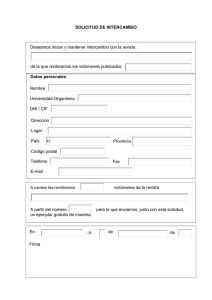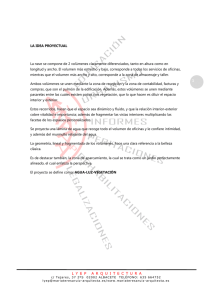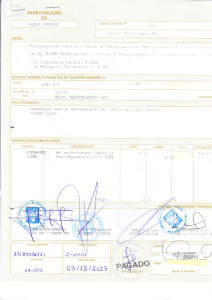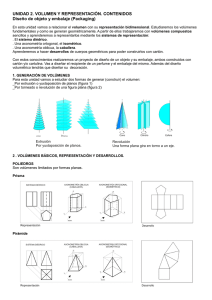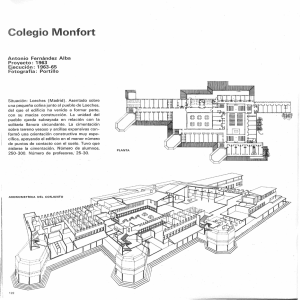Red Hat Enterprise Linux 5 Gestión del Administrador de volumen
Anuncio
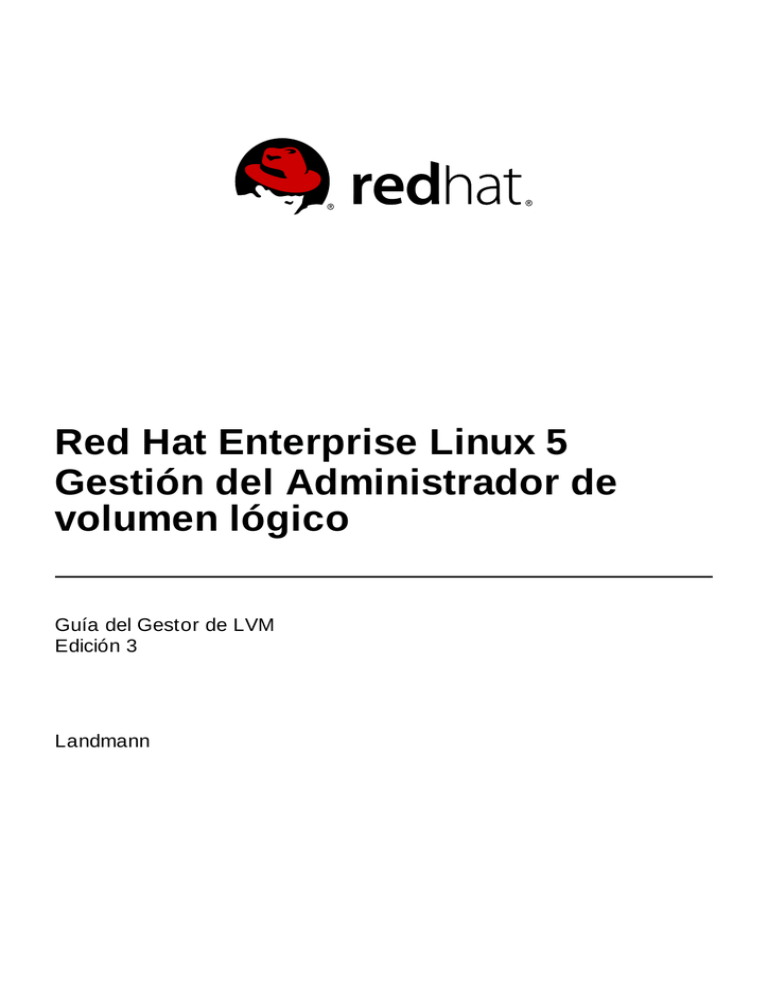
Red Hat Enterprise Linux 5 Gestión del Administrador de volumen lógico Guía del Gestor de LVM Edición 3 Landmann Red Hat Enterprise Linux 5 Gestión del Administrador de volumen lógico Guía del Gestor de LVM Edición 3 Landmann [email protected] m Legal Notice Copyright © 2009 Red Hat Inc.. T his document is licensed by Red Hat under the Creative Commons Attribution-ShareAlike 3.0 Unported License. If you distribute this document, or a modified version of it, you must provide attribution to Red Hat, Inc. and provide a link to the original. If the document is modified, all Red Hat trademarks must be removed. Red Hat, as the licensor of this document, waives the right to enforce, and agrees not to assert, Section 4d of CC-BY-SA to the fullest extent permitted by applicable law. Red Hat, Red Hat Enterprise Linux, the Shadowman logo, JBoss, MetaMatrix, Fedora, the Infinity Logo, and RHCE are trademarks of Red Hat, Inc., registered in the United States and other countries. Linux ® is the registered trademark of Linus T orvalds in the United States and other countries. Java ® is a registered trademark of Oracle and/or its affiliates. XFS ® is a trademark of Silicon Graphics International Corp. or its subsidiaries in the United States and/or other countries. MySQL ® is a registered trademark of MySQL AB in the United States, the European Union and other countries. Node.js ® is an official trademark of Joyent. Red Hat Software Collections is not formally related to or endorsed by the official Joyent Node.js open source or commercial project. T he OpenStack ® Word Mark and OpenStack Logo are either registered trademarks/service marks or trademarks/service marks of the OpenStack Foundation, in the United States and other countries and are used with the OpenStack Foundation's permission. We are not affiliated with, endorsed or sponsored by the OpenStack Foundation, or the OpenStack community. All other trademarks are the property of their respective owners. Abstract Este libro describe el administrador de volúmenes lógicos LVM, incluyendo información sobre cómo ejecutar LVM en entornos de cluster. El contenido de este documento es específico para el lanzamiento LVM2. Table of Contents Table of Contents .Introducción . . . . . . . . . . . . . . . . . . . . . . . . . . . . . . . . . . . . . . . . . . . . . . . . . . . . . . . . . . . . . . . . . . . . . . . . . . . . . . . . . . . . . . . . . . .6. . . . . . . . . . 1. Sobre este manual 6 2. Audiencia 6 3. Versiones de software 6 4. Documentación relacionada 6 5. Comentarios 7 6. Convenciones del Documento 7 6.1. Convenciones tipográficas 7 6.2. Convenciones del documento 9 6.3. Notas y Advertencias 9 .Capítulo . . . . . . . . .1. . . El . . .administrador . . . . . . . . . . . . . . .de . . .volúmenes . . . . . . . . . . . lógicos . . . . . . . . LVM . . . . . . . . . . . . . . . . . . . . . . . . . . . . . . . . . . . . . . 11 ............ 1.1. Volúmenes lógicos 11 1.2. Sinopsis de la arquitectura LVM 11 1.3. Administrador de volúmenes lógicos en cluster (CLVM) 12 1.4. Sinopsis del documento 14 .Capítulo . . . . . . . . .2. . . Componentes . . . . . . . . . . . . . . .de . . . LVM . . . . . . . . . . . . . . . . . . . . . . . . . . . . . . . . . . . . . . . . . . . . . . . . . . . . . . . . . . . . 16 ............ 2.1. Volúmenes físicos 16 2.1.1. LVM Physical Volume Layout 16 2.1.2. Múltiples particiones en un disco 17 2.2. Grupos de volúmenes 17 2.3. Volúmenes lógicos LVM 18 2.3.1. Volúmenes lineales 18 2.3.2. Volúmenes lógicos entrelazados 19 2.3.3. Volúmenes lógicos en espejo 20 2.3.4. Volúmenes de instantáneas 21 .Capítulo . . . . . . . . .3.. .Sinopsis . . . . . . . . . de . . . la . . .administración . . . . . . . . . . . . . . . .de . . .LVM . . . . . . . . . . . . . . . . . . . . . . . . . . . . . . . . . . . . . . . . . . . . .23 ........... 3.1. Creación de volúmenes LVM en un cluster 23 3.2. Sinopsis de la creación de volúmenes lógicos 23 3.3. Cómo aumentar el tamaño de un sistema de archivos en un volumen lógico 24 3.4. Copia de seguridad del volumen lógico 24 3.5. Registro 25 .Capítulo . . . . . . . . .4. .. Administración . . . . . . . . . . . . . . . . de . . . LVM . . . . . mediante . . . . . . . . . . comandos . . . . . . . . . . . de . . . CLI . . . . . . . . . . . . . . . . . . . . . . . . . . . . . . 26 ............ 4.1. Uso de los comandos 26 4.2. Administración de volúmenes físicos 27 4.2.1. Creación de volúmenes físicos 28 4.2.1.1. Cómo establecer el tipo de partición 28 4.2.1.2. Cómo inicializar los volúmenes físicos 28 4.2.1.3. Cómo buscar Dispositivos de Bloque 28 4.2.2. Cómo ver los volúmenes físicos 29 4.2.3. Cómo prevenir la asignación en un volumen físico 30 4.2.4. Cómo cambiar el tamaño de un volumen físico 30 4.2.5. Cómo remover volúmenes físicos 30 4.3. Administración del grupo de volúmenes 31 4.3.1. Cómo crear grupos de volúmenes 31 4.3.2. Cómo crear grupos de volúmenes en un cluster 32 4.3.3. Cómo agregar volúmenes físicos al grupo de volúmenes 32 4.3.4. Cómo mostrar los grupos de volúmenes 32 4.3.5. Cómo explorar discos en búsqueda de grupos de volúmenes para construir el archivo de caché 33 1 Red Hat Enterprise Linux 5 Gestión del Administrador de volumen lógico 4.3.6. Cómo remover un volumen físico de un grupo de volúmenes 4.3.7. Cómo cambiar los parámetros de un grupo de volúmenes 4.3.8. Cómo activar y desactivar grupos de volúmenes 4.3.9. Cómo remover grupos de volúmenes 4.3.10. Cómo separar un grupo de volúmenes 4.3.11. Cómo combinar grupos de volúmenes 4.3.12. Cómo crear copias de seguridad de los metadatos del grupo de volúmenes 4.3.13. Cómo cambiar el nombrar de un grupo de volúmenes 4.3.14. Cómo mover un grupo de volúmenes a otro sistema 4.3.15. Cómo recrear un directorio de grupo de volúmenes 4.4. Administración del volumen lógico 4.4.1. Cómo crear volúmenes lógicos 4.4.1.1. Cómo crear volúmenes lineales 4.4.1.2. Cómo crear volúmenes entrelazados 4.4.1.3. Cómo crear volúmenes en espejo 4.4.1.4. Cómo cambiar la configuración del volumen en espejo 4.4.2. Números de dispositivos persistentes 4.4.3. Cómo dimensionar volúmenes lógicos 4.4.4. Cómo cambiar los parámetros de un grupo de volúmenes lógico 4.4.5. Cómo renombrar volúmenes lógicos 4.4.6. Cómo remover volúmenes lógicos 4.4.7. Cómo ver los volúmenes lógicos 4.4.8. Cómo aumentar los volúmenes lógicos 4.4.9. Cómo extender un volumen entrelazado 4.4.10. Cómo reducir volúmenes lógicos 4.5. Cómo crear volúmenes de instantáneas 4.6. Cómo controlar la exploración de dispositivos LVM a través de filtros 4.7. Asignación de datos en línea 4.8. Cómo activar volúmenes lógicos en nodos individuales en un cluster 4.9. Reporte personalizado para LVM 4.9.1. Control del formato 4.9.2. Selección de objetos 34 34 34 35 35 35 36 36 36 37 37 37 37 39 39 41 41 41 42 42 42 42 43 44 45 45 47 48 48 48 49 51 . . .comando El . . . . . . . . . .pvs . . . . . . . . . . . . . . . . . . . . . . . . . . . . . . . . . . . . . . . . . . . . . . . . . . . . . . . . . . . . . . . . . . . . . . . . . . . . . 51 ............ . . .comando El . . . . . . . . . .vgs . . . . . . . . . . . . . . . . . . . . . . . . . . . . . . . . . . . . . . . . . . . . . . . . . . . . . . . . . . . . . . . . . . . . . . . . . . . . . .53 ........... . . .comando El . . . . . . . . . .lvs . . . . . . . . . . . . . . . . . . . . . . . . . . . . . . . . . . . . . . . . . . . . . . . . . . . . . . . . . . . . . . . . . . . . . . . . . . . . . 54 ............ 4.9.3. Cómo ordenar los reportes de LVM 58 4.9.4. Cómo especificar unidades 59 .Capítulo . . . . . . . . .5. . . Ejemplos . . . . . . . . . .de . . . configuración . . . . . . . . . . . . . . .de . . .LVM . . . . . . . . . . . . . . . . . . . . . . . . . . . . . . . . . . . . . . . . . . . . . . . 61 ............ 5.1. Cómo crear un volumen lógico LVM en tres discos 61 5.1.1. Cómo crear los volúmenes físicos 61 5.1.2. Cómo crear el grupo de volúmenes 61 5.1.3. Cómo crear el volumen lógico 61 5.1.4. Cómo crear un sistema de archivos 61 5.2. Cómo crear un volumen lógico entrelazado 62 5.2.1. Cómo crear los volúmenes físicos 62 5.2.2. Cómo crear el grupo de volúmenes 62 5.2.3. Cómo crear el volumen lógico 63 5.2.4. Cómo crear un sistema de archivos 63 5.3. Separación de un grupo de volúmenes 63 5.3.1. Cómo determinar el espacio libre 64 5.3.2. Cómo desplazar los datos 64 5.3.3. Cómo dividir en grupo de volúmenes 64 2 Table of Contents 5.3.4. Cómo crear un nuevo volumen lógico 5.3.5. Cómo crear el sistema de archivos y cómo montar el nuevo volumen lógico 5.3.6. Cómo activar y montar el volumen lógico original 5.4. Cómo remover un disco de un volumen lógico 5.4.1. Cómo mover las extensiones a un volumen físico existente 5.4.2. Cómo mover extensiones a un nuevo disco 5.4.2.1. Cómo crear un nuevo volumen físico 5.4.2.2. Cómo añadir el nuevo volumen físico al grupo de volúmenes 5.4.2.3. Cómo desplazar los datos 5.4.2.4. Cómo remover el volumen físico antiguo del grupo de volúmenes 65 65 65 65 66 66 67 67 67 67 .Capítulo . . . . . . . . .6. . . Solución . . . . . . . . . .de . . .errores . . . . . . . .en . . .LVM . . . . . . . . . . . . . . . . . . . . . . . . . . . . . . . . . . . . . . . . . . . . . . . . . . . . . . 68 ............ 6.1. Diagnósticos en la solución de errores 68 6.2. Cómo ver la información en dispositivos fallidos 68 6.3. Cómo recuperarse de una falla de un espejo LVM 69 6.4. Cómo recuperar los metadatos de un volumen físico 72 6.5. Cómo remplazar un volumen físico perdido 74 6.6. Cómo remover los volúmenes físicos perdidos desde un grupo de volúmenes 74 6.7. Extensiones libres insuficientes para un volumen lógico 74 . . . . . . . . . .7. Capítulo . . Administración . . . . . . . . . . . . . . . .de . . . LVM . . . . .con . . . . la . . .interfaz . . . . . . . . gráfica . . . . . . . .de . . . LVM . . . . . . . . . . . . . . . . . . . . . . . . . . . . 76 ............ .Mapeo . . . . . . .de . . .Dispositivos . . . . . . . . . . . . . . . . . . . . . . . . . . . . . . . . . . . . . . . . . . . . . . . . . . . . . . . . . . . . . . . . . . . . . . . . . . . . . . . 77 ............ A.1. T abla de Mapas de Dispositivo 77 A.1.1. Destino de mapa lineal 78 A.1.2. Destino de mapas entrelazados 78 A.1.3. Espejo de destino de mapa 80 A.1.4. Destinos de mapa instantánea e instantánea-origen 82 A.1.5. Destino de mapa error 84 A.1.6. Destino de mapas cero 85 A.1.7. Destino de mapas multirutas 85 A.1.8. Destino de mapas crypt 87 A.2. Comando dmsetup 88 A.2.1. Comando info dmsetup 88 A.2.2. El comando dmsetup ls 90 A.2.3. Comando dmsetup status 90 A.2.4. Comando dmsetup deps 91 .Archivos . . . . . . . . .de . . .configuración . . . . . . . . . . . . . . .LVM . . . . . . . . . . . . . . . . . . . . . . . . . . . . . . . . . . . . . . . . . . . . . . . . . . . . . . . . . . . . . . 92 ............ B.1. Archivos de configuración LVM 92 B.2. Archivo lvm.conf de ejemplo 92 .Etiquetas . . . . . . . . . .de . . . objetos . . . . . . . . LVM . . . . . . . . . . . . . . . . . . . . . . . . . . . . . . . . . . . . . . . . . . . . . . . . . . . . . . . . . . . . . . . . . . . 101 ............. C.1. Cómo añadir y remover etiquetas de objetos 101 C.2. Etiquetas de host 101 C.3. Cómo controlar la activación con etiquetas 102 .Metadatos . . . . . . . . . . .del . . . .grupo . . . . . . de . . . volúmenes . . . . . . . . . . . .LVM . . . . . . . . . . . . . . . . . . . . . . . . . . . . . . . . . . . . . . . . . . . . . . . . . . . . 103 ............. D.1. La etiqueta del volumen físico 103 D.2. Contenido de metadatos 103 D.3. Metadatos de ejemplo 104 . . . . . . . . . .de Historial . . .revisión . . . . . . . . . . . . . . . . . . . . . . . . . . . . . . . . . . . . . . . . . . . . . . . . . . . . . . . . . . . . . . . . . . . . . . . . . . . . 107 ............. .Índice . . . . . . . . . . . . . . . . . . . . . . . . . . . . . . . . . . . . . . . . . . . . . . . . . . . . . . . . . . . . . . . . . . . . . . . . . . . . . . . . . . . . . . . . 107 ............. A 107 B 107 3 Red Hat Enterprise Linux 5 Gestión del Administrador de volumen lógico C D E F G H I L M O P R S T U V 4 107 108 109 109 109 109 109 109 111 111 111 112 112 113 113 113 Table of Contents 5 Red Hat Enterprise Linux 5 Gestión del Administrador de volumen lógico Introducción 1. Sobre este manual Este libro describe el administrador de volúmenes lógicos LVM, incluyendo información sobre cómo ejecutar LVM en un entorno de cluster. El contenido de este documento es específico para el lanzamiento LVM2. 2. Audiencia Este libro está dirigido a administradores de sistemas que manejan sistemas con el sistema operativo Linux. Requiere familiaridad con Red Hat Enterprise Linux 5 y la administración de sistemas de archivos GFS. 3. Versiones de software T abla 1. Versiones de software Software Descripción RHEL5 referencia a RHEL5 o superior GFS referencia a GFS para RHEL5 o superior 4. Documentación relacionada Para mayor información sobre el uso de Red Hat Enterprise Linux, consulte los siguientes recursos: Manual de instalación de Red Hat Enterprise Linux — proporciona información sobre la instalación de Red Hat Enterprise Linux 5. Manual de implementación de Red Hat Enterprise Linux — Proporciona información sobre la implementación, configuración y administración de Red Hat Enterprise Linux 5. Para obtener mayor información sobre el uso de Red Hat Cluster Suite para Red Hat Enterprise Linux 5, consulte los siguientes recursos: Sinopsis de Red Hat Cluster Suite — Proporciona un resumen de alto nivel de la suite de cluster de Red Hat. Configuración y administración de Red Hat Cluster — Proporciona información sobre la instalación, configuración y administración de los componentes de Red Hat Cluster. Sistema de archivos global (GFS) Configuración y administración — Proporciona información sobre la instalación, configuración y mantenimiento de Red Hat GFS (Red Hat Global File System). Sistema de archivos global 2: Configuración y administración — Proporciona información sobre la instalación, configuración y mantenimiento de Red Hat GFS (Red Hat Global File System). Uso de multirutas de Mapeo de Dispositivos — Proporciona información sobre el uso del soporte de multirutas de mapeo de dispositivos de Red Hat Enterprise Linux 5. Uso de GNBD con el sistema de archivos global — Proporciona un resumen sobre el uso de Dispositivos de Bloque de Red Global (GNBD) con Red Hat GFS. Administración del servidor virtual de Linux —Proporciona información sobre cómo configurar sistemas de alto rendimiento y servicios con el servidor virtual de Linux (LVS). 6 Introducción Notas de lanzamiento de Red Hat Cluster Suite — Proporciona información sobre el lanzamiento actual de la suite de cluster de Red Hat. La documentación para Red Hat Cluster Suite y otros documentos de Red Hat están disponibles en HT ML, PDF y RPM en el CD de documentación de Red Hat Enterprise Linux y en http://www.redhat.com/docs/. 5. Comentarios Si encuentra algún error o si tiene sugerencias para mejorar este documento, nos gustaría escuchar su opinión. Por favor complete un reporte en Bugzilla (http://bugzilla.redhat.com/bugzilla/) usando el componente rh-cs. Be sure to mention the manual's identifier: Bugzilla component: Documentation-cluster Book identifier: Cluster_Logical_Volume_Manager(EN)-5 (2009-01-05T15:20) By mentioning this manual's identifier, we know exactly which version of the guide you have. Si tiene una sugerencia para mejorar la documentación trate de ser tan especifico como le sea posible. Si encontró algún error, incluya el número de la sección y parte del texto que rodea el error. Esto ayudará a localizar el error más fácilmente. 6. Convenciones del Documento Este manual utiliza varias convenciones para resaltar algunas palabras y frases y llamar la atención sobre ciertas partes específicas de información. En ediciones PDF y de papel, este manual utiliza tipos de letra procedentes de Liberation Fonts. Liberation Fonts también se utilizan en ediciones de HT ML si están instalados en su sistema. Si no, se muestran tipografías alternativas pero equivalentes. Nota: Red Hat Enterprise Linux 5 y siguientes incluyen Liberation Fonts predeterminadas. 6.1. Convenciones tipográficas Se utilizan cuatro convenciones tipográficas para llamar la atención sobre palabras o frases específicas. Dichas convenciones y las circunstancias en que se aplican son las siguientes: Negrita m onoespaciado Utilizado para resaltar la entrada del sistema, incluyendo los comandos de shell, nombres de archivos y rutas. T ambién sirve para resaltar teclas y combinaciones de teclas. Por ejemplo: Para ver el contenido del archivo m y_next_bestselling_novel en su directorio actual de trabajo, escriba el comando cat m y_next_bestselling_novel en el intérprete de comandos de shell y pulse Enter para ejecutar el comando. El ejemplo anterior incluye un nombre de archivo, un comando de shell y una tecla . T odo se presenta en negrita-monoespaciado y distinguible gracias al contexto. Las combinaciones de teclas se pueden distinguir de las individuales con el signo más que conecta cada partee de la combinación de tecla. Por ejemplo: Pulse Enter para ejecutar el comando. 7 Red Hat Enterprise Linux 5 Gestión del Administrador de volumen lógico Pulse Ctrl+Alt+F2 para pasar a una terminal virtual. El primer ejemplo resalta una tecla particular a pulsar. El segundo ejemplo, resalta una combinación de teclas: un set de tres teclas pulsadas simultáneamente. Si se discute el código fuente, los nombres de las clase, los métodos, las funciones, los nombres de variables y valores de retorno mencionados dentro de un párrafo serán presentados en Negritam onoespaciado. Por ejemplo: Las clases de archivo relacionadas incluyen filenam e para sistema de archivos, file para archivos y dir para directorios. Cada clase tiene su propio conjunto asociado de permisos. Negrita proporcional Esta denota palabras o frases encontradas en un sistema, incluyendo nombres de aplicación, texto de cuadro de diálogo, botones etiquetados, etiquetas de cajilla de verificación y botón de radio; títulos de menú y títulos del submenú. Por ejemplo: Seleccione Sistema → Preferencias → Ratón desde la barra del menú principal para lanzar Preferencias de ratón. En la pestaña de Botones, seleccione la cajilla de ratón de m ano izquierda y luego haga clic en Cerrar para cambiar el botón principal del ratón de la izquierda a la derecha (adecuando el ratón para la mano izquierda). Para insertar un carácter especial en un archivo gedit, seleccione Aplicaciones → Accesorios → Mapa de caracteres de la barra del menú. Luego, seleccione Búsqueda → Buscar… de la barra del menú de Mapa de caracteres, escriba el nombre del carácter en el campo de Búsqueda y haga clic en Siguiente. El carácter que buscó será resaltado en la T abla de caracteres. Haga doble clic en ese carácter resaltado para colocarlo en el campo de T exto a copiar y luego haga clic en el botón Copiar. Ahora regrese al documento y elija Modificar → Pegar de la barra de menú de gedit. El texto anterior incluye nombres de aplicación; nombres y elementos del menú de todo el sistema; nombres de menú de aplicaciones específicas y botones y texto hallados dentro de una interfaz gráfica de usuario, todos presentados en negrita proporcional y distinguibles por contexto. Itálicas-negrita monoespaciado o Itálicas-negrita proporcional Ya sea negrita monoespaciado o negrita proporcional, la adición de itálicas indica texto reemplazable o variable. Las itálicas denotan texto que usted no escribe literalmente o texto mostrado que cambia dependiendo de la circunstancia. Por ejemplo: Para conectar a una máquina remota utilizando ssh, teclee ssh nombre de usuario@ dominio.nombre en un intérprete de comandos de shell. Si la máquina remota es exam ple.com y su nombre de usuario en esa máquina es john, teclee ssh john@ exam ple.com . El comando m ount -o rem ount file-system remonta el sistema de archivo llamado. Por ejemplo, para volver a montar el sistema de archivo /hom e, el comando es m ount -o rem ount /hom e. Para ver la versión de un paquete actualmente instalado, utilice el comando rpm -q paquete. Éste entregará el resultado siguiente: paquete-versión-lanzamiento. Observe que las palabras resaltadas en itálicas — nombre de usuario, dominio.nombre, sistema de 8 Introducción archivo, paquete, versión y lanzamiento. Cada palabra es un marcador de posición, ya sea de texto a ingresar cuando se ejecuta un comando o para un texto ejecutado por el sistema. Aparte del uso estándar para presentar el título de un trabajo, las itálicas denotan el primer uso de un término nuevo e importante. Por ejemplo: Publican es un sistema de publicación de DocBook. 6.2. Convenciones del documento Los mensajes de salida de la terminal o fragmentos de código fuente se distinguen visualmente del texto circundante. Los mensajes de salida enviados a una terminal se muestran en rom ano m onoespaciado y se presentan así: books books_tests Desktop Desktop1 documentation downloads drafts images mss notes photos scripts stuff svgs svn Los listados de código fuente también se muestran en rom ano m onoespaciado, pero se presentan y resaltan de la siguiente manera: static int kvm_vm_ioctl_deassign_device(struct kvm *kvm, struct kvm_assigned_pci_dev *assigned_dev) { int r = 0; struct kvm_assigned_dev_kernel *match; mutex_lock(&kvm->lock); match = kvm_find_assigned_dev(&kvm->arch.assigned_dev_head, assigned_dev->assigned_dev_id); if (!match) { printk(KERN_INFO "%s: device hasn't been assigned before, " "so cannot be deassigned\n", __func__); r = -EINVAL; goto out; } kvm_deassign_device(kvm, match); kvm_free_assigned_device(kvm, match); out: mutex_unlock(&kvm->lock); return r; } 6.3. Notas y Advertencias Finalmente, utilizamos tres estilos visuales para llamar la atención sobre la información que de otro modo se podría pasar por alto. 9 Red Hat Enterprise Linux 5 Gestión del Administrador de volumen lógico Nota Una nota es una sugerencia, atajo o enfoque alternativo para una tarea determinada. Ignorar una nota no debería tener consecuencias negativas, pero podría perderse de algunos trucos que pueden facilitarle las cosas. Importante Los cuadros con el título de importante dan detalles de cosas que se pueden pasar por alto fácilmente: cambios de configuración únicamente aplicables a la sesión actual, o servicios que necesitan reiniciarse antes de que se aplique una actualización. Ignorar estos cuadros no ocasionará pérdida de datos, pero puede causar enfado y frustración. Aviso Las advertencias no deben ignorarse. Ignorarlas muy probablemente ocasionará pérdida de datos. 10 Capítulo 1. El administrador de volúmenes lógicos LVM Capítulo 1. El administrador de volúmenes lógicos LVM Este capítulo proporciona un resumen de alto nivel de los componentes del administrador de volúmenes lógicos (LVM). 1.1. Volúmenes lógicos La administración de volúmenes crea una capa de abstracción sobre el almacenaje físico, permitiendo la creación de volúmenes de almacenamiento lógico. Esto ofrece mayor flexibilidad que el uso directo de almacenaje físico. Un volumen lógico proporciona virtualización de almacenamiento. Con un volumen lógico no hay restricción física de espacio del disco. Además, la configuración de almacenaje del hardware se oculta del software permitiendo así el dimensionamiento y desplazamiento sin tener que detener la aplicación o desmontar el sistema de archivos. Esto puede reducir costos operacionales. Los volúmenes lógicos proporcionan las siguientes ventajas sobre el uso directo de almacenamiento físico: Capacidad flexible Cuando se utilizan volúmenes lógicos, los sistemas de archivos pueden extenderse a lo largo de varios discos, ya que se pueden agregar discos y particiones en un único volumen lógico. Grupos de almacenaje dimensionables Puede extender los volúmenes lógicos o reducir los volúmenes lógicos con comandos de software sencillos, sin necesidad de volver a dar formato o crear particiones en los dispositivos de discos subyacentes. Asignación de datos en línea Para implementar subsistemas de almacenamiento más modernos, más rápidos o resistentes, puede trasladar los datos mientras su sistema está activo. Los datos pueden ser reorganizados en discos mientras los discos están siendo utilizados. Por ejemplo, puede vaciar un disco antes de quitarlo. Nombres de dispositivos convenientes Los volúmenes de almacenaje lógico pueden ser administrados en grupos definidos por el usuario, los cuales se pueden especificar de acuerdo con las necesidades. Entrelazado de disco Puede crear un volumen lógico que entrelaza datos a lo largo de dos o más discos. Ésto incrementa dramáticamente la taza de transferencia. Volúmenes en espejos Los volúmenes lógicos proporcionan una manera conveniente de configurar copias para sus datos. Instantáneas del volumen Al usar volúmenes lógicos, usted puede crear instantáneas del dispositivo para obtener copias de seguridad consistentes o para probar el efecto de algunos cambios sin afectar los datos reales. La implementación de estas funcionalidades en LVM se describe en el resto de este documento. 1.2. Sinopsis de la arquitectura LVM Para el lanzamiento del sistema operativo RHEL 4, el administrador de volúmenes lógico LVM1 fue remplazado por LVM2, el cual tiene un marco de trabajo del kernel más genérico. LVM2 proporciona las siguientes mejoras en comparación con LVM1: 11 Red Hat Enterprise Linux 5 Gestión del Administrador de volumen lógico capacidad flexible almacenamiento de metadatos más eficiente mejor formato de recuperación un nuevo formato de metadatos ASCII cambios atómicos a los metadatos copias redundantes de los metadatos LVM2 es compatible con LVM1, con la excepción de instantáneas y soporte de cluster. Puede convertir un grupo de volúmenes del formato LVM1 a LVM2 con el comando vgconvert. Para obtener mayor información en convertir el formato de metadatos LVM, consulte las páginas de manual vgconvert(8). La unidad de almacenaje físico subyacente de un volumen lógico LVM es un dispositivo de bloque como una partición o un disco. Este dispositivo se inicializa como un LVM volumen físico (PV por sus siglas en inglés) Para crear un volumen lógico LVM, los volumen físicos se combinan en un grupo de volúmenes (VG). Esto crea un grupo de espacio de disco desde el cual el volumen lógico LVM puede ser asignado. Este proceso es análogo a la manera como los discos se dividen en particiones. Un volumen lógico se utiliza por el sistema de archivo y las aplicaciones (como las bases de datos). Figura 1.1, “LVM Logical Volume Components” shows the components of a simple LVM logical volume: Figura 1.1. LVM Logical Volume Components For detailed information on the components of an LVM logical volume, see Capítulo 2, Componentes de LVM. 1.3. Administrador de volúmenes lógicos en cluster (CLVM) El administrador de volúmenes lógicos en cluster (CLVM) es un conjunto de extensiones para LVM. Estas extensiones permiten que un cluster de computadores administre el almacenamiento compartido (por ejemplo, en un SAN) a través de LVM. El uso de CLVM depende de los requisitos de su sistema: 12 Capítulo 1. El administrador de volúmenes lógicos LVM Si sólo un nodo de su sistema requiere acceder al almacenamiento que está configurando como volúmenes lógicos, entonces puede utilizar LVM sin las extensiones de CLVM y los volúmenes lógicos creados con ese nodo son todos locales al nodo. Si está utilizando un sistema en cluster para recuperación de fallos donde únicamente un solo nodo que accede al almacenamiento está activo a cualquier momento, deberá utilizar los agentes de alta disponibilidad de administración de volúmenes lógicos (HA-LVM). Para mayor información sobre HALVM, consulte Configuración y administración de un Red Hat Cluster. Si más de un nodo de su cluster requiere acceder a su almacenamiento, el cual es compartido entre los nodos activos, entonces deberá utilizar CLVM. CLVM permite configurar volúmenes lógicos en almacenaje compartido al bloquear el acceso al almacenaje físico mientras el volumen lógico está siendo configurado. CLVM utiliza servicios de bloqueo en cluster para administrar el almacenaje compartido. Para utilizar el CLVM, debe estar ejecutándose el software de Red Hat Cluster Suite, incluyendo el demonio clm vd. El demonio clm vd es la extensión principal de cluster para LVM. El demonio clvm d se ejecuta en cada computador del cluster y distribuye las actualizaciones de metadatos de LVM en un cluster, presentando cada computador del cluster con el mismo panorama de volúmenes lógicos. Para mayor información sobre la instalación y administración de Red Hat Cluster Suite, consulte Configuración y administración de un Red Hat Cluster. Para asegurarse de que clm vd se inicie en el arranque, puede ejecutar un comando chkconfig ... on en el servicio clvm d, así: # chkconfig clvmd on Si el demonio clvm d no se ha iniciado, puede ejecutar un comando service ... start en el servicio clvm d, así: # service clvmd start Creating LVM logical volumes in a cluster environment is identical to creating LVM logical volumes on a single node. T here is no difference in the LVM commands themselves, or in the LVM graphical user interface, as described in Capítulo 4, Administración de LVM mediante comandos de CLI and Capítulo 7, Administración de LVM con la interfaz gráfica de LVM. In order to enable the LVM volumes you are creating in a cluster, the cluster infrastructure must be running and the cluster must be quorate. By default, logical volumes created with CLVM on shared storage are visible to all computers that have access to the shared storage. It is possible, however, to create logical volumes when the storage devices are visible to only one node in the cluster. It is also possible to change the status of a logical volume from a local volume to a clustered volume. For information, see Sección 4.3.2, “Cómo crear grupos de volúmenes en un cluster” and Sección 4.3.7, “Cómo cambiar los parámetros de un grupo de volúmenes”. Figura 1.2, “Sinopsis de CLVM” shows a CLVM overview in a Red Hat cluster. 13 Red Hat Enterprise Linux 5 Gestión del Administrador de volumen lógico Figura 1.2. Sinopsis de CLVM Nota El almacenaje compartido para uso en Red Hat Cluster Suite requiere que usted esté ejecutando el demonio del administrador de volumen lógico de cluster (clvm d) o los agentes de administración de alta disponibilidad de volumen lógico (HA-LVM). Si no puede utilizar ni el demonio clvm d ni el HA-LVM por razones operacionales o porque no tiene la debida autorización, no debe utilizar una instancia única de LVM en el disco compartido, ya que esto puede ocasionar corrupción de datos. Si tiene alguna duda, por favor contacte al representante de servicio Red Hat. Nota CLVM requires changes to the lvm .conf file for cluster-wide locking. Information on configuring the lvm .conf file to support clustered locking is provided within the lvm .conf file itself. For information about the lvm .conf file, see Apéndice B, Archivos de configuración LVM. 1.4. Sinopsis del documento Lo que resta de este documento incluye los siguiente capítulos: Capítulo 2, Componentes de LVM describes the components that make up an LVM logical volume. Capítulo 3, Sinopsis de la administración de LVM provides an overview of the basic steps you perform to configure LVM logical volumes, whether you are using the LVM Command Line Interface (CLI) commands or the LVM Graphical User Interface (GUI). Capítulo 4, Administración de LVM mediante comandos de CLI summarizes the individual administrative tasks you can perform with the LVM CLI commands to create and maintain logical volumes. Capítulo 5, Ejemplos de configuración de LVM provides a variety of LVM configuration examples. 14 Capítulo 1. El administrador de volúmenes lógicos LVM Capítulo 6, Solución de errores en LVM provides instructions for troubleshooting a variety of LVM issues. Capítulo 7, Administración de LVM con la interfaz gráfica de LVM summarizes the operating of the LVM GUI. Apéndice A, Mapeo de Dispositivos describes the Device Mapper that LVM uses to map logical and physical volumes. Apéndice B, Archivos de configuración LVM describes the LVM configuration files. Apéndice C, Etiquetas de objetos LVM describes LVM object tags and host tags. Apéndice D, Metadatos del grupo de volúmenes LVM describes LVM volume group metadata, and includes a sample copy of metadata for an LVM volume group. 15 Red Hat Enterprise Linux 5 Gestión del Administrador de volumen lógico Capítulo 2. Componentes de LVM Este capítulo describe los componentes de un volumen lógico LVM. 2.1. Volúmenes físicos La unidad de almacenaje físico subyacente de un volumen lógico LVM es un dispositivo de bloque como una partición o un disco completo. Para utilizar el dispositivo para un volumen lógico LVM, el dispositivo debe ser inicializado como volumen físico. Al inicializar un dispositivo de bloque como volumen físico, se asigna una etiqueta cerca del inicio del dispositivo. Por defecto, la etiqueta LVM se ubica en el segundo sector de 512-bytes. Puede sobrescribir este valor predeterminado colocando la etiqueta en cualquiera de los primeros cuatro sectores. Esto permite que los volúmenes lógicos LVM puedan co-existir con otros usuarios de estos sectores de ser necesario. Una etiqueta LVM proporciona una correcta identificación y ordenamiento del dispositivo para un dispositivo físico, ya que los dispositivos pueden iniciarse en cualquier orden cuando el sistema sea iniciado. Una etiqueta LVM es persistente a lo largo del cluster y entre reinicios. La etiqueta LVM identifica el dispositivo como un volumen físico LVM. Contiene un número de identificación único (UUID) para el volumen físico. T ambién almacena el tamaño del dispositivo de bloque en bytes y guarda información de dónde los metadatos LVM serán almacenados en el dispositivo. Los metadatos de LVM contienen los detalles de configuración del grupo de volúmenes LVM en su sistema. Por defecto, una copia idéntica de los metadatos se mantiene en cada área de metadatos en cada volumen físico con el grupo de volúmenes. Los metadatos LVM son pequeños y se almacenan como ASCII. En la actualidad, LVM permite almacenar 0, 1 o 2 copias idénticas de los metadatos en cada volumen físico. Por defecto se guarda una copia. No se puede cambiar el número de copias de los metadatos en el volumen físico una vez configurado. La primera copia se almacena al principio del dispositivo, poco después de la etiqueta. Si hay una segunda copia, ésta se almacena al final del dispositivo. Si por accidente sobrescribe la primera parte del dispositivo, la copia de los metadatos al final de éste le permitirá recuperar los datos. For detailed information about the LVM metadata and changing the metadata parameters, see Apéndice D, Metadatos del grupo de volúmenes LVM. 2.1.1. LVM Physical Volume Layout Figura 2.1, “Distribución de un volumen físico” shows the layout of an LVM physical volume. T he LVM label is on the second sector, followed by the metadata area, followed by the usable space on the device. Nota En el kernel de Linux (y a lo largo de esta documentación), los sectores tienen 512 bytes. 16 Capítulo 2. Componentes de LVM Figura 2.1. Distribución de un volumen físico 2.1.2. Múltiples particiones en un disco LVM le permite crear volúmenes físicos de particiones de disco. Se recomienda crear una sola partición que cubra todo el disco para que sea etiquetada como volumen físico LVM. Las razones son las siguientes: Conveniencia administrativa Es fácil controlar el hardware en un sistema si cada disco real solo aparece una vez. Esto es particularmente cierto cuando el disco falla. Además, varios volúmenes físicos en un solo disco pueden hacer que el kernel advierta que hay particiones desconocidas durante el arranque. Rendimiento de entrelace LVM no puede saber si dos volúmenes físicos están en el mismo disco físico. Si crea un volumen lógico entrelazado cuando dos volúmenes físicos están en el mismo disco físico, los enlaces pueden estar en diferentes particiones del mismo disco. Esto llevará a un decremento en el rendimiento. Aunque no es recomendable, hay situaciones específicas en donde se tendrá que dividir el disco en volúmenes físicos LVM separados. Por ejemplo, en un sistema con pocos discos puede llegar a ser necesario mover particiones cuando se migra un sistema existente a un volumen LVM. Por ejemplo, en un sistema con pocos discos puede llegar a ser necesario mover los datos entre particiones cuando se migra un sistema existente a volúmenes LVM. Además, si tiene un disco grande y desea tener más de un grupo de volúmenes será necesario particionar el disco. Si tiene un disco con más de una partición y ambas particiones están en el mismo grupo de volúmenes, tenga cuidado en especificar cuáles particiones deben ser incluidas en un volumen lógico cuando cree volúmenes entrelazados. 2.2. Grupos de volúmenes Los volúmenes físicos se combinan en grupos de volúmenes. Esto crea un grupo de espacio de disco en donde los volúmenes lógicos pueden ser asignados. En un grupo de volúmenes, el espacio de disco disponible para asignar está dividido en unidades de tamaño fijo llamadas extensiones. Una extensión es la unidad más pequeña de espacio que puede ser asignada. En los volúmenes físicos, las extensiones son conocidas como extensiones físicas. Un volumen lógico es asignado en extensiones lógicas del mismo tamaño que las extensiones físicas. El tamaño de la extensión es así el mismo para todos los volúmenes lógicos en el grupo de volúmenes. El grupo de volúmenes relaciona las extensiones lógicas con las extensiones físicas. 17 Red Hat Enterprise Linux 5 Gestión del Administrador de volumen lógico 2.3. Volúmenes lógicos LVM En LVM, un grupo de volúmenes está dividido en volúmenes lógicos. Hay tres tipos de volúmenes lógicos LVM: volúmenes lineales, volúmenes entrelazados y volúmenes en espejo. Las siguientes secciones describen cada uno de éstos. 2.3.1. Volúmenes lineales Un volumen lineal añade varios volúmenes físicos en un volumen lógico. Por ejemplo, si tiene dos discos de 60GB, puede crear un volumen lógico de 120GB. El almacenamiento físico es concatenado. Creating a linear volume assigns a range of physical extents to an area of a logical volume in order. For example, as shown in Figura 2.2, “Mapas de extensiones” logical extents 1 to 99 could map to one physical volume and logical extents 100 to 198 could map to a second physical volume. From the point of view of the application, there is one device that is 198 extents in size. Figura 2.2. Mapas de extensiones T he physical volumes that make up a logical volume do not have to be the same size. Figura 2.3, “Volumen lineal con volúmenes físicos disparejos” shows volume group VG1 with a physical extent size of 4MB. T his volume group includes 2 physical volumes named PV1 and PV2. T he physical volumes are divided into 4MB units, since that is the extent size. In this example, PV1 is 100 extents in size (400MB) and PV2 is 200 extents in size (800MB). You can create a linear volume any size between 1 and 300 extents (4MB to 1200MB). In this example, the linear volume named LV1 is 300 extents in size. 18 Capítulo 2. Componentes de LVM Figura 2.3. Volumen lineal con volúmenes físicos disparejos You can configure more than one linear logical volume of whatever size you desire from the pool of physical extents. Figura 2.4, “Volúmenes lógicos múltiples” shows the same volume group as in Figura 2.3, “Volumen lineal con volúmenes físicos disparejos”, but in this case two logical volumes have been carved out of the volume group: LV1, which is 250 extents in size (1000MB) and LV2 which is 50 extents in size (200MB). Figura 2.4 . Volúmenes lógicos múltiples 2.3.2. Volúmenes lógicos entrelazados Cuando escribe datos a un volumen lógico LVM, el sistema de archivos pone los datos a lo largo de los volúmenes lógicos subyacentes. Puede controlar el modo en que los datos se escriben en los volúmenes físicos al crear un volumen lógico entrelazado. Para lecturas y escrituras secuenciales de gran número de datos, este tipo de volúmenes mejora la eficiencia de los procesos de E/S de los datos. Este tipo de volúmenes mejoran el rendimiento al escribir los datos a un número predeterminado de volúmenes físicos de una manera circular. La E/S puede realizarse en paralelo. En algunas situaciones, esto puede resultar en ganancias de rendimiento lineal por cada volumen físico añadido al enlace. 19 Red Hat Enterprise Linux 5 Gestión del Administrador de volumen lógico La siguiente ilustración muestra como los datos son entrelazados a lo largo de tres volúmenes físicos. En esta figura: el primer grupo de datos se escribe a PV1 el segundo grupo de datos se escribe a PV2 el tercer grupo de datos se escribe a PV3 el cuarto grupo de datos se escribe a PV1 En un volumen lógico entrelazado, el tamaño del enlace no puede exceder el tamaño de una extensión. Figura 2.5. Entrelazando datos a lo largo de tres PV Striped logical volumes can be extended by concatenating another set of devices onto the end of the first set. In order extend a striped logical volume, however, there must be enough free space on the underlying physical volumes that make up the volume group to support the stripe. For example, if you have a two-way stripe that uses up an entire volume group, adding a single physical volume to the volume group will not enable you to extend the stripe. Instead, you must add at least two physical volumes to the volume group. For more information on extending a striped volume, see Sección 4.4.9, “Cómo extender un volumen entrelazado”. 2.3.3. Volúmenes lógicos en espejo Un espejo mantiene una copia idéntica de los datos en los diferentes dispositivos. Cuando los datos se escriben en un dispositivo, éstos se escriben en un segundo dispositivo al mismo tiempo, creando una copia exacta de los datos. Esto proporciona protección para fallos de dispositivos. Cuando un pilar de un espejo falla, el volumen lógico se convierte en un volumen lineal y puede ser aun accedido. LVM soporta espejos. Cuando se crea un volumen lógico en espejo, LVM se asegura de que los datos escritos en un volumen físico subyacente sean copiados a otro volumen físico separado. Con LVM, usted puede crear volúmenes lógicos en espejo con múltiples espejos. 20 Capítulo 2. Componentes de LVM Un espejo LVM divide los dispositivos a copiar en regiones que son generalmente de 512KB. LVM mantiene un pequeño registro que se utiliza para saber cuales regiones están en sincronía con los espejos. Este registro puede estar en el disco, el cual asegura la persistencia después de reinicios del sistema. El registro también puede estar en memoria. Figura 2.6, “Mirrored Logical Volume” shows a mirrored logical volume with one mirror. In this configuration, the log is maintained on disk. Figura 2.6. Mirrored Logical Volume Nota A partir del lanzamiento de RHEL 5.3, los volúmenes lógicos en espejo son soportados en un cluster. For information on creating and modifying mirrors, see Sección 4.4.1.3, “Cómo crear volúmenes en espejo”. 2.3.4. Volúmenes de instantáneas La funcionalidad de instantáneas de LVM permite crear imágenes virtuales de un dispositivo en un momento dado sin causar la interrupción de un servicio. Cuando se realiza un cambio en el dispositivo original después de haber tomado la instantánea, ésta tendrá una copia del área de datos que se cambiaron y así permitirá la reconstrucción del estado del dispositivo. Nota Las instantáneas de LVM no son soportadas a lo largo de los nodos en un cluster. Because a snapshot copies only the data areas that change after the snapshot is created, the snapshot feature requires a minimal amount of storage. For example, with a rarely updated origin, 3-5 % of the origin's capacity is sufficient to maintain the snapshot. 21 Red Hat Enterprise Linux 5 Gestión del Administrador de volumen lógico Nota Las copias instantáneas de un sistema de archivos es una copia virtual, no una copia de seguridad del medio para el sistema de archivos. Las instantáneas no son un substituto de los procedimientos de copias de seguridad. Si la instantánea se llena, ésta es abandonada. Esto es para asegurar que hay suficiente espacio en el original. Por este motivo se debe monitorizar el tamaño de las instantáneas con regularidad. Las instantáneas, sin embargo, pueden ser incrementadas; así, si se tiene la capacidad de almacenaje, se puede incrementar el tamaño de la instantánea para que esta no sea abandonada. Asimismo, si ve que el volumen de la instantánea es mayor de lo que se necesita, puede reducir el tamaño del volumen para liberar espacio que es necesario por otros volúmenes lógicos. Cuando crea un sistema de archivos de instantánea, el acceso de lectura y escritura al original sigue siendo posible. Si un pedazo de la instantánea cambia, ese pedazo es marcado y nunca recibe una copia del volumen original. Hay varios usos para las instantáneas: Generalmente, una instantánea se toma cuando se necesita ejecutar una copia de seguridad en un volumen lógico sin detener el sistema en vivo que continuamente actualiza los datos. Puede ejecutar el comando fsck en un sistema de archivos de instantánea para revisar la integridad del sistema de archivos y determinar si el sistema de archivos original requiere reparación. Porque la instantánea es de lectura y escritura, puede probar aplicaciones contra los datos en producción si toma una instantánea y ejecuta las pruebas en ella, sin tocar así los datos reales. Puede crear volúmenes para utilizar con el monitor de máquinas virtuales Xen. Puede utilizar la funcionalidad de instantáneas para crear una imagen de disco, crear la instantánea y modificar la instantánea para una instancia particular de domU. Puede crear otra instantánea y modificarla para otra instancia de domU. Como el único almacenamiento usado son trozos que cambiaron en el original o la instantánea, la mayoría del volumen es compartido. 22 Capítulo 3. Sinopsis de la administración de LVM Capítulo 3. Sinopsis de la administración de LVM T his chapter provides an overview of the administrative procedures you use to configure LVM logical volumes. T his chapter is intended to provide a general understanding of the steps involved. For specific step-by-step examples of common LVM configuration procedures, see Capítulo 5, Ejemplos de configuración de LVM. For descriptions of the CLI commands you can use to perform LVM administration, see Capítulo 4, Administración de LVM mediante comandos de CLI. Alternately, you can use the LVM GUI, which is described in Capítulo 7, Administración de LVM con la interfaz gráfica de LVM. 3.1. Creación de volúmenes LVM en un cluster T o create logical volumes in a cluster environment, you use the Clustered Logical Volume Manager (CLVM), which is a set of clustering extensions to LVM. T hese extensions allow a cluster of computers to manage shared storage (for example, on a SAN) using LVM. In order to use CLVM, the Red Hat Cluster Suite software, including the clm vd daemon, must be started at boot time, as described in Sección 1.3, “Administrador de volúmenes lógicos en cluster (CLVM)”. La creación de volúmenes lógicos en un entorno de cluster es idéntica a la creación de volúmenes lógicos LVM en un solo nodo. No hay ninguna diferencia en los comandos LVM mismos o en la interfaz gráfica de LVM. Para activar los volúmenes LVM creados en un cluster, la infraestructura del cluster debe estar en ejecución y el cluster debe tener quórum CLVM requires changes to the lvm .conf file for cluster-wide locking. Information on configuring the lvm .conf file to support clustered locking is provided within the lvm .conf file itself. For information about the lvm .conf file, see Apéndice B, Archivos de configuración LVM. By default, logical volumes created with CLVM on shared storage are visible to all computers that have access to the shared storage. It is possible, however, to create logical volumes when the storage devices are visible to only one node in the cluster. It is also possible to change the status of a logical volume from a local volume to a clustered volume. For information, see Sección 4.3.2, “Cómo crear grupos de volúmenes en un cluster” and Sección 4.3.7, “Cómo cambiar los parámetros de un grupo de volúmenes” Nota El almacenamiento compartido para uso en Red Hat Cluster Suite requiere que se esté ejecutando el demonio de administrador de volumen lógico (clvm d) o los agentes de administración de volúmenes lógicos de alta disponibilidad (HA-LVM). Si no puede utilizar ni el demonio clvm d ni HA-LVM por razones operacionales o porque no tiene la debida autorización, no debe utilizar una instancia única de LVM en un disco compartido ya que esto puede conllevar a la corrupción de datos. Si tiene alguna duda, por favor contacte al representante de servicio de Red Hat. Para obtener mayor información sobre cómo instalar un Red Hat Cluster Suite y configurar la infraestructura de cluster, consulte Configuración y administración de un Red Hat Cluster. 3.2. Sinopsis de la creación de volúmenes lógicos El siguiente resumen muestra los pasos necesarios para crear un volumen lógico LVM. 23 Red Hat Enterprise Linux 5 Gestión del Administrador de volumen lógico 1. Inicialice las particiones a usar para el volumen LVM como volúmenes físicos (creando etiquetas en ellos). 2. Cree un grupo de volúmenes. 3. Cree un volumen lógico. Después de crear el volumen lógico puede crear y montar el sistema de archivos. Los ejemplos en este documento utilizan el sistema de archivos GFS. 1. Crear un sistema de archivos GFS en el volumen lógico con el comando gfs_m kfs. 2. Crear un nuevo punto de montaje con el comando m kdir . En un entorno de cluster, cree el punto de montaje en todos los nodos del cluster. 3. Monte el sistema de archivos. Añada una línea en fstab para cada nodo en el sistema. Además, puede crear y montar el sistema de archivos GFS con la interfaz gráfica LVM. La creación de volúmenes LVM no depende de la máquina ya que el área de almacenamiento para la información de la configuración de LVM está en el volumen físico y no en la máquina donde el volumen fue creado. Los servidores que utilizan el almacenamiento tienen copias locales, pero puede recrear ésta desde la información en el volumen físico. Puede adherir los volúmenes físicos a un servidor diferente si las versiones de LVM son compatibles. 3.3. Cómo aumentar el tamaño de un sistema de archivos en un volumen lógico Para aumentar el tamaño de un sistema de archivos en un volumen lógico, ejecute los siguientes pasos: 1. Cree un nuevo volumen físico. 2. Extienda el grupo de volúmenes que contiene el volumen lógico con el sistema de archivos que está aumentando para incluir un nuevo volumen físico. 3. Extienda el volumen lógico para incluir el nuevo volumen físico. 4. Aumente el sistema de archivos. Si tiene suficiente espacio sin asignar en el grupo de volúmenes, puede utilizar ese espacio para extender el volumen lógico en vez de ejecutar los pasos 1 y 2. 3.4. Copia de seguridad del volumen lógico Los archivos y copias de seguridad de los metadatos son creados automáticamente en cada cambio de la configuración de volúmenes lógicos y grupos de volumen a menos que se desactive la opción en el archivo lvm .conf. Por defecto, las copias de seguridad de los metadatos se almacenan en el archivo /etc/lvm /backup y los archivos de metadatos se almacenan en /etc/lvm /archive. La duración en que los metadatos se almacenan en /etc/lvm /archive y la cantidad de éstos se determina en parámetros configurables del archivo de configuración lvm .conf. Una copia de seguridad del sistema diaria debería incluir el contenido del directorio /etc/lvm . T enga en cuenta que una copia de seguridad de los metadatos no copia los datos del usuario y del sistema contenidos en los volúmenes lógicos. You can manually back up the metadata to the /etc/lvm /backup file with the vgcfgbackup command. You can restore metadata with the vgcfgrestore command. T he vgcfgbackup and vgcfgrestore commands are described in Sección 4.3.12, “Cómo crear copias de seguridad de los metadatos del grupo de volúmenes”. 24 Capítulo 3. Sinopsis de la administración de LVM 3.5. Registro T odos los mensajes pasan a través de un módulo de registro con opciones independientes de niveles de registro para: salida estándar/error syslog archivo de registro función de registro externo T he logging levels are set in the /etc/lvm /lvm .conf file, which is described in Apéndice B, Archivos de configuración LVM. 25 Red Hat Enterprise Linux 5 Gestión del Administrador de volumen lógico Capítulo 4. Administración de LVM mediante comandos de CLI Este capítulo resume las tareas administrativas individuales que se deben ejecutar a través de comandos de la interfaz de la línea de comandos (CLI) de LVM para crear y administrar volúmenes lógicos. Nota If you are creating or modifying an LVM volume for a clustered environment, you must ensure that you are running the clvm d daemon. For information, see see Sección 3.1, “Creación de volúmenes LVM en un cluster”. 4.1. Uso de los comandos Hay varias funciones generales en todos los comandos LVM. Cuando se requiere especificar un tamaño como parte del argumento de un comando, las unidades pueden ser especificadas explícitamente. Si no especifica una unidad, se asumirá la unidad predefinida -generalmente KB o MB. Los comandos LVM para la línea de comandos no aceptan fracciones. T enga en cuenta que las unidades en las opciones de la línea de comando en LVM no reconocen entre mayúsculas y minúsculas (m y M son iguales) y que se debe utilizar potencias de 2 (múltiplos de 1024). Sin embargo, cuando especifique la opción --units en un comando, las minúsculas indican que las unidades son múltiplos de 1024 mientras que las mayúsculas indican que son múltiplos de 1000. Cuando los comandos reciben el nombre de un grupo de volúmenes o de un volumen lógico, la ruta completa es opcional. Un volumen lógico llamado lvol0 en un grupo de volúmenes llamado vg0 puede ser especificado como vg0/lvol0. Cuando una lista de grupos de volúmenes requerida se deja vacía, ésta se reemplaza con una lista de todos los grupos de volúmenes. Cuando se da un grupo de volúmenes en una opción que requiere una lista de volúmenes lógicos, todos los volúmenes lógicos del grupo son añadidos a la lista. Por ejemplo, el comando lvdisplay vg0 mostrará todos los volúmenes lógicos del grupo de volúmenes vg0. T odos los comandos de LVM aceptan el argumento -v, el cual puede ser introducido varias veces para aumentar la cantidad de mensajes de salida. El siguiente ejemplo muestra el mensaje de salida por defecto del comando lvcreate. # lvcreate -L 50MB new_vg Rounding up size to full physical extent 52.00 MB Logical volume "lvol0" created El siguiente ejemplo muestra la salida del comando lvcreate con el argumento -v. 26 Capítulo 4. Administración de LVM mediante comandos de CLI # lvcreate -v -L 50MB new_vg Finding volume group "new_vg" Rounding up size to full physical extent 52.00 MB Archiving volume group "new_vg" metadata (seqno 4). Creating logical volume lvol0 Creating volume group backup "/etc/lvm/backup/new_vg" (seqno 5). Found volume group "new_vg" Creating new_vg-lvol0 Loading new_vg-lvol0 table Resuming new_vg-lvol0 (253:2) Clearing start of logical volume "lvol0" Creating volume group backup "/etc/lvm/backup/new_vg" (seqno 5). Logical volume "lvol0" created Se puede utilizar -vv, -vvv o -vvvv para incrementar los mensajes de salida y obtener más detalles sobre la ejecución del comando. El argumento -vvvv proporciona la mayor cantidad de información. El siguiente ejemplo muestra las primeras líneas del mensaje de salida de lvcreate con el el argumento -vvvv. # lvcreate -vvvv -L 50MB new_vg #lvmcmdline.c:913 Processing: lvcreate -vvvv -L 50MB new_vg #lvmcmdline.c:916 O_DIRECT will be used #config/config.c:864 Setting global/locking_type to 1 #locking/locking.c:138 File-based locking selected. #config/config.c:841 Setting global/locking_dir to /var/lock/lvm #activate/activate.c:358 Getting target version for linear #ioctl/libdm-iface.c:1569 dm version OF [16384] #ioctl/libdm-iface.c:1569 dm versions OF [16384] #activate/activate.c:358 Getting target version for striped #ioctl/libdm-iface.c:1569 dm versions OF [16384] #config/config.c:864 Setting activation/mirror_region_size to 512 ... Puede ver el mensaje de ayuda de cualquier comando LVM con el argumento --help. commandname --help Para ver la página de manual para un comando, ejecute el comando m an: man commandname El comando m an lvm proporciona información general en línea sobre LVM. All LVM objects are referenced internally by a UUID, which is assigned when you create the object. T his can be useful in a situation where you remove a physical volume called /dev/sdf which is part of a volume group and, when you plug it back in, you find that it is now /dev/sdk. LVM will still find the physical volume because it identifies the physical volume by its UUID and not its device name. For information on specifying the UUID of a physical volume when creating a physical volume, see see Sección 6.4, “Cómo recuperar los metadatos de un volumen físico”. 4.2. Administración de volúmenes físicos Esta sección describe los comandos que ejecutan varios aspectos de la administración de volúmenes físicos. 27 Red Hat Enterprise Linux 5 Gestión del Administrador de volumen lógico 4.2.1. Creación de volúmenes físicos Las siguientes subdivisiones describen los comandos usados para crear volúmenes físicos. 4 .2.1.1. Cómo establecer el tipo de partición Si está usando un dispositivo de disco completo para el volumen físico, éste no debe tener una tabla de particiones. Para particiones de disco DOS, el identificador de la partición debe establecerse a 0x8e con el comando fdisk o cfdisk. Para los dispositivos de disco completos, la tabla de particiones debe ser borrada. De esta forma se destruirán todos los datos en el disco. Puede quitar la tabla de particiones con el siguiente comando: dd if=/dev/zero of=PhysicalVolume bs=512 count=1 4 .2.1.2. Cómo inicializar los volúmenes físicos Utilice el comando pvcreate para inicializar un dispositivo de bloque que será usado como volumen físico. La inicialización es análoga a la creación de formato de un sistema de archivos. Los siguientes comandos inicializan /dev/sdd1, /dev/sde1 y /dev/sdf1 para ser usados como volúmenes físicos LVM. pvcreate /dev/sdd1 /dev/sde1 /dev/sdf1 Para inicializar particiones en vez de discos completos ejecute pvcreate en la partición. El siguiente ejemplo inicializa /dev/hdb1 como un volumen físico LVM para ser usado como parte de un volumen lógico LVM. pvcreate /dev/hdb1 4 .2.1.3. Cómo buscar Dispositivos de Bloque Puede buscar dispositivos de bloque que pueden ser usados como parte de volúmenes físicos con el comando lvm diskscan, como se muestra en el siguiente ejemplo. 28 Capítulo 4. Administración de LVM mediante comandos de CLI # lvmdiskscan /dev/ram0 [ /dev/sda [ /dev/root [ /dev/ram [ /dev/sda1 [ /dev/VolGroup00/LogVol01 [ /dev/ram2 [ /dev/new_vg/lvol0 [ /dev/ram3 [ /dev/pkl_new_vg/sparkie_lv [ /dev/ram4 [ /dev/ram5 [ /dev/ram6 [ /dev/ram7 [ /dev/ram8 [ /dev/ram9 [ /dev/ram10 [ /dev/ram11 [ /dev/ram12 [ /dev/ram13 [ /dev/ram14 [ /dev/ram15 [ /dev/sdb [ /dev/sdb1 [ /dev/sdc [ /dev/sdc1 [ /dev/sdd [ /dev/sdd1 [ 7 disks 17 partitions 0 LVM physical volume whole disks 4 LVM physical volumes 16.00 MB] 17.15 GB] 13.69 GB] 16.00 MB] 17.14 GB] 512.00 MB] 16.00 MB] 52.00 MB] 16.00 MB] 7.14 GB] 16.00 MB] 16.00 MB] 16.00 MB] 16.00 MB] 16.00 MB] 16.00 MB] 16.00 MB] 16.00 MB] 16.00 MB] 16.00 MB] 16.00 MB] 16.00 MB] 17.15 GB] 17.14 GB] 17.15 GB] 17.14 GB] 17.15 GB] 17.14 GB] LVM physical volume LVM physical volume LVM physical volume LVM physical volume 4.2.2. Cómo ver los volúmenes físicos Hay tres comandos que pueden ser usados para ver las propiedades de los volúmenes físicos LVM: pvs, pvdisplay y pvscan. T he pvs command provides physical volume information in a configurable form, displaying one line per physical volume. T he pvs command provides a great deal of format control, and is useful for scripting. For information on using the pvs command to customize your output, see Sección 4.9, “Reporte personalizado para LVM”. El comando pvdisplay proporciona un mensaje de salida de varias líneas para cada volumen físico. Muestra las propiedades físicas (tamaño, extensiones, grupo de volúmenes, etc.) en un formato fijo. El siguiente ejemplo muestra la salida de pvdisplay para un solo volumen físico. 29 Red Hat Enterprise Linux 5 Gestión del Administrador de volumen lógico # pvdisplay --- Physical volume --PV Name /dev/sdc1 VG Name new_vg PV Size 17.14 GB / not usable 3.40 MB Allocatable yes PE Size (KByte) 4096 Total PE 4388 Free PE 4375 Allocated PE 13 PV UUID Joqlch-yWSj-kuEn-IdwM-01S9-XO8M-mcpsVe El comando pvscan explora todos los dispositivos de bloque LVM soportados en el sistema por volúmenes físicos. El siguiente comando muestra todos los dispositivos físicos encontrados: # pvscan PV /dev/sdb2 VG vg0 lvm2 [964.00 MB / 0 free] PV /dev/sdc1 VG vg0 lvm2 [964.00 MB / 428.00 MB free] PV /dev/sdc2 lvm2 [964.84 MB] Total: 3 [2.83 GB] / in use: 2 [1.88 GB] / in no VG: 1 [964.84 MB] You can define a filter in the lvm .conf so that this command will avoid scanning specific physical volumes. For information on using filters to control which devices are scanned, see Sección 4.6, “Cómo controlar la exploración de dispositivos LVM a través de filtros”. 4.2.3. Cómo prevenir la asignación en un volumen físico Puede prevenir la asignación de las extensiones físicas en el espacio libre de uno o más volúmenes físicos con el comando pvchange. Esto puede ser necesario si hay errores de disco o si éste será removido del volumen físico. El siguiente comando desactiva la asignación de extensiones físicas en /dev/sdk1. pvchange -x n /dev/sdk1 T ambién se puede utilizar el argumento -xy del comando pvchange para activar la asignación cuando esta ha sido previamente desactivada. 4.2.4. Cómo cambiar el tamaño de un volumen físico Si necesita cambiar el tamaño de un dispositivo de bloque por cualquier razón, utilice el comando pvresize para actualizar LVM con el nuevo tamaño. Puede ejecutar este comando mientras LVM está usando el volumen físico. 4.2.5. Cómo remover volúmenes físicos Si un dispositivo no es requerido en el LVM, éste se puede remover con el comando pvrem ove. La ejecución de pvrem ove convierte en ceros los metadatos del LVM en un volumen físico vacío. If the physical volume you want to remove is currently part of a volume group, you must remove it from the volume group with the vgreduce command, as described in Sección 4.3.6, “Cómo remover un volumen físico de un grupo de volúmenes”. 30 Capítulo 4. Administración de LVM mediante comandos de CLI # pvremove /dev/ram15 Labels on physical volume "/dev/ram15" successfully wiped 4.3. Administración del grupo de volúmenes Esta sección describe los comandos que ejecutan los diferentes aspectos de la administración de grupos de volúmenes. 4.3.1. Cómo crear grupos de volúmenes T o create a volume group from one or more physical volumes, use the vgcreate command. T he vgcreate command creates a new volume group by name and adds at least one physical volume to it. El siguiente comando crea un grupo de volúmenes llamado vg1 que contiene los volúmenes físicos /dev/sdd1 y /dev/sde1. vgcreate vg1 /dev/sdd1 /dev/sde1 Cuando se utilizan volúmenes físicos para crear un grupo de volumen, sl espacio de disco se divide en extensiones de 4MB de forma predeterminada. El valor de la extensión es la cantidad mínima por la cual el volumen lógico puede ser incrementado o reducido. Un número grande de extensiones no tendrá impacto en el rendimiento de E/S del volumen lógico. Si el valor predeterminado no es el deseado, el tamaño de la extensión puede ser especificado con la opción -s del comando vgcreate. Puede crear límites en el número de volúmenes físicos o lógicos que un grupo puede tener con las opciones -p y -l del comando vgcreate. Por defecto, un grupo de volúmenes asigna las extensiones físicas de acuerdo con reglas de sentido común, tales como no ubicar enlaces paralelos en el mismo volumen físico. Esta es la política de asignación norm al. Puede utilizar la opción --alloc del comando vgcreate para especificar una de las siguientes política de asignación: contiguous, anywhere o cling. La política contiguous requiere que las nuevas extensiones sean adyacentes a las extensiones existentes. Si hay suficientes extensiones libres para satisfacer una solicitud de asignación, una política de asignación norm al no las usará, pero la política de asignación anywhere sí lo hará, incluso si el asignar dos enlaces en el mismo volumen físico reduce el rendimiento. La política cling ubica nuevas extensiones en el mismo volumen físico que las extensiones en el mismo enlace del volumen lógico. Estas políticas pueden ser modificadas con el comando vgchange. En general, las políticas de asignaciones diferentes a norm al sólo se requieren en casos especiales donde se usted debe especificar asignaciones de extensiones inusuales o no estándar. Los grupos de volúmenes LVM y los volúmenes lógicos subyacentes están incluidos en el directorio de archivos especiales de dispositivos /dev con la siguiente estructura: /dev/vg/lv/ Por ejemplo, si crea dos grupos de volúmenes m ivg1 y m ivg2, cada uno con tres volúmenes lógicos llamados lvo1, lvo2 y lvo3, esto crea seis archivos especiales de dispositivos: 31 Red Hat Enterprise Linux 5 Gestión del Administrador de volumen lógico /dev/myvg1/lv01 /dev/myvg1/lv02 /dev/myvg1/lv03 /dev/myvg2/lv01 /dev/myvg2/lv02 /dev/myvg2/lv03 El tamaño máximo del dispositivo con LVM es 8 Exabytes en CPUs de 64-bit 4.3.2. Cómo crear grupos de volúmenes en un cluster Puede crear grupos de volúmenes en un entorno de cluster con el comando vgcreate, de la misma forma que los crea en un único nodo. Por defecto, los grupos de volumen creados con CLVM en un almacenaje compartido son visibles para todos los computadores que tienen acceso al almacenamiento compartido. Sin embargo, es posible crear grupos de volumen que son locales, visibles únicamente para un nodo en el cluster, mediante -c n del comando vgcreate. El siguiente comando, cuando se ejecuta en un entorno de cluster, crea un grupo de volumen local para el nodo desde el cual el comando fue ejecutado. El comando crea un volumen lógico llamado vg1 que contiene los volúmenes físicos /dev/sdd1 y /dev/sde1. vgcreate -c n vg1 /dev/sdd1 /dev/sde1 You can change whether an existing volume group is local or clustered with the -c option of the vgchange command, which is described in Sección 4.3.7, “Cómo cambiar los parámetros de un grupo de volúmenes”. Puede comprobar si un grupo de volumen existente es un grupo de volumen en cluster con el comando vgs, el cual visualiza el atributo c si el volumen está en cluster. El siguiente comando muestra los atributos de los grupos de volumen VolGroup00 y testvg1. En este ejemplo, VolGroup00 no está en cluster, mientras que testvg1 sí lo está, tal como lo indica el atributo c bajo el encabezado Attr. [root@doc-07]# vgs VG #PV #LV #SN Attr VSize VFree VolGroup00 1 2 0 wz--n- 19.88G 0 testvg1 1 1 0 wz--nc 46.00G 8.00M For more information on the vgs command, see Sección 4.3.4, “Cómo mostrar los grupos de volúmenes”Sección 4.9, “Reporte personalizado para LVM”, and the vgs man page. 4.3.3. Cómo agregar volúmenes físicos al grupo de volúmenes T o add additional physical volumes to an existing volume group, use the vgextend command. T he vgextend command increases a volume group's capacity by adding one or more free physical volumes. El siguiente comando añade el volumen físico /dev/sdf1 al grupo de volúmenes vg1. vgextend vg1 /dev/sdf1 4.3.4. Cómo mostrar los grupos de volúmenes Hay dos comandos que puede utilizar para mostrar las propiedades de los grupos de volúmenes LVM: vgs y vgdisplay. 32 Capítulo 4. Administración de LVM mediante comandos de CLI T he vgscan command will also display the volume groups, although its primary purpose is to scan all the disks for volume groups and rebuild the LVM cache file. For information on the vgscan command, see Sección 4.3.5, “Cómo explorar discos en búsqueda de grupos de volúmenes para construir el archivo de caché”. T he vgs command provides volume group information in a configurable form, displaying one line per volume group. T he vgs command provides a great deal of format control, and is useful for scripting. For information on using the vgs command to customize your output, see Sección 4.9, “Reporte personalizado para LVM”. El comando vgdisplay muestra las propiedades del grupo de volúmenes (como tamaño, extensiones, número de volúmenes físicos, etc) en una forma predeterminada. El siguiente ejemplo muestra la salida de un comando vgdisplay para el grupo de volúmenes new_vg. Si no especifica un grupo de volúmenes, todos los grupos de volúmenes existentes serán mostrados. # vgdisplay new_vg --- Volume group --VG Name new_vg System ID Format lvm2 Metadata Areas 3 Metadata Sequence No 11 VG Access read/write VG Status resizable MAX LV 0 Cur LV 1 Open LV 0 Max PV 0 Cur PV 3 Act PV 3 VG Size 51.42 GB PE Size 4.00 MB Total PE 13164 Alloc PE / Size 13 / 52.00 MB Free PE / Size 13151 / 51.37 GB VG UUID jxQJ0a-ZKk0-OpMO-0118-nlwO-wwqd-fD5D32 4.3.5. Cómo explorar discos en búsqueda de grupos de volúmenes para construir el archivo de caché El comando vgscan explora todos los dispositivos de disco soportados en el sistema en busca de volúmenes físicos LVM y grupos de volúmenes. Éste construye el archivo de caché LVM en /etc/lvm /.cache, el cual mantiene una lista de dispositivos LVM. LVM ejecuta el comando vgscan automáticamente al iniciar el sistema y en otros momentos durante la operación de LVM, tales como cuando se ejecuta el comando vgcreate o cuando LVM detecta una inconsistencia. Podría tener que ejecutar vgscan de forma manual cuando cambia la configuración del hardware, para que los nuevos dispositivos sean detectados por el sistema. Por ejemplo, cuando añada un disco al sistema en un SAN o realice una conexión en caliente de un nuevo disco que ha sido etiquetado como volumen físico. You can define a filter in the lvm .conf file to restrict the scan to avoid specific devices. For information on using filters to control which devices are scanned, see Sección 4.6, “Cómo controlar la exploración de dispositivos LVM a través de filtros”. 33 Red Hat Enterprise Linux 5 Gestión del Administrador de volumen lógico Los siguientes ejemplos muestran la salida del comando vgscan. # vgscan Reading all physical volumes. This may take a while... Found volume group "new_vg" using metadata type lvm2 Found volume group "officevg" using metadata type lvm2 4.3.6. Cómo remover un volumen físico de un grupo de volúmenes T o remove unused physical volumes from a volume group, use the vgreduce command. T he vgreduce command shrinks a volume group's capacity by removing one or more empty physical volumes. T his frees those physical volumes to be used in different volume groups or to be removed from the system. Antes de quitar un volumen físico de un grupo de volúmenes, puede asegurarse de que el volumen físico no es utilizado por ningún volumen lógico mediante el comando pvdisplay. # pvdisplay /dev/hda1 -- Physical volume --PV Name /dev/hda1 VG Name myvg PV Size 1.95 GB / NOT usable 4 MB [LVM: 122 KB] PV# 1 PV Status available Allocatable yes (but full) Cur LV 1 PE Size (KByte) 4096 Total PE 499 Free PE 0 Allocated PE 499 PV UUID Sd44tK-9IRw-SrMC-MOkn-76iP-iftz-OVSen7 Si el volumen físico está siendo utilizado, debe desplazar los datos a otro volumen físico con el comando pvm ove. A continuación, remueva el volumen físico con el comando vgreduce: El siguiente comando remueve el volumen físico /dev/hda1 del grupo de volúmenes m i_grupo_vol. # vgreduce my_volume_group /dev/hda1 4.3.7. Cómo cambiar los parámetros de un grupo de volúmenes T here are several volume group parameters that you can change for an existing volume group with the vgchange command. Primarily, however, this command is used to deactivate and activate volume groups, as described in Sección 4.3.8, “Cómo activar y desactivar grupos de volúmenes”, El siguiente comando cambia el número máximo de volúmenes lógicos del grupo de volúmenes vg00 a 128. vgchange -l 128 /dev/vg00 Para obtener una descripción de los parámetros del grupo de volúmenes que pueden ser modificados con el comando vgchange, vea las páginas man de vgchange(8). 4.3.8. Cómo activar y desactivar grupos de volúmenes 34 Capítulo 4. Administración de LVM mediante comandos de CLI Cuando crea un grupo de volúmenes, éste se activa de forma predeterminada. Esto significa que el volumen lógico en ese grupo es accesible y está sujeto a cambio. Hay diferentes motivos por los cuales usted tendría que desactivar un grupo de volúmenes para que sea desconocido por el kernel. Para activar o desactivar un grupo de volúmenes utilice la opción -a (-available) del comando vgchange. El siguiente ejemplo desactiva el grupo de volúmenes m i_grupo_vol. vgchange -a n my_volume_group Si el bloqueo de cluster está activo, añada 'e' para activar o desactivar un grupo de volúmenes exclusivamente en un nodo o 'l' para activar o desactivar un grupo de volúmenes en el nodo local únicamente. Los volúmenes lógicos con instantáneas de un único host son siempre desactivados exclusivamente porque éstos solo puede ser utilizados en un nodo durante un momento dado. You can deactivate individual logical volumes with the lvchange command, as described in Sección 4.4.4, “Cómo cambiar los parámetros de un grupo de volúmenes lógico”, For information on activating logical volumes on individual nodes in a cluster, see Sección 4.8, “Cómo activar volúmenes lógicos en nodos individuales en un cluster”. 4.3.9. Cómo remover grupos de volúmenes Para remover un grupo de volúmenes que no contiene volúmenes lógicos, utilice el comando vgrem ove. # vgremove officevg Volume group "officevg" successfully removed 4.3.10. Cómo separar un grupo de volúmenes Para separar el volumen físico de un grupo de volúmenes y crear un nuevo grupo de volúmenes, utilice el comando vgsplit. Los volúmenes lógicos no se puede separar entre grupos de volúmenes. Cada volumen lógico existente debe estar en el volumen físico formando ya sea el antiguo o el nuevo grupo de volúmenes. En caso de ser necesario, sin embargo, puede utilizar el comando pvm ove para forzar la separación. El siguiente ejemplo separa al nuevo grupo de volúmenes sm allvg del grupo de volúmenes original bigvg. # vgsplit bigvg smallvg /dev/ram15 Volume group "smallvg" successfully split from "bigvg" 4.3.11. Cómo combinar grupos de volúmenes T wo combine two volume groups into a single volume group, use the vgm erge command. You can merge an inactive "source" volume with an active or an inactive "destination" volume if the physical extent sizes of the volume are equal and the physical and logical volume summaries of both volume groups fit into the destination volume groups limits. El siguiente comando fusiona el grupo de volumen inactivo m y_vg en el grupo de volumen activo o inactivo databases dando información de ejecución verbosa. 35 Red Hat Enterprise Linux 5 Gestión del Administrador de volumen lógico vgmerge -v databases my_vg 4.3.12. Cómo crear copias de seguridad de los metadatos del grupo de volúmenes Los archivos y copias de seguridad de los metadatos se crean automáticamente en cada grupo de volúmenes y volúmenes lógicos si la configuración de éstos cambia. Este comportamiento puede ser desactivado en el archivo lvm .conf. Por defecto, las copias de seguridad de los metadatos se almacenan en /etc/lvm /backup y los archivos de los metadatos se almacenan en /etc/lvm /archives. Puede crear copias de seguridad de los metadatos de forma manual al archivo /etc/lvm /backup con el comando vgcfgbackup. El comando vgcfrestore restaura los metadatos de un grupo de volúmenes desde el archivo a todos los volúmenes físicos en el grupo de volúmenes. For an example of using the vgcfgrestore command to recover physical volume metadata, see Sección 6.4, “Cómo recuperar los metadatos de un volumen físico”. 4.3.13. Cómo cambiar el nombrar de un grupo de volúmenes Utilice el comando vgrenam e para renombrar un grupo de volúmenes existente. Cualquiera de los siguientes comandos cambia el nombre de un grupo de volúmenes existente de vg02 a m y_volum e_group vgrename /dev/vg02 /dev/my_volume_group vgrename vg02 my_volume_group 4.3.14. Cómo mover un grupo de volúmenes a otro sistema Puede mover un grupo de volúmenes LVM entero a otro sistema. Se recomienda el uso de los comandos vgexport y vgim port para ejecutar esta tarea. El comando vgexport desactiva un grupo de volúmenes haciéndolo inaccesible al sistema. Ésto permite la separación del volumen físico. El comando vgim port hace que la máquina tenga acceso al grupo de volúmenes que fue desactivado previamente con el comando vgexport. Para mover un grupo de volúmenes desde un sistema a otro, ejecute los siguientes pasos: 1. Asegúrese de que ningún usuario esté accediendo a los archivos en los volúmenes activos del grupo de volúmenes, luego desmonte los volúmenes lógicos. 2. Utilice la opción -a n del comando vgchange para marcar el grupo de volúmenes como inactivo. Ésto previene cualquier actividad en el grupo de volúmenes. 3. Utilice el comando vgexport para exportar el grupo de volúmenes. Esto previene que éste sea accedido por el sistema desde el cual lo está quitando. Después de exportar el grupo de volúmenes, el volumen físico se verá como parte de un grupo de volúmenes a exportar cuando se ejecute el comando pvscan, tal y como se muestra en el siguiente ejemplo. 36 Capítulo 4. Administración de LVM mediante comandos de CLI [root@tng3-1]# pvscan PV /dev/sda1 is in exported VG myvg [17.15 GB / 7.15 GB free] PV /dev/sdc1 is in exported VG myvg [17.15 GB / 15.15 GB free] PV /dev/sdd1 is in exported VG myvg [17.15 GB / 15.15 GB free] ... Cuando el sistema sea apagado, puede desconectar los discos que forman el grupo de volúmenes y conectarlos en el nuevo sistema. 4. Cuando los discos sean conectados en el nuevo sistema, utilice el comando vgim port para importar el grupo de volúmenes y que el sistema pueda tener acceso a éste. 5. Active el grupo de volúmenes con la opción -a y del comando vgchange. 6. Monte el sistema de archivos para que éste pueda ser usado. 4.3.15. Cómo recrear un directorio de grupo de volúmenes Para recrear el directorio de un grupo de volúmenes y los archivos especiales de un volumen lógico, utilice el comando vgm knodes. Este comando revisa los archivos especiales de LVM2 en el directorio /dev que son necesarios para el volumen lógico activo. Crea cualquier archivo especial que se necesite y remueve aquellos que no se utilizan. Puede incorporar el comando vgm knodes en el comando vgscan con la opción --m knodes del comando. 4.4. Administración del volumen lógico Esta sección describe los comandos que ejecutan varios aspectos de la administración de volúmenes lógicos. 4.4.1. Cómo crear volúmenes lógicos Para crear un volumen lógico, utilice el comando lvcreate. Puede crear volúmenes lineales, volúmenes entrelazados y volúmenes en espejo, tal y como se describe en las siguientes subdivisiones. Si no especifica un nombre para el volumen lógico, se utiliza el nombre predeterminado lvol# en donde # es el número interno del volumen lógico. Las siguientes secciones proporcionan ejemplos de creación de volúmenes lógicos para tres tipos de volúmenes lógicos que se pueden crear con LVM. 4 .4 .1.1. Cómo crear volúmenes lineales Cuando cree un volumen lógico, el volumen lógico es creado desde un grupo de volúmenes que utiliza las extensiones libres en los volúmenes físicos que conforman el grupo de volúmenes. Normalmente los volúmenes lógicos utilizan el siguiente espacio disponible en el volumen lógico subyacente. Cuando se modifica el volumen lógico el espacio se libera y se asigna de nuevo en el volumen físico. El siguiente comando crea un volumen lógico de 10GB en el grupo de volúmenes vg1. lvcreate -L 10G vg1 El siguiente comando crea un volumen lógico lineal de 1500 megabyte llamado testlv en el grupo de volúmenes testvg, creando el dispositivo de bloque /dev/testvg/testlv. 37 Red Hat Enterprise Linux 5 Gestión del Administrador de volumen lógico lvcreate -L1500 -n testlv testvg El siguiente comando crea un volumen lógico de 50 GB llamado gfslv con las extensiones libres en el grupo de volumen vg0. lvcreate -L 50G -n gfslv vg0 Puede usar la opción -l del comando lvcreate para especificar el tamaño del volumen lógico en extensiones. Esta opción también puede ser usada para especificar el porcentaje del grupo de volúmenes que se usará en el volumen lógico. El siguiente comando crea un volumen lógico llamado m ylv que utiliza el 60% del espacio total en el grupo de volúmenes testvol lvcreate -l 60%VG -n mylv testvg Puede utilizar la opción -l de lvcreate para especificar el porcentaje del espacio libre restante en un grupo de volúmenes como el tamaño del volumen lógico. El siguiente comando crea un volumen lógico llamado yourlv que utiliza todo el espacio sin asignar en el grupo de volúmenes testvol. lvcreate -l 100%FREE -n yourlv testvg You can use -l argument of the lvcreate command to create a logical volume that uses the entire volume group. Another way to create a logical volume that uses the entire volume group is to use the vgdisplay command to find the "T otal PE" size and to use those results as input to the the lvcreate command. El siguiente comando crea un volumen lógico llamado m ylv para llenar el grupo de volúmenes llamado testvg. # vgdisplay testvg | grep "Total PE" Total PE 10230 # lvcreate -l 10230 testvg -n mylv T he underlying physical volumes used to create a logical volume can be important if the physical volume needs to be removed, so you may need to consider this possibility when you create the logical volume. For information on removing a physical volume from a volume group, see Sección 4.3.6, “Cómo remover un volumen físico de un grupo de volúmenes”. Para crear un volumen lógico que será asignado desde un volumen físico específico en el grupo de volúmenes, especifique el volumen o volúmenes físicos al final de la línea de comandos lvcreate. El siguiente comando crea un volumen lógico llamado testlv en el grupo de volúmenes testvg asignado desde el volumen físico /dev/sdg1, lvcreate -L 1500 -ntestlv testvg /dev/sdg1 Puede especificar cuáles extensiones de un volumen físico se utilizarán en un volumen lógico. El siguiente ejemplo crea un volumen lógico lineal con las extensiones del volumen físico /dev/sda1 que van desde 0 hasta 25 y las extensiones que van desde 50 hasta 125 del volumen físico /dev/sdb1 en el grupo de volúmenes testvg. lvcreate -l 100 -n testlv testvg /dev/sda1:0-25 /dev/sdb1:50-125 El siguiente ejemplo crea un volumen lógico lineal con las extensiones que van de 0 a 25 del volumen 38 Capítulo 4. Administración de LVM mediante comandos de CLI físico /dev/sda1 y luego continúa desde la extensión 100. lvcreate -l 100 -n testlv testvg /dev/sda1:0-25:100- T he default policy for how the extents of a logical volume are allocated is inherit, which applies the same policy as for the volume group. T hese policies can be changed using the lvchange command. For information on allocation policies, see Sección 4.3.1, “Cómo crear grupos de volúmenes”. 4 .4 .1.2. Cómo crear volúmenes entrelazados For large sequential reads and writes, creating a striped logical volume can improve the efficiency of the data I/O. For general information about striped volumes, see Sección 2.3.2, “Volúmenes lógicos entrelazados”. Cuando cree un volumen lógico entrelazado, especifique el número de enlaces con la opción -i del comando lvcreate. Esto determina cuántos volúmenes físicos serán entrelazados por el volumen lógico. El número de enlaces no puede ser mayor al número de volúmenes físicos en el grupo de volúmenes (a menos de que se utilice la opción --alloc anywhere). Si los dispositivos físicos subyacentes que conforman el volumen lógico entrelazado tienen diferentes tamaños, el tamaño máximo del volumen entrelazado se determina de acuerdo con el dispositivo subyacente más pequeño. Por ejemplo, en un enlace basado en dos pilares, el tamaño máximo debe tener el doble del tamaño del dispositivo más pequeño. En un enlace basado en tres pilares, el tamaño máximo es tres veces el tamaño del dispositivo más pequeño. El siguiente comando crea un volumen lógico con dos volúmenes físicos con un enlazado de 64KB. El volumen lógico tiene 50 GB, se llama gfslv y está construido sobre el grupo vg0: lvcreate -L 50G -i2 -I64 -n gfslv vg0 Como con los volúmenes lineales, usted puede especificar las extensiones del volumen físico que está siendo utilizado para el enlace. El siguiente comando crea un volumen entrelazado con 100 extensiones en tamaño que cubre dos volúmenes físicos, se llama stripelv y está en el grupo de volúmenes testvg. El enlace utilizará los sectores 0-50 de /dev/sda1 y los sectores 50-100 de /dev/sdb1. # lvcreate -l 100 -i2 -nstripelv testvg /dev/sda1:0-50 /dev/sdb1:50-100 Using default stripesize 64.00 KB Logical volume "stripelv" created 4 .4 .1.3. Cómo crear volúmenes en espejo Cuando cree un volumen en espejo, se debe especificar el número de copias de los datos a realizar con la opción -m del comando lvcreate. Si se especifica -m 1 se creará un espejo, creando dos copias del sistema de archivos: un volumen lógico lineal y una copia. De igual manera, si se especifica m 2 se crean dos espejos, con tres copias del sistema de archivos. El siguiente comando crea un volumen lógico en espejo con un solo espejo. El volumen tiene 50' gigabytes, se llama m irrorlv, y está construido sobre el grupo de volúmenes vg0: lvcreate -L 50G -m1 -n gfslv vg0 Un espejo LVM divide el dispositivo a copiar en regiones que, por defecto, tienen 512KB. Puede utilizar la opción -R para especificar el tamaño de la región en MB. LVM mantiene un registro pequeño para 39 Red Hat Enterprise Linux 5 Gestión del Administrador de volumen lógico determinar cuáles regiones están sincronizadas con el espejo o espejos. Por defecto, este registro se almacena en el disco para mantener la persistencia a través de los reinicios. Puede especificar que este registro sea guardado en memoria con el argumento --corelog; eliminando así la necesidad de un dispositivo de registro adicional, pero requiere que el espejo sea sincronizado tras cada reinicio. El siguiente comando crea un volumen lógico en espejo desde el grupo de volumen bigvg. El volumen lógico se llama ondiskm irvol y tiene un solo espejo. El volumen tiene 12MB en tamaño y mantiene el registro en memoria. # lvcreate -L 12MB -m1 --corelog -n ondiskmirvol bigvg Logical volume "ondiskmirvol" created El registro de espejo es creado en un dispositivo independiente de los dispositivos en los cuales se crean los pilares de espejo. Es posible, no obstante, crear el registro de espejo en el mismo dispositivo como uno de los pilares de espejo mediante el argumento --alloc anywhere del comando vgcreate. Esto puede degradar el rendimiento, pero le permitirá crear un espejo incluso si tiene sólo dos dispositivos subyacentes. El siguiente comando crea un volumen lógico en espejo con un solo espejo para el cual el registro de espejo está en el mismo dispositivo como uno de los pilares de espejo. En este ejemplo, el grupo de volumen vg0 consta solamente de dos dispositivos. El volumen en espejo creado por este comando es de 500 MB, se denomina m irrorlv, y se construye del grupo de volumen vg0. lvcreate -L 500M -m1 -n mirrorlv -alloc anywhere vg0 Cuando un espejo es creado, las regiones del espejo son sincronizadas. Para componentes de espejo grandes, el proceso de sincronización puede tomar algún tiempo. Cuando esté creando un nuevo espejo que no necesita ser reactivado, puede especificar la opción nosync para indicar que una sincronización inicial desde el primer dispositivo no es requerida. Puede especificar los dispositivos a utilizar para los registros del espejo y cuales extensiones del dispositivo deben usarse. Para forzar el registro en un disco particular, especifique exactamente una de las extensiones en el disco en el cual será ubicado. LVM no respeta necesariamente el orden en el cual los dispositivos se listan en la línea de comandos. Si un volumen físico se lista, ese es el único espacio en el cual la asignación puede llevarse a cabo. Cualquier extensión física incluida en la lista que ya ha sido asignada será ignorada. El siguiente comando crea un volumen lógico en espejo con un solo espejo. El volumen es de 500 MB, se llama m irrorlv, y se construye del grupo de volúmenes vg0. El primer pilar del espejo está en el dispositivo /dev/sda1, el segundo está en /dev/sdb1 y el registro del espejo en /dev/sdc1. lvcreate -L 500M -m1 -n mirrorlv vg0 /dev/sda1 /dev/sdb1 /dev/sdc1 El siguiente comando crea un volumen lógico en espejo con un solo espejo. El volumen tiene 500 megabytes en tamaño, se llama m irrorlv y está construido del grupo de volúmenes vg0. El primer pilar del espejo comprende las extensiones desde 0 hasta 499 del dispositivo /dev/sda1, el segundo pilar del espejo abarca las extensiones desde 0 a 499 de /dev/sdb1 y el registro del espejo inicia en la extensión 0 de /dev/sdc1. Éstas son extensiones de 1MB. Si alguna de las extensiones especificadas ha sido asignadas éstas serán ignoradas. lvcreate -L 500M -m1 -n mirrorlv vg0 /dev/sda1:0-499 /dev/sdb1:0-499 /dev/sdc1:0 40 Capítulo 4. Administración de LVM mediante comandos de CLI Nota A partir del lanzamiento de RHEL 5.3, los volúmenes lógicos en espejo son soportados en un cluster. 4 .4 .1.4 . Cómo cambiar la configuración del volumen en espejo Puede convertir un volumen lógico de volumen en espejo a volumen lineal o viceversa con el comando lvconvert. T ambién puede utilizar este comando para reconfigurar otros parámetros de un volumen lógico existente tal como corelog. Al convertir un volumen lógico a un volumen con espejos, se crean pilares de espejo para el volumen existente. Esto quiere decir que el grupo de volúmenes debe tener espacio suficiente para los pilares de espejo y su registro. If you lose a leg of a mirror, LVM converts the volume to a linear volume so that you still have access to the volume, without the mirror redundancy. After you replace the leg, you can use the lvconvert command to restore the mirror. T his procedure is provided in Sección 6.3, “Cómo recuperarse de una falla de un espejo LVM”. El siguiente comando convierte el volumen lógico lineal vg00/lvol1 en un volumen lógico con espejo. lvconvert -m1 vg00/lvol1 El siguiente comando convierte el volumen lógico con espejos vg00/lvol1 en un volumen lógico lineal, quitando el pilar de espejo. lvconvert -m0 vg00/lvol1 4.4.2. Números de dispositivos persistentes Los números de dispositivo mayor y menor son asignados dinámicamente al cargar el módulo. Algunas aplicaciones funcionan mejor si el dispositivo de bloque es activado siempre con los mismos números de dispositivos (menor y mayor). Puede especificar estos con los comandos lvcreate y lvchange pasando las siguientes opciones: --persistent y --major major --minor minor Use a large minor number to be sure that it hasn't already been allocated to another device dynamically. Si está exportando un sistema de archivos con NFS, especifique el parámetro fsid en el archivo a exportar para evitar establecer un número de dispositivo persistente dentro de LVM. 4.4.3. Cómo dimensionar volúmenes lógicos Para cambiar el tamaño de un volumen lógico utilice el comando lvreduce. Si el volumen lógico contiene un sistema de archivos, reduzca el sistema de archivos primero (o utilice la interfaz gráfica de LVM) para que el volumen lógico sea tan grande como el sistema de archivos lo espera. El siguiente comando reduce el tamaño del volumen lógico lvol1 en el grupo de volúmenes vg00 por tres extensiones lógicas. 41 Red Hat Enterprise Linux 5 Gestión del Administrador de volumen lógico 4.4.4. Cómo cambiar los parámetros de un grupo de volúmenes lógico Para cambiar parámetros de un volumen lógico utilice el comando lvchange. Para obtener una lista de los parámetros que pueden ser modificados, consulte la página de manual de lvchange(8). You can use the lvchange command to activate and deactivate logical volumes. T o activate and deactivate all the logical volumes in a volume group at the same time, use the vgchange command, as described in Sección 4.3.7, “Cómo cambiar los parámetros de un grupo de volúmenes”. El siguiente comando cambia los permisos en el volumen lvol1 en el grupo de volúmenes vg00 para que sea de solo lectura. lvchange -pr vg00/lvol1 4.4.5. Cómo renombrar volúmenes lógicos Para renombrar un volumen lógico existente, utilice el comando lvrenam e. Cualquiera de los siguientes comando cambia el nombre del volumen lógico lvold en el grupo de volúmenes vg02 a lvnew. lvrename /dev/vg02/lvold /dev/vg02/lvnew lvrename vg02 lvold lvnew For more information on activating logical volumes on individual nodes in a cluster, see Sección 4.8, “Cómo activar volúmenes lógicos en nodos individuales en un cluster”. 4.4.6. Cómo remover volúmenes lógicos Para remover un volumen lógico inactivo, utilice el comando lvrem ove. Desmonte el volumen lógico con el comando um ount antes de removerlo. Además, en un entorno de cluster se debe desactivar el volumen lógico antes de removerlo. Si el volumen lógico está montado, desmonte el volumen antes de removerlo. El siguiente comando remueve el volumen lógico /dev/testvg/testlv del grupo de volúmenes testvg. Note que en este caso el volumen lógico ha sido desactivado. [root@tng3-1 lvm]# lvremove /dev/testvg/testlv Do you really want to remove active logical volume "testlv"? [y/n]: y Logical volume "testlv" successfully removed Puede desactivar de forma explícita el volumen lógico antes de removerlo con el comando lvchange an. En este caso no verá el mensaje preguntando si desea remover el volumen lógico. 4.4.7. Cómo ver los volúmenes lógicos Hay tres comandos que pueden utilizarse para ver las propiedades de los volúmenes lógicos LVM: lvs, lvdisplay y lvscan. T he lvs command provides logical volume information in a configurable form, displaying one line per logical volume. T he lvs command provides a great deal of format control, and is useful for scripting. For information on using the lvs command to customize your output, see Sección 4.9, “Reporte 42 Capítulo 4. Administración de LVM mediante comandos de CLI personalizado para LVM”. El comando lvdisplay muestra las propiedades del volumen lógico (como tamaño, distribución y mapeo) en un formato fijo. El siguiente comando muestra los atributos de lvol2 en vg00. Si se han creado volúmenes lógicos de instantánea para este volumen lógico original, este comando muestra una lista de todos los volúmenes lógicos de instantáneas y sus estados (activo o inactivo). lvdisplay -v /dev/vg00/lvol2 El comando lvscan busca los volúmenes lógicos en el sistema y los lista, como en el siguiente ejemplo. # lvscan ACTIVE '/dev/vg0/gfslv' [1.46 GB] inherit 4.4.8. Cómo aumentar los volúmenes lógicos Para incrementar el tamaño de los volúmenes lógicos, utilice el comando lvextend. Después de extender el volumen lógico, necesitará incrementar el tamaño del sistema de archivos asociado para que coincida. Cuando extienda el volumen lógico, puede especificar cuánto desea añadir al volumen o qué tan grande desea que el volumen sea después de la extensión. El siguiente comando extiende el volumen lógico /dev/m yvg/hom evol a 12 GB. # lvextend -L12G /dev/myvg/homevol lvextend -- extending logical volume "/dev/myvg/homevol" to 12 GB lvextend -- doing automatic backup of volume group "myvg" lvextend -- logical volume "/dev/myvg/homevol" successfully extended El siguiente comando añade otro gigabyte al volumen lógico /dev/m yvg/hom evol. # lvextend -L+1G /dev/myvg/homevol lvextend -- extending logical volume "/dev/myvg/homevol" to 13 GB lvextend -- doing automatic backup of volume group "myvg" lvextend -- logical volume "/dev/myvg/homevol" successfully extended Del mismo modo que lvcreate, puede utilizar la opción -l del comando lvextend para especificar el número de extensiones con las cuales incrementar el tamaño del volumen lógico. Puede asimismo utilizar el argumento para especificar un porcentaje del grupo de volúmenes o un porcentaje del espacio libre del grupo de volúmenes. El siguiente comando extiende el volumen lógico testlv para llenar todo el espacio sin asignar del grupo de volúmenes m yvg. [root@tng3-1 ~]# lvextend -l +100%FREE /dev/myvg/testlv Extending logical volume testlv to 68.59 GB Logical volume testlv successfully resized Después de extender el volumen lógico, es necesario incrementar el tamaño del sistema de archivos para que coincida. Por defecto, la mayoría de herramientas para dimensionar los sistemas de archivos incrementarán en 43 Red Hat Enterprise Linux 5 Gestión del Administrador de volumen lógico sistema de archivos al tamaño del volumen lógico subyacente. Así, no es necesario especificar el mismo tamaño para cada uno de los dos comandos. 4.4.9. Cómo extender un volumen entrelazado Para incrementar el tamaño de un volumen lógico entrelazado, debe haber suficiente espacio libre en el volumen físico subyacente que conforma el grupo de volúmenes donde está en enlace. Por ejemplo, si tiene dos enlaces que utilizan un grupo de volumen en su totalidad, un solo volumen físico añadido al grupo de volúmenes no es suficiente para extender el enlace. Es necesario añadir al menos dos volúmenes físicos al grupo de volúmenes. Por ejemplo, considere un grupo de volúmenes vg conformado de dos volúmenes físicos como se muestra con el siguiente comando vgs. # vgs VG vg #PV #LV #SN Attr VSize VFree 2 0 0 wz--n- 271.31G 271.31G Puede crear un enlace utilizando todo el espacio en un grupo de volúmenes. # lvcreate -n stripe1 -L 271.31G -i 2 vg Using default stripesize 64.00 KB Rounding up size to full physical extent 271.31 GB Logical volume "stripe1" created # lvs -a -o +devices LV VG Attr LSize Origin Snap% Move Log Copy% stripe1 vg -wi-a- 271.31G /dev/sda1(0),/dev/sdb1(0) Devices T enga en cuenta que el grupo de volúmenes ahora no tiene más espacio libre. # vgs VG vg #PV #LV #SN Attr VSize VFree 2 1 0 wz--n- 271.31G 0 El siguiente comando añade otro volumen físico al grupo de volúmenes, el cual tiene ahora 135G de espacio adicional # vgextend vg /dev/sdc1 Volume group "vg" successfully extended # vgs VG #PV #LV #SN Attr VSize VFree vg 3 1 0 wz--n- 406.97G 135.66G En este momento no se puede extender el volumen lógico entrelazado al tamaño total del grupo de volúmenes porque se necesitan dos dispositivos subyacentes para enlazar los datos. # lvextend vg/stripe1 -L 406G Using stripesize of last segment 64.00 KB Extending logical volume stripe1 to 406.00 GB Insufficient suitable allocatable extents for logical volume stripe1: 34480 more required Para extender el volumen lógico entrelazado, añada otro volumen físico y luego extienda el volumen lógico. En este ejemplo, después de añadir dos volúmenes físicos al grupo de volúmenes podemos extender ahora el volumen lógico 5A al tamaño completo del grupo de volúmenes. 44 Capítulo 4. Administración de LVM mediante comandos de CLI # vgextend vg /dev/sdd1 Volume group "vg" successfully extended # vgs VG #PV #LV #SN Attr VSize VFree vg 4 1 0 wz--n- 542.62G 271.31G # lvextend vg/stripe1 -L 542G Using stripesize of last segment 64.00 KB Extending logical volume stripe1 to 542.00 GB Logical volume stripe1 successfully resized Si no tiene suficientes dispositivos físicos para extender el volumen lógico entrelazado, se puede extender el volumen de todas maneras si no importa que la extensión no sea entrelazada. Esto puede conllevar a un rendimiento desbalanceado. Cuando se añade espacio al volumen lógico, la operación predeterminada es utilizar los mismos parámetros de enlace usados en el último segmento del volumen lógico existente. Sin embargo, usted puede sobrescribir esos parámetros. El siguiente ejemplo extiende el volumen lógico entrelazado para utilizar el espacio libre restante después de que el comando lvextend inicial falla. # lvextend vg/stripe1 -L 406G Using stripesize of last segment 64.00 KB Extending logical volume stripe1 to 406.00 GB Insufficient suitable allocatable extents for logical volume stripe1: 34480 more required # lvextend -i1 -l+100%FREE vg/stripe1 4.4.10. Cómo reducir volúmenes lógicos Para reducir el tamaño de un volumen lógico, primero desmote el sistema de archivos. Puede luego utilizar el comando lvreduce para reducir el volumen. Después de reducir el volumen, monte de nuevo el sistema de archivos. Advertencia Es importante reducir el tamaño del sistema de archivos o lo que esté residiendo en el volumen antes de reducirlo; de lo contrario, los datos podrían perderse. Al reducir el volumen lógico se libera espacio del grupo de volúmenes para que pueda ser asignado a otro volumen lógico. El siguiente ejemplo reduce el tamaño del volumen lógico lvol1 en el grupo de volúmenes vg00 a tres extensiones lógicas. lvreduce -l -3 vg00/lvol1 4.5. Cómo crear volúmenes de instantáneas Utilice la opción -s del comando lvcreate para crear un volumen de instantánea. Un volumen de instantánea tiene permisos de escritura. 45 Red Hat Enterprise Linux 5 Gestión del Administrador de volumen lógico Nota Las instantáneas de LVM no están soportadas a través de los nodos de un cluster. Since LVM snapshots are not cluster-aware, they require exclusive access to a volume. For information on activating logical volumes on individual nodes in a cluster, see Sección 4.8, “Cómo activar volúmenes lógicos en nodos individuales en un cluster”. El siguiente comando crea un volumen lógico de instantáneas que tiene 100 megabytes en tamaño y se llama /dev/vg00/snap. Esto crea una instantánea del volumen lógico original /dev/vg00/lvol1. Si el volumen lógico original contiene un sistema de archivos, puede montar el volumen lógico de la instantánea en un directorio cualquiera para poder tener acceso al sistema de archivos y crear una copia de seguridad mientras el sistema de archivos continúa siendo actualizado. lvcreate --size 100M --snapshot --name snap /dev/vg00/lvol1 Después de crear un volumen lógico de instantánea, especifique el volumen original en el comando lvdisplay para ver la salida que incluye una lista de todos los volúmenes lógicos de instantáneas y sus estados (activo o inactivo). El siguiente ejemplo muestra el estado del volumen lógico /dev/new_vg/lvol0, para el cual el volumen de instantánea /dev/new_vg/newvgsnap ha sido creado. # lvdisplay /dev/new_vg/lvol0 --- Logical volume --LV Name /dev/new_vg/lvol0 VG Name new_vg LV UUID LBy1Tz-sr23-OjsI-LT03-nHLC-y8XW-EhCl78 LV Write Access read/write LV snapshot status source of /dev/new_vg/newvgsnap1 [active] LV Status available # open 0 LV Size 52.00 MB Current LE 13 Segments 1 Allocation inherit Read ahead sectors 0 Block device 253:2 El comando lvs, por defecto, muestra el volumen original y el porcentaje actual del volumen de instantánea que está siendo usado para cada volumen de instantánea. El siguiente ejemplo muestra la salida predeterminada para el comando lvs para un sistema que incluye el volumen lógico /dev/new_vg/lvol0, por el cual un volumen de instantánea /dev/new_vg/newvgsnap ha sido creado. # lvs LV VG Attr LSize Origin Snap% Move Log Copy% lvol0 new_vg owi-a- 52.00M newvgsnap1 new_vg swi-a- 8.00M lvol0 0.20 46 Capítulo 4. Administración de LVM mediante comandos de CLI Nota Como la instantánea aumenta de tamaño mientras el volumen original cambia, es importante monitorizar el porcentaje del volumen de instantánea con el comando lvs para asegurarse de que no esté llena. Una instantánea 100% llena se pierde completamente, debido a que la escritura a partes sin cambios del origen no podrá ocurrir sin dañar la instantánea. 4.6. Cómo controlar la exploración de dispositivos LVM a través de filtros Durante el arranque, el comando vgscan se ejecuta para explorar el dispositivo de bloque en el sistema en busca de etiquetas LVM para determinar cuales de estas son volúmenes físicos y para leer los metadatos y construir una lista de grupos de volúmenes. El nombre de los volúmenes físicos son almacenados en el archivo de caché de cada nodo en el sistema, /etc/lvm /.cache. Otros comandos podrán leer este archivo para evitar explorar el sistema nuevamente. Puede controlar los dispositivos LVM a explorar utilizando filtros en el archivo de configuración lvm .conf. Los filtros consisten en una serie de expresiones regulares simples que se aplican a los nombres de dispositivos en el directorio /dev para decidir cuales dispositivos de bloque encontrados deben ser aceptados o rechazados. Los siguientes ejemplos muestran el uso de filtros para controlar cuáles dispositivos LVM deben ser explorados. Note que algunos de estos ejemplos no representan necesariamente la mejor práctica, ya que las expresiones regulares se combinan libremente en cambio del nombre de la ruta completa. Por ejemplo, a/loop/ es equivalente a a/.* loop.* / y coincidirá con /dev/solooperation/lvol1. El siguiente filtro añade todos los dispositivos descubiertos, el cual es el comportamiento predeterminado cuando no hay filtros en el archivo de configuración: filter = [ "a/.*/" ] El siguiente filtro remueve el dispositivo de cdrom para evitar retrasos si el dispositivo no tiene medios: filter = [ "r|/dev/cdrom|" ] El siguiente filtro añade todos los dispositivos en bucle pero remueve el resto de dispositivos de bloque: filter = [ "a/loop.*/", "r/.*/" ] El siguiente filtro añade todos los dispositivos en bucle e IDE pero remueve el resto de dispositivos de bloque: filter =[ "a|loop.*|", "a|/dev/hd.*|", "r|.*|" ] El siguiente filtro añade la partición 8 en el primer disco IDE pero remueve el resto de dispositivos de bloque: filter = [ "a|^/dev/hda8$|", "r/.*/" ] For more information on the lvm .conf file, see Apéndice B, Archivos de configuración LVM and the 47 Red Hat Enterprise Linux 5 Gestión del Administrador de volumen lógico lvm .conf(5) man page. 4.7. Asignación de datos en línea Puede mover los datos mientras el sistema está en uso con el comando pvm ove El comando pvm ove divide los datos a mover en secciones y crea espejos temporales para mover cada sección. Para obtener mayor información sobre la operación del comando pvm ove, consulte la página del manual de pvm ove(8). Because the pvm ove command uses mirroring, it is not cluster-aware and needs exclusive access to a volume. For information on activating logical volumes on individual nodes in a cluster, see Sección 4.8, “Cómo activar volúmenes lógicos en nodos individuales en un cluster”. El siguiente comando mueve los espacios asignados del volumen físico /dev/sdc1 a otros volúmenes físicos en el grupo de volúmenes: pvmove /dev/sdc1 El siguiente comando mueve sólo las extensiones del volumen lógico MyLV. pvmove -n MyLV /dev/sdc1 Como el comando pvm ove puede tardar mucho en ejecutarse, puede ejecutar el comando en el trasfondo para evitar mostrar el progreso en el primer plano. El siguiente comando traslada todas las extensiones asignadas al volumen físico /dev/sdc1 a /dev/sdf1 en el trasfondo. pvmove -b /dev/sdc1 /dev/sdf1 El siguiente comando reporta el progreso de los movimientos como un porcentaje en intervalos de cinco segundos. pvmove -i5 /dev/sdd1 4.8. Cómo activar volúmenes lógicos en nodos individuales en un cluster Si tiene LVM instalado en un entorno de cluster, podrá necesitar activar el volumen lógico exclusivamente en un nodo. Por ejemplo, el comando pvm ove no reconoce los clusters y necesita acceso exclusivo al volumen. Las instantáneas de LVM también requieren acceso al volumen. Para activar volúmenes lógicos de forma exclusiva en un nodo, utilice el comando lvchange -aey. Alternativamente, puede utilizar el comando lvchange -aly para activar el volumen lógico únicamente en el nodo local pero no exclusivamente. Posteriormente puede activarlos en nodos adicionales de forma concurrente. You can also activate logical volumes on individual nodes by using LVM tags, which are described in Apéndice C, Etiquetas de objetos LVM. You can also specify activation of nodes in the configuration file, which is described in Apéndice B, Archivos de configuración LVM. 48 Capítulo 4. Administración de LVM mediante comandos de CLI Se pueden crear reportes concisos y personalizados de los objetos LVM con los comandos pvs, lvs y vgs. El reporte que estos comandos generan incluye una línea de salida por cada objeto. Cada línea contiene una lista ordenada de campos de propiedades relacionadas con el objeto. Hay cinco formas de seleccionar los objetos que serán reportados: por volumen físico, por grupos de volúmenes, por segmentos de volúmenes físicos y segmentos de volúmenes lógicos. Las siguientes secciones proporcionan: Un resumen de opciones de comando para controlar el formato del reporte generado. Una lista de los campos que puede seleccionar en cada objeto LVM. Un resumen de las opciones del comando usados para ordenar el reporte generado. Instrucciones para especificar las unidades de la salida del reporte. 4.9.1. Control del formato El comando pvs, lvs o vgs usado determina el conjunto de campos predeterminados a mostrar y el orden en que éstos serán mostrados. Puede controlar la salida de estos comando con las siguientes opciones: Puede hacer que el campo muestre algo diferente al valor predeterminado con la opción -o. Por ejemplo, el siguiente mensaje de salida utiliza los valores predeterminados de pvs (el cual muestra información sobre los volúmenes físicos). # pvs PV /dev/sdb1 /dev/sdc1 /dev/sdd1 VG new_vg new_vg new_vg Fmt lvm2 lvm2 lvm2 Attr aaa- PSize 17.14G 17.14G 17.14G PFree 17.14G 17.09G 17.14G El siguiente comando muestra sólo el nombre y el tamaño del volumen físico. # pvs -o pv_name,pv_size PV PSize /dev/sdb1 17.14G /dev/sdc1 17.14G /dev/sdd1 17.14G Puede añadir un campo al mensaje de salida con el signo de adición (+), el cual es usado en combinación con la opción -o. El siguiente ejemplo muestra el UUID del volumen físico además de los campos predeterminados. # pvs -o +pv_uuid PV VG /dev/sdb1 new_vg dqGeXY /dev/sdc1 new_vg mcpsVe /dev/sdd1 new_vg UqkCS Fmt Attr PSize PFree PV UUID lvm2 a17.14G 17.14G onFF2w-1fLC-ughJ-D9eB-M7iv-6XqAlvm2 a- 17.14G 17.09G Joqlch-yWSj-kuEn-IdwM-01S9-X08M- lvm2 a- 17.14G 17.14G yvfvZK-Cf31-j75k-dECm-0RZ3-0dGW- La opción -v incluye algún campo adicional. Por ejemplo, el comando pvs -v mostrará los campos DevSize y PV UUID además de los campos predeterminados. 49 Red Hat Enterprise Linux 5 Gestión del Administrador de volumen lógico # pvs -v Scanning for physical PV VG Fmt /dev/sdb1 new_vg lvm2 M7iv-6XqA-dqGeXY /dev/sdc1 new_vg lvm2 01S9-XO8M-mcpsVe /dev/sdd1 new_vg lvm2 0RZ3-0dGW-tUqkCS volume names Attr PSize PFree DevSize PV UUID a17.14G 17.14G 17.14G onFF2w-1fLC-ughJ-D9eBa- 17.14G 17.09G 17.14G Joqlch-yWSj-kuEn-IdwM- a- 17.14G 17.14G 17.14G yvfvZK-Cf31-j75k-dECm- La opción --noheadings suprime el encabezado. Esta opción puede ser útil en scripts. El siguiente ejemplo utiliza la opción --noheadings en combinación con pv_nam e, el cual genera una lista de todos los volúmenes físicos. # pvs --noheadings -o pv_name /dev/sdb1 /dev/sdc1 /dev/sdd1 La opción --separator separador utiliza separador para separar cada campo. Esto puede ser útil en un script si está ejecutando un comando grep sobre la salida. El siguiente ejemplo separa los campos de salida predeterminada del comando pvs con el signo de igualdad (=). # pvs --separator = PV=VG=Fmt=Attr=PSize=PFree /dev/sdb1=new_vg=lvm2=a-=17.14G=17.14G /dev/sdc1=new_vg=lvm2=a-=17.14G=17.09G /dev/sdd1=new_vg=lvm2=a-=17.14G=17.14G Para mantener los campos alineados cuando se utiliza la opción separator utilice la opción separator junto con la opción --aligned. # pvs --separator = --aligned PV =VG =Fmt =Attr=PSize =PFree /dev/sdb1 =new_vg=lvm2=a- =17.14G=17.14G /dev/sdc1 =new_vg=lvm2=a- =17.14G=17.09G /dev/sdd1 =new_vg=lvm2=a- =17.14G=17.14G You can use the -P argument of the lvs or vgs command to display information about a failed volume that would otherwise not appear in the output. For information on the output this argument yields, see Sección 6.2, “Cómo ver la información en dispositivos fallidos”. Para obtener una lista completa de las opciones de visualización, consulte las páginas de manual de pvs(8), vgs(8) y lvs(8). Los campos del grupo de volúmenes se pueden mezclar con los campos del volumen físico (y segmentos del volumen físico) o con campos del volumen lógico (y segmentos del volumen físico), pero los campos del volumen físico y del volumen lógico no pueden mezclarse. Por ejemplo, el siguiente comando mostrará una línea de salida para cada volumen físico. 50 El comando pvs # vgs -o +pv_name VG #PV #LV #SN new_vg 3 1 0 new_vg 3 1 0 new_vg 3 1 0 Attr wz--nwz--nwz--n- VSize 51.42G 51.42G 51.42G VFree 51.37G 51.37G 51.37G PV /dev/sdc1 /dev/sdd1 /dev/sdb1 4.9.2. Selección de objetos Esta sección proporciona una serie de tablas que listan la información que se puede mostrar sobre los objetos LVM con los comandos pvs, vgs y lvs. Por conveniencia, un prefijo de nombre de campo puede ser dejado de lado si coincide con el valor predeterminado del comando. Por ejemplo, con el comando pvs, nam e significa pv_nam e, pero con el comando vgs, nam e se interpreta como vg_nam e. La ejecución de los siguientes comandos es similar a la ejecución de pvs -o pv_free. # pvs -o free PFree 17.14G 17.09G 17.14G El comando pvs T abla 4.1, “Campos de visualización de psv” lists the display arguments of the pvs command, along with the field name as it appears in the header display and a description of the field. T abla 4 .1. Campos de visualización de psv Opción Encabezado Descripción dev_size DevSize El tamaño del dispositivo subyacente en el cual el volumen físico fue creado pe_start 1st PE Balance al inicio de la primera extensión física en el dispositivo subyacente pv_attr Attr Estado del volumen físico: asignable (a), exportado (x). pv_fm t Fmt El formato de metadatos del volumen físico (lvm 2 o lvm 1) pv_free PFree El espacio libre restante en el volumen físico pv_nam e PV El nombre del volumen físico pv_pe_alloc _count Alloc Número de extensiones físicas usadas pv_pe_count PE Número de extensiones físicas pvseg_size SSize El tamaño de segmento del volumen físico pvseg_start Start La extensión física de inicio del segmento del volumen físico pv_size PSize El tamaño del volumen físico pv_tags PV T ags Etiquetas LVM añadidas al volumen físico pv_used Used La cantidad de espacio actualmente usada en el volumen físico pv_uuid PV UUID El UUID del volumen físico El comando pvs muestra los siguientes campos por defecto: pv_nam e, vg_nam e, pv_fm t, pv_attr, 51 Red Hat Enterprise Linux 5 Gestión del Administrador de volumen lógico pv_size, pv_free. La salida es ordenada según el campo pv_nam e. # pvs PV /dev/sdb1 /dev/sdc1 /dev/sdd1 VG new_vg new_vg new_vg Fmt lvm2 lvm2 lvm2 Attr aaa- PSize 17.14G 17.14G 17.14G PFree 17.14G 17.09G 17.13G Utilice la opción -v del comando pvs para añadir los siguientes campos a la salida predeterminada: dev_size, pv_uuid. # pvs -v Scanning PV /dev/sdb1 6XqA-dqGeXY /dev/sdc1 XO8M-mcpsVe /dev/sdd1 0dGW-tUqkCS for physical volume names VG Fmt Attr PSize PFree DevSize PV UUID new_vg lvm2 a17.14G 17.14G 17.14G onFF2w-1fLC-ughJ-D9eB-M7ivnew_vg lvm2 a- 17.14G 17.09G 17.14G Joqlch-yWSj-kuEn-IdwM-01S9- new_vg lvm2 a- 17.14G 17.13G 17.14G yvfvZK-Cf31-j75k-dECm-0RZ3- Puede utilizar la opción --segm ents del comando pvs para mostrar información sobre cada segmento de volumen físico. Un segmento es un grupo de extensiones. Un panorama de un segmento puede ser útil si desea ver si el volumen lógico está fragmentado El comando pvs --segm ents muestra los siguientes campos de forma predeterminada: pv_nam e, vg_nam e, pv_fm t, pv_attr, pv_size, pv_free, pvseg_start, pvseg_size. La salida está ordenada de acuerdo con el campo pv_nam e y pvseg_size dentro del volumen físico. # pvs --segments PV VG /dev/hda2 VolGroup00 /dev/hda2 VolGroup00 /dev/hda2 VolGroup00 /dev/sda1 vg /dev/sda1 vg /dev/sda1 vg /dev/sda1 vg /dev/sda1 vg /dev/sda1 vg /dev/sda1 vg /dev/sda1 vg /dev/sdb1 vg /dev/sdc1 vg /dev/sdd1 vg /dev/sde1 vg /dev/sdf1 vg /dev/sdg1 vg Fmt lvm2 lvm2 lvm2 lvm2 lvm2 lvm2 lvm2 lvm2 lvm2 lvm2 lvm2 lvm2 lvm2 lvm2 lvm2 lvm2 lvm2 Attr aaaaaaaaaaaaaaaaa- PSize 37.16G 37.16G 37.16G 17.14G 17.14G 17.14G 17.14G 17.14G 17.14G 17.14G 17.14G 17.14G 17.14G 17.14G 17.14G 17.14G 17.14G PFree Start SSize 32.00M 0 1172 32.00M 1172 16 32.00M 1188 1 16.75G 0 26 16.75G 26 24 16.75G 50 26 16.75G 76 24 16.75G 100 26 16.75G 126 24 16.75G 150 22 16.75G 172 4217 17.14G 0 4389 17.14G 0 4389 17.14G 0 4389 17.14G 0 4389 17.14G 0 4389 17.14G 0 4389 Puede utilizar el comando pvs -a para ver los dispositivos detectados por LVM que no han sido inicializados como volúmenes físicos LVM. 52 El comando vgs # pvs -a PV /dev/VolGroup00/LogVol01 /dev/new_vg/lvol0 /dev/ram /dev/ram0 /dev/ram2 /dev/ram3 /dev/ram4 /dev/ram5 /dev/ram6 /dev/root /dev/sda /dev/sdb /dev/sdb1 /dev/sdc /dev/sdc1 /dev/sdd /dev/sdd1 VG Fmt Attr ------------new_vg lvm2 a-new_vg lvm2 a-new_vg lvm2 a- PSize 0 0 0 0 0 0 0 0 0 0 0 0 17.14G 0 17.14G 0 17.14G PFree 0 0 0 0 0 0 0 0 0 0 0 0 17.14G 0 17.09G 0 17.14G El comando vgs T abla 4.2, “Campos de visualización de vgs” lists the display arguments of the vgs command, along with the field name as it appears in the header display and a description of the field. 53 Red Hat Enterprise Linux 5 Gestión del Administrador de volumen lógico T abla 4 .2. Campos de visualización de vgs Opción Encabezado Descripción lv_count #LV El número de volúmenes lógicos que el grupo de volúmenes contiene m ax_lv MaxLV El número máximo de volúmenes lógicos permitidos en el grupo de volúmenes (0 si no hay ningún límite) m ax_pv MaxPV El número máximo de volúmenes físicos permitidos en el grupo de volúmenes (0 si no hay ningún límite) pv_count #PV El número de volúmenes físicos que define el grupo de volúmenes snap_count #SN El número de instantáneas que el grupo de volúmenes contiene vg_attr Attr Estado del grupo de volúmenes: escribible (w), solo lectura (r), dimensionable (z), exportado (x), parcial (p) y en cluster (c). vg_extent_c ount #Ext El número de extensiones físicas en el grupo de volúmenes vg_extent_s ize Ext El tamaño de extensiones físicas en el grupo de volúmenes vg_fm t Fmt El formato de metadatos del grupo de volúmenes (lvm 2 o lvm 1) vg_free VFree T amaño de espacio libre restante en el grupo de volúmenes vg_free_cou nt Free Número de extensiones físicas libres en el grupo de volúmenes vg_nam e VG El nombre del grupo de volúmenes vg_seqno Seq Número que representa la revisión del grupo de volúmenes vg_size VSize El tamaño del grupo de volúmenes vg_sysid SYS ID ID del sistema de LVM1 vg_tags VG T ags Etiquetas LVM añadidas al grupo de volúmenes vg_uuid VG UUID El UUID del grupo de volúmenes El comando vgs muestra los siguientes campos de forma predeterminada: vg_nam e, pv_count, lv_count, snap_count, vg_attr, vg_size, vg_free. La salida se ordena de acuerdo con el campo vg_nam e. # vgs VG #PV #LV #SN Attr VSize VFree new_vg 3 1 1 wz--n- 51.42G 51.36G Utilice la opción -v del comando vgs para añadir los siguientes campos a la salida predeterminada: vg_extent_size, vg_uuid. # vgs -v Finding all volume groups Finding volume group "new_vg" VG Attr Ext #PV #LV #SN VSize VFree VG UUID new_vg wz--n- 4.00M 3 1 1 51.42G 51.36G jxQJ0a-ZKk0-OpMO-0118-nlwO-wwqdfD5D32 El comando lvs 54 El comando lvs T abla 4.3, “Campos de visualización de lvs” lists the display arguments of the lvs command, along with the field name as it appears in the header display and a description of the field. 55 Red Hat Enterprise Linux 5 Gestión del Administrador de volumen lógico T abla 4 .3. Campos de visualización de lvs Opción Encabezado Descripción Chunk T amaño de unidad en el volumen de instantánea copy_percen t Copy% El porcentaje de sincronización de un volumen lógico de espejo; también usado cuando las extensiones físicas son desplazadas con el comando pv_m ove devices Devices El dispositivo subyacente que conforma el volumen lógico: los volúmenes físicos, los volúmenes lógicos y las extensiones lógicas y extensiones físicas de inicio. lv_attr Attr El estado del volumen lógico. Los bits de atributos del volumen lógico son: chunksize chunk_size Bit 1: tipo de volumen: espejo (m), espejo sin sincronizar (M), original (o), pvmove (p), instantánea (s), instantánea no válida (S), virtual (v) Bit2: Permisos: escritura (w), solo lectura (r) Bit 3: Política de asignación: contigua (c), normal (n), cualquier parte (a), heredada (i). Esto se lleva a cabo si el volumen está actualmente bloqueado contra cambios de asignación, por ejemplo cuando se está ejecutando el comando pvm ove. Bit 4: espejo corregido (m) Bit 5 Estado: activo (a), suspendido (s), instantánea no válida (I), instantánea suspendida no válida (S), dispositivo en mapa presente sin tablas (d), dispositivo en mapa presente sin tabla inactivo (i) Bit 6: dispositivo abierto (o) lv_kernel_m ajor KMaj Número mayor del dispositivo del volumen lógico (-1 si está inactivo) lv_kernel_m inor KMIN Número menor del dispositivo del volumen lógico (-1 si está inactivo) lv_m ajor Maj El número de dispositivo mayor persistente del volumen lógico (-1 si no está especificado) lv_m inor Min El número de dispositivo menor persistente del volumen lógico (-1 si no está especificado) lv_nam e LV El nombre del volumen lógico lv_size LSize El tamaño del volumen lógico lv_tags LV T ags Etiquetas LVM añadidas en el volumen lógico lv_uuid LV UUID El UUID del volumen lógico. m irror_log Log Dispositivo donde reside el registro del espejo m odules Modules Objetivos de mapa de dispositivos del kernel correspondiente necesarios para utilizar este volumen lógico 56 El comando lvs m ove_pv Move Volumen físico fuente de un volumen lógico temporal creado con el comando pvm ove origin Origin El dispositivo original de un volumen de instantánea Region El tamaño de la unidad de un volumen lógico con espejo seg_count #Seg El número de segmentos en el volumen lógico seg_size SSize El tamaño de los segmentos en el volumen lógico seg_start Start Balance del segmento en el volumen lógico seg_tags Seg T ags Etiquetas LVM añadidas a los segmentos del volumen lógico segtype T ype El tipo de segmento de un volumen lógico (por ejemplo: espejo, entrelazado, lineal) snap_percen t Snap% Porcentaje actual de un volumen de instantánea que está siendo usado stripes #Str Número de instantáneas o espejos en un volumen lógico Stripe T amaño de unidades del enlace en un volumen lógico entrelazado regionsize region_size stripesize stripe_size El comando lvs muestra los siguientes campos de forma predeterminada: lv_nam e, vg_nam e, lv_attr, lv_size, origin, snap_percent, m ove_pv, m irror_log, copy_percent. La salida es ordenada según los campos vg_nam e y lv_nam e dentro del grupo de volúmenes. # lvs LV VG Attr LSize Origin Snap% Move Log Copy% lvol0 new_vg owi-a- 52.00M newvgsnap1 new_vg swi-a- 8.00M lvol0 0.20 Al utilizar el argumento -v con el comando lvs se agregan los siguientes campos a la pantalla predeterminada: seg_count, lv_m ajor, lv_m inor, lv_kernel_m ajor, lv_kernel_m inor, lv_uuid. # lvs -v Finding all logical volumes LV VG #Seg Attr LSize Maj Min KMaj KMin Origin Snap% Move Copy% Log LV UUID lvol0 new_vg 1 owi-a- 52.00M -1 -1 253 3 LBy1Tz-sr23-OjsI-LT03-nHLC-y8XW-EhCl78 newvgsnap1 new_vg 1 swi-a- 8.00M -1 -1 253 5 lvol0 0.20 1ye1OU-1cIu-o79k-20h2-ZGF0-qCJm-CfbsIx Se puede utilizar la opción --segm ents del comando lvs para mostrar las columnas predeterminadas que enfatizan la información del segmento. Al utilizar la opción segm ents, el prefijo seg es opcional. El comando lvs --segm ents muestra los siguientes campos de forma predeterminada: lv_nam e, vg_nam e, lv_attr, stripes, segtype, seg_size. La salida predeterminada se ordena según el campo vg_nam e, lv_nam e dentro del grupo de volúmenes y seg_start dentro del volumen lógico. Si el volumen lógico está fragmentado, la salida del comando lo mostrará. 57 Red Hat Enterprise Linux 5 Gestión del Administrador de volumen lógico # lvs --segments LV VG LogVol00 VolGroup00 LogVol01 VolGroup00 lv vg lv vg lv vg lv vg Attr #Str Type SSize -wi-ao 1 linear 36.62G -wi-ao 1 linear 512.00M -wi-a1 linear 104.00M -wi-a1 linear 104.00M -wi-a1 linear 104.00M -wi-a1 linear 88.00M Al utilizar el argumento -v con el comando lvs --segm ents se añaden los siguientes campos a la salida predeterminada: seg_start, stripesize, chunksize. # lvs -v --segments Finding all logical volumes LV VG Attr Start SSize #Str Type Stripe Chunk lvol0 new_vg owi-a0 52.00M 1 linear 0 0 newvgsnap1 new_vg swi-a0 8.00M 1 linear 0 8.00K El siguiente ejemplo muestra la salida predeterminada del comando lvs en un sistema con un volumen lógico configurado, seguido de la salida predeterminada del comando lvs con la opción segm ents especificada. # lvs LV VG Attr LSize Origin Snap% lvol0 new_vg -wi-a- 52.00M # lvs --segments LV VG Attr #Str Type SSize lvol0 new_vg -wi-a1 linear 52.00M Move Log Copy% 4.9.3. Cómo ordenar los reportes de LVM Normalmente toda la salida de los comandos lvs, vgs o pvs tiene que ser generada y almacenada internamente antes de que pueda ser ordenada en columnas de forma correcta. Puede especificar el argumento --unbuffered para mostrar la salida sin ordenar tal y como es generada. Para especificar una lista alternativa de columnas para ser ordenada, utilice la opción -O de cualquiera de los comandos de reporte. No es necesario incluir estos campos dentro de la salida misma. El siguiente ejemplo muestra la salida de pvs con el nombre, el tamaño y el espacio libre del volumen físico. # pvs -o pv_name,pv_size,pv_free PV PSize PFree /dev/sdb1 17.14G 17.14G /dev/sdc1 17.14G 17.09G /dev/sdd1 17.14G 17.14G El siguiente ejemplo muestra la misma salida ordenada según el campo de espacio libre. # pvs -o pv_name,pv_size,pv_free -O pv_free PV PSize PFree /dev/sdc1 17.14G 17.09G /dev/sdd1 17.14G 17.14G /dev/sdb1 17.14G 17.14G 58 El comando lvs El siguiente ejemplo muestra que no se necesita mostrar el campo que está siendo usado para ordenar. # pvs -o pv_name,pv_size -O pv_free PV PSize /dev/sdc1 17.14G /dev/sdd1 17.14G /dev/sdb1 17.14G Para mostrar un orden inverso, utilice la opción -O y preceda el campo especificado con el carácter -. # pvs -o pv_name,pv_size,pv_free -O -pv_free PV PSize PFree /dev/sdd1 17.14G 17.14G /dev/sdb1 17.14G 17.14G /dev/sdc1 17.14G 17.09G 4.9.4. Cómo especificar unidades Para especificar la unidad para la salida del reporte LVM, utilice la opción --units del comando de reporte. Puede especificar (b)ytes, (k)ilobytes, (m)egabytes, (g)igabytes, (t)erabytes, (e)xabytes, (p)etabytes y fácil lectura (h). Este último es el valor predeterminado. Puede modificar el valor predeterminado si establece la opción units en la sección global del archivo lvm .conf. El siguiente ejemplo especifica que la salida del comando pvs sea en megabytes y no en gigabytes. # pvs --units m PV VG /dev/sda1 /dev/sdb1 new_vg /dev/sdc1 new_vg /dev/sdd1 new_vg Fmt lvm2 lvm2 lvm2 lvm2 Attr -aaa- PSize 17555.40M 17552.00M 17552.00M 17552.00M PFree 17555.40M 17552.00M 17500.00M 17552.00M Por defecto, las unidades se muestran como potencias de 2 (múltiplos de 1024). Puede especificar que las unidades se muestren en múltiplos de 1000 utilizando mayúsculas en la unidad especificada (B, K, M, G, T , H). El siguiente comando muestra la salida con múltiplos de 1024. Éste es el comportamiento predeterminado. # pvs PV /dev/sdb1 /dev/sdc1 /dev/sdd1 VG new_vg new_vg new_vg Fmt lvm2 lvm2 lvm2 Attr aaa- PSize 17.14G 17.14G 17.14G PFree 17.14G 17.09G 17.14G El siguiente comando muestra la salida como múltiplos de 1000. # pvs --units G PV VG /dev/sdb1 new_vg /dev/sdc1 new_vg /dev/sdd1 new_vg Fmt lvm2 lvm2 lvm2 Attr aaa- PSize 18.40G 18.40G 18.40G PFree 18.40G 18.35G 18.40G Puede especificar los sectores (definidos como 512 bytes) o unidades personalizadas. El siguiente ejemplo muestra la salida del comando pvs como un número de sectores. 59 Red Hat Enterprise Linux 5 Gestión del Administrador de volumen lógico # pvs --units s PV VG /dev/sdb1 new_vg /dev/sdc1 new_vg /dev/sdd1 new_vg Fmt lvm2 lvm2 lvm2 Attr aaa- PSize 35946496S 35946496S 35946496S PFree 35946496S 35840000S 35946496S El siguiente ejemplo muestra la salida del comando pvs en unidades de 4 megabytes. # pvs --units 4m PV VG /dev/sdb1 new_vg /dev/sdc1 new_vg /dev/sdd1 new_vg 60 Fmt lvm2 lvm2 lvm2 Attr aaa- PSize 4388.00U 4388.00U 4388.00U PFree 4388.00U 4375.00U 4388.00U Capítulo 5. Ejemplos de configuración de LVM Capítulo 5. Ejemplos de configuración de LVM Este capítulo proporciona algunos ejemplos de configuración básica de LVM. 5.1. Cómo crear un volumen lógico LVM en tres discos Este ejemplo crea un volumen lógico LVM llamado nuevo_volum en_lógico que consta de los discos en /dev/sda1, /dev/sdb1 y /dev/sdc1 5.1.1. Cómo crear los volúmenes físicos Se deben etiquetar los discos como volúmenes físicos LVM para poder usarlos en un grupo de volúmenes. Advertencia Este comando destruye todos los datos en /dev/sda1, /dev/sdb1 y /dev/sdc1. [root@tng3-1 ~]# pvcreate /dev/sda1 /dev/sdb1 /dev/sdc1 Physical volume "/dev/sda1" successfully created Physical volume "/dev/sdb1" successfully created Physical volume "/dev/sdc1" successfully created 5.1.2. Cómo crear el grupo de volúmenes El siguiente comando crea el grupo de volúmenes nuevo_grupo_vol. [root@tng3-1 ~]# vgcreate new_vol_group /dev/sda1 /dev/sdb1 /dev/sdc1 Volume group "new_vol_group" successfully created Puede utilizar el comando vgs para mostrar los atributos del nuevo grupo de volúmenes. [root@tng3-1 ~]# vgs VG #PV #LV #SN Attr VSize VFree new_vol_group 3 0 0 wz--n- 51.45G 51.45G 5.1.3. Cómo crear el volumen lógico El siguiente comando crea el volumen lógico nuevo_volum en_logico desde el grupo de volúmenes nuevo_grupo_vol. Este ejemplo crea un volumen lógico que utiliza 2GB del grupo de volúmenes. [root@tng3-1 ~]# lvcreate -L2G -n new_logical_volume new_vol_group Logical volume "new_logical_volume" created 5.1.4. Cómo crear un sistema de archivos El siguiente comando crea un sistema de archivos GFS en el volumen lógico. 61 Red Hat Enterprise Linux 5 Gestión del Administrador de volumen lógico [root@tng3-1 ~]# gfs_mkfs -plock_nolock -j 1 /dev/new_vol_group/new_logical_volume This will destroy any data on /dev/new_vol_group/new_logical_volume. Are you sure you want to proceed? [y/n] y Device: Blocksize: Filesystem Size: Journals: Resource Groups: Locking Protocol: Lock Table: /dev/new_vol_group/new_logical_volume 4096 491460 1 8 lock_nolock Syncing... All Done Los siguientes comandos montan el volumen lógico y reportan el uso de espacio de disco en el sistema de archivos. [root@tng3-1 ~]# mount /dev/new_vol_group/new_logical_volume /mnt [root@tng3-1 ~]# df Filesystem 1K-blocks Used Available Use% Mounted on /dev/new_vol_group/new_logical_volume 1965840 20 1965820 1% /mnt 5.2. Cómo crear un volumen lógico entrelazado Este ejemplo crea un volumen lógico entrelazado LVM llamado volum en_logico_entrelazado que entrelaza datos a través de los discos /dev/sda1, /dev/sdb1 y /dev/sdc1. 5.2.1. Cómo crear los volúmenes físicos Etiquete los discos a usar en el grupo de volúmenes como volúmenes físicos LVM. Advertencia Este comando destruye todos los datos en /dev/sda1, /dev/sdb1 y /dev/sdc1. [root@tng3-1 ~]# pvcreate /dev/sda1 /dev/sdb1 /dev/sdc1 Physical volume "/dev/sda1" successfully created Physical volume "/dev/sdb1" successfully created Physical volume "/dev/sdc1" successfully created 5.2.2. Cómo crear el grupo de volúmenes El siguiente comando crea el grupo de volúmenes grupo_vol_entrelazado. [root@tng3-1 ~]# vgcreate striped_vol_group /dev/sda1 /dev/sdb1 /dev/sdc1 Volume group "striped_vol_group" successfully created Puede utilizar el comando vgs para mostrar los atributos del nuevo grupo de volúmenes. 62 Capítulo 5. Ejemplos de configuración de LVM [root@tng3-1 ~]# vgs VG #PV #LV #SN Attr VSize VFree striped_vol_group 3 0 0 wz--n- 51.45G 51.45G 5.2.3. Cómo crear el volumen lógico El siguiente comando crea el volumen lógico entrelazado volum en_logico_entrelazado desde el grupo de volúmenes grupo_vol_entrelazado. Este ejemplo crea un volumen lógico de 2 GB en tamaño, con enlaces y un tamaño de enlace de 4 KB. [root@tng3-1 ~]# lvcreate -i3 -I4 -L2G -nstriped_logical_volume striped_vol_group Rounding size (512 extents) up to stripe boundary size (513 extents) Logical volume "striped_logical_volume" created 5.2.4. Cómo crear un sistema de archivos El siguiente comando crea un sistema de archivos GFS en el volumen lógico. [root@tng3-1 ~]# gfs_mkfs -plock_nolock -j 1 /dev/striped_vol_group/striped_logical_volume This will destroy any data on /dev/striped_vol_group/striped_logical_volume. Are you sure you want to proceed? [y/n] y Device: Blocksize: Filesystem Size: Journals: Resource Groups: Locking Protocol: Lock Table: /dev/striped_vol_group/striped_logical_volume 4096 492484 1 8 lock_nolock Syncing... All Done Los siguientes comandos montan el volumen lógico y reportan el uso de espacio de disco en el sistema de archivos. [root@tng3-1 ~]# mount /dev/striped_vol_group/striped_logical_volume /mnt [root@tng3-1 ~]# df Filesystem 1K-blocks Used Available Use% Mounted on /dev/mapper/VolGroup00-LogVol00 13902624 1656776 11528232 13% / /dev/hda1 101086 10787 85080 12% /boot tmpfs 127880 0 127880 0% /dev/shm /dev/striped_vol_group/striped_logical_volume 1969936 20 1969916 1% /mnt 5.3. Separación de un grupo de volúmenes En este ejemplo, hay un grupo de volúmenes que consta de tres volúmenes físicos. Si hay suficiente espacio sin usar en los volúmenes físicos, un nuevo grupo de volúmenes puede ser creado sin tener que añadir nuevos discos. 63 Red Hat Enterprise Linux 5 Gestión del Administrador de volumen lógico En la configuración inicial, el volumen lógico m ilv se crea desde el grupo de volúmenes m ivol, el cual consta de tres volúmenes físicos /dev/sda1, /dev/sdb1 y /dev/sdc1. Una vez completado este procedimiento, el grupo de volúmenes m ivg consistirá de /dev/sda1 y /dev/sdb1. Un segundo grupo de volúmenes, tuvg consistirá de /dev/sdc1. 5.3.1. Cómo determinar el espacio libre Puede utilizar el comando pvscan para determinar cuánto espacio libre está disponible en el grupo de volúmenes. [root@tng3-1 ~]# pvscan PV /dev/sda1 VG myvg lvm2 [17.15 GB / 0 free] PV /dev/sdb1 VG myvg lvm2 [17.15 GB / 12.15 GB free] PV /dev/sdc1 VG myvg lvm2 [17.15 GB / 15.80 GB free] Total: 3 [51.45 GB] / in use: 3 [51.45 GB] / in no VG: 0 [0 ] 5.3.2. Cómo desplazar los datos Puede mover todas las extensiones usadas en /dev/sdc1 a /dev/sdb1 con pvm ove. pvm ove puede durar un tiempo prolongado. [root@tng3-1 /dev/sdc1: /dev/sdc1: /dev/sdc1: /dev/sdc1: /dev/sdc1: /dev/sdc1: /dev/sdc1: ~]# pvmove /dev/sdc1 /dev/sdb1 Moved: 14.7% Moved: 30.3% Moved: 45.7% Moved: 61.0% Moved: 76.6% Moved: 92.2% Moved: 100.0% Después de desplazar los datos, puede ver que todos el espacio en /dev/sdc1 está vacío. [root@tng3-1 ~]# pvscan PV /dev/sda1 VG myvg lvm2 [17.15 GB / PV /dev/sdb1 VG myvg lvm2 [17.15 GB / PV /dev/sdc1 VG myvg lvm2 [17.15 GB / Total: 3 [51.45 GB] / in use: 3 [51.45 GB] 0 free] 10.80 GB free] 17.15 GB free] / in no VG: 0 [0 ] 5.3.3. Cómo dividir en grupo de volúmenes Para crear el nuevo grupo de volúmenes tuvg, utilice el comando vgsplit para separar el grupo de volúmenes m ivg. Antes de que pueda dividir el grupo de volúmenes, el volumen lógico debe ser desactivado. Si el sistema de archivos está montado, se debe desmontar el sistema de archivos antes de desactivar el volumen lógico. Puede desactivar el volumen lógico con el comando lvchange o el comando vgchange. El siguiente comando desactiva el volumen lógico m ivl y luego divide el grupo de volúmenes tuvg del grupo de volúmenes m ivg, moviendo el volumen físico /dev/sdc1 al nuevo grupo de volúmenes tuvg. [root@tng3-1 ~]# lvchange -a n /dev/myvg/mylv [root@tng3-1 ~]# vgsplit myvg yourvg /dev/sdc1 Volume group "yourvg" successfully split from "myvg" 64 Capítulo 5. Ejemplos de configuración de LVM Puede utilizar el comando vgs para ver los atributos de los dos grupos de volúmenes. [root@tng3-1 ~]# vgs VG #PV #LV #SN Attr VSize VFree myvg 2 1 0 wz--n- 34.30G 10.80G yourvg 1 0 0 wz--n- 17.15G 17.15G 5.3.4. Cómo crear un nuevo volumen lógico Después de crear un nuevo grupo de volúmenes, puede crear el nuevo volumen lógico tulv. [root@tng3-1 ~]# lvcreate -L5G -n yourlv yourvg Logical volume "yourlv" created 5.3.5. Cómo crear el sistema de archivos y cómo montar el nuevo volumen lógico Puede crear un sistema de archivos en el nuevo volumen lógico y montar este sistema de archivos. [root@tng3-1 ~]# gfs_mkfs -plock_nolock -j 1 /dev/yourvg/yourlv This will destroy any data on /dev/yourvg/yourlv. Are you sure you want to proceed? [y/n] y Device: Blocksize: Filesystem Size: Journals: Resource Groups: Locking Protocol: Lock Table: /dev/yourvg/yourlv 4096 1277816 1 20 lock_nolock Syncing... All Done [root@tng3-1 ~]# mount /dev/yourvg/yourlv /mnt 5.3.6. Cómo activar y montar el volumen lógico original Como m ilv tuvo que ser desactivado anteriormente, éste debe ser activado de nuevo antes de poder ser montado. root@tng3-1 ~]# lvchange -a y mylv [root@tng3-1 ~]# mount /dev/myvg/mylv /mnt [root@tng3-1 ~]# df Filesystem 1K-blocks Used Available Use% Mounted on /dev/yourvg/yourlv 24507776 32 24507744 1% /mnt /dev/myvg/mylv 24507776 32 24507744 1% /mnt 5.4. Cómo remover un disco de un volumen lógico Este ejemplo muestra cómo remover un disco desde un volumen lógico existente, ya sea para remplazar el disco o para usar el disco como parte de un volumen diferente. Para remover un disco, primero se deben mover las extensiones en el volumen físico LVM a un disco o grupo de discos diferentes. 65 Red Hat Enterprise Linux 5 Gestión del Administrador de volumen lógico 5.4.1. Cómo mover las extensiones a un volumen físico existente En este ejemplo, el volumen lógico es distribuido a través de cuatro volúmenes físicos en el grupo de volumen m ivg. [root@tng3-1]# pvs -o+pv_used PV VG Fmt Attr PSize /dev/sda1 myvg lvm2 a17.15G /dev/sdb1 myvg lvm2 a17.15G /dev/sdc1 myvg lvm2 a17.15G /dev/sdd1 myvg lvm2 a17.15G PFree Used 12.15G 5.00G 12.15G 5.00G 12.15G 5.00G 2.15G 15.00G Queremos mover las extensiones de /dev/sdb1 para poder quitarlas del grupo de volúmenes. Si hay suficientes extensiones libres en otro volumen físico en el grupo de volúmenes, puede ejecutar el comando pvm ove sin ninguna opción en el dispositivo desde el cual desea realizar la remoción y las extensiones serán distribuidas a otros dispositivos. [root@tng3-1 /dev/sdb1: ... /dev/sdb1: ... /dev/sdb1: ~]# pvmove /dev/sdb1 Moved: 2.0% Moved: 79.2% Moved: 100.0% Después de la ejecución de pvm ove, la distribución de extensiones es la siguiente: [root@tng3-1]# pvs -o+pv_used PV VG Fmt Attr PSize PFree Used /dev/sda1 myvg lvm2 a17.15G 7.15G 10.00G /dev/sdb1 myvg lvm2 a17.15G 17.15G 0 /dev/sdc1 myvg lvm2 a17.15G 12.15G 5.00G /dev/sdd1 myvg lvm2 a17.15G 2.15G 15.00G Utilice el comando vgreduce para remover el volumen físico /dev/sdb1 del grupo de volúmenes. [root@tng3-1 ~]# vgreduce myvg /dev/sdb1 Removed "/dev/sdb1" from volume group "myvg" [root@tng3-1 ~]# pvs PV VG Fmt Attr PSize PFree /dev/sda1 myvg lvm2 a17.15G 7.15G /dev/sdb1 lvm2 -17.15G 17.15G /dev/sdc1 myvg lvm2 a17.15G 12.15G /dev/sdd1 myvg lvm2 a17.15G 2.15G El disco puede ahora ser removido físicamente o asignado a otros usuarios. 5.4.2. Cómo mover extensiones a un nuevo disco En este ejemplo, el volumen lógico se distribuye a lo largo de tres volúmenes físicos en el grupo de volúmenes m ivg: 66 Capítulo 5. Ejemplos de configuración de LVM [root@tng3-1]# pvs -o+pv_used PV VG Fmt Attr PSize PFree Used /dev/sda1 myvg lvm2 a17.15G 7.15G 10.00G /dev/sdb1 myvg lvm2 a17.15G 15.15G 2.00G /dev/sdc1 myvg lvm2 a17.15G 15.15G 2.00G Queremos mover las extensiones de /dev/sdb1 a un nuevo dispositivo: /dev/sdd1. 5.4 .2.1. Cómo crear un nuevo volumen físico Cree un nuevo volumen físico en /dev/sdd1. [root@tng3-1 ~]# pvcreate /dev/sdd1 Physical volume "/dev/sdd1" successfully created 5.4 .2.2. Cómo añadir el nuevo volumen físico al grupo de volúmenes Añada /dev/sdd1 al grupo de volúmenes existente m ivg [root@tng3-1 ~]# vgextend myvg /dev/sdd1 Volume group "myvg" successfully extended [root@tng3-1]# pvs -o+pv_used PV VG Fmt Attr PSize PFree Used /dev/sda1 myvg lvm2 a17.15G 7.15G 10.00G /dev/sdb1 myvg lvm2 a17.15G 15.15G 2.00G /dev/sdc1 myvg lvm2 a17.15G 15.15G 2.00G /dev/sdd1 myvg lvm2 a17.15G 17.15G 0 5.4 .2.3. Cómo desplazar los datos Utilice pvm ove para mover los datos de /dev/sdb1 a /dev/sdd1. [root@tng3-1 /dev/sdb1: ... /dev/sdb1: ... /dev/sdb1: ~]# pvmove /dev/sdb1 /dev/sdd1 Moved: 10.0% Moved: 79.7% Moved: 100.0% [root@tng3-1]# pvs PV VG /dev/sda1 myvg /dev/sdb1 myvg /dev/sdc1 myvg /dev/sdd1 myvg -o+pv_used Fmt Attr PSize lvm2 a17.15G lvm2 a17.15G lvm2 a17.15G lvm2 a17.15G PFree Used 7.15G 10.00G 17.15G 0 15.15G 2.00G 15.15G 2.00G 5.4 .2.4 . Cómo remover el volumen físico antiguo del grupo de volúmenes Después de mover los datos de /dev/sdb1, puede removerlo del grupo de volúmenes. [root@tng3-1 ~]# vgreduce myvg /dev/sdb1 Removed "/dev/sdb1" from volume group "myvg" Puede asignar el disco a otro grupo de volúmenes o remover el disco del sistema. 67 Red Hat Enterprise Linux 5 Gestión del Administrador de volumen lógico Capítulo 6. Solución de errores en LVM Este capítulo proporciona instrucciones sobre cómo solucionar diferentes problemas que puedan encontrarse en LVM. 6.1. Diagnósticos en la solución de errores Si un comando no está funcionando como se espera, puede obtener diagnósticos de las siguientes maneras: Utilice -v, -vv, -vvv o -vvvv en cualquier comando para incrementar la cantidad de mensajes de salida. If the problem is related to the logical volume activation, set 'activation = 1' in the 'log' section of the configuration file and run the command with the -vvvv argument. After you have finished examining this output be sure to reset this parameter to 0, to avoid possible problems with the machine locking during low memory situations. Ejecute el comando lvm dum p, el cual proporciona un volcado de información para propósitos de diagnóstico. Para obtener mayor información, consulte la página de manual (8) de lvm dum p Ejecute los comandos lvs -v, pvs -a o dm setup info -c para obtener información adicional del sistema. Examine la última copia de seguridad de los metadatos en el archivo /etc/lvm /backup y las versiones archivadas en el archivo /etc/lvm /archive. Revise la información de configuración actual ejecutando el comando lvm dum pconfig. Revise el archivo .cache en el directorio /etc/lvm para obtener un registro de cuáles dispositivos tienen volúmenes físicos en ellos. 6.2. Cómo ver la información en dispositivos fallidos Puede utilizar la opción -P del comando lvs o vgs para ver la información sobre un volumen fallido que de otra forma no aparecería en los mensajes de salida. Esta opción permite algunas operaciones aunque los metadatos no sean completamente consistentes internamente. Por ejemplo, si uno de los dispositivos que conforman el grupo de volúmenes vg falla, el comando vgs mostraría el siguiente mensaje de salida. [root@link-07 tmp]# vgs -o +devices Volume group "vg" not found Si especifica la opción -P del comando vgs, el grupo de volúmenes no se puede usar pero puede ver más información sobre el dispositivo fallido. [root@link-07 tmp]# vgs -P -o +devices Partial mode. Incomplete volume groups will be activated read-only. VG #PV #LV #SN Attr VSize VFree Devices vg 9 2 0 rz-pn- 2.11T 2.07T unknown device(0) vg 9 2 0 rz-pn- 2.11T 2.07T unknown device(5120),/dev/sda1(0) En este ejemplo, el dispositivo fallido causa que tanto un volumen lógico lineal como uno entrelazado en el grupo de volúmenes falle. El comando lvs sin la opción -P muestra el siguiente mensaje de salida. [root@link-07 tmp]# lvs -a -o +devices Volume group "vg" not found 68 Capítulo 6. Solución de errores en LVM Al usar la opción -P se muestra el volumen lógico que ha fallado. [root@link-07 tmp]# lvs -P -a -o +devices Partial mode. Incomplete volume groups will be activated read-only. LV VG Attr LSize Origin Snap% Move Log Copy% Devices linear vg -wi-a- 20.00G unknown device(0) stripe vg -wi-a- 20.00G unknown device(5120),/dev/sda1(0) Los siguientes ejemplos muestran la salida de los comandos pvs y lvs con la opción -P cuando uno de los espejos de un volumen lógico ha fallado. root@link-08 ~]# vgs -a -o +devices -P Partial mode. Incomplete volume groups will be activated read-only. VG #PV #LV #SN Attr VSize VFree Devices corey 4 4 0 rz-pnc 1.58T 1.34T my_mirror_mimage_0(0),my_mirror_mimage_1(0) corey 4 4 0 rz-pnc 1.58T 1.34T /dev/sdd1(0) corey 4 4 0 rz-pnc 1.58T 1.34T unknown device(0) corey 4 4 0 rz-pnc 1.58T 1.34T /dev/sdb1(0) [root@link-08 ~]# lvs -a -o +devices -P Partial mode. Incomplete volume groups will be activated read-only. LV VG Attr LSize Origin Snap% Move Log Copy% Devices my_mirror corey mwi-a- 120.00G my_mirror_mlog 1.95 my_mirror_mimage_0(0),my_mirror_mimage_1(0) [my_mirror_mimage_0] corey iwi-ao 120.00G unknown device(0) [my_mirror_mimage_1] corey iwi-ao 120.00G /dev/sdb1(0) [my_mirror_mlog] corey lwi-ao 4.00M /dev/sdd1(0) 6.3. Cómo recuperarse de una falla de un espejo LVM Esta sección proporciona un ejemplo sobre cómo realizar una recuperación cuando un espejo de un volumen LVS falla porque el dispositivo subyacente para un volumen físico falla. Cuando un espejo falla, LVM convierte el volumen en espejo en un volumen lineal, el cual continua operacional como antes, pero sin la redundancia del espejo. A ese punto, puede añadir un nuevo dispositivo de disco al sistema para utilizar como reemplazo al dispositivo físico y reconstruir el espejo. El siguiente comando crea el volumen físico el cual será usado para el espejo. 69 Red Hat Enterprise Linux 5 Gestión del Administrador de volumen lógico [root@link-08 ~]# Physical volume Physical volume Physical volume Physical volume Physical volume Physical volume Physical volume Physical volume Physical volume Physical volume Physical volume Physical volume Physical volume Physical volume Physical volume Physical volume pvcreate /dev/sd[abcdefgh][12] "/dev/sda1" successfully created "/dev/sda2" successfully created "/dev/sdb1" successfully created "/dev/sdb2" successfully created "/dev/sdc1" successfully created "/dev/sdc2" successfully created "/dev/sdd1" successfully created "/dev/sdd2" successfully created "/dev/sde1" successfully created "/dev/sde2" successfully created "/dev/sdf1" successfully created "/dev/sdf2" successfully created "/dev/sdg1" successfully created "/dev/sdg2" successfully created "/dev/sdh1" successfully created "/dev/sdh2" successfully created El siguiente comando crea el grupo de volúmenes vg y el volumen en espejo groupfs. [root@link-08 ~]# vgcreate vg /dev/sd[abcdefgh][12] Volume group "vg" successfully created [root@link-08 ~]# lvcreate -L 750M -n groupfs -m 1 vg /dev/sda1 /dev/sdb1 /dev/sdc1 Rounding up size to full physical extent 752.00 MB Logical volume "groupfs" created Puede utilizar el comando lvs para verificar la distribución de un volumen en espejo y los dispositivos subyacentes para el espejo y el registro del espejo. Note que en el primer ejemplo el espejo no está completamente sincronizado; debe esperar hasta que el campo Copy% muestre 100.00 antes de continuar. [root@link-08 ~]# lvs -a -o +devices LV VG Attr LSize Origin Snap% Devices groupfs vg mwi-a- 752.00M groupfs_mimage_0(0),groupfs_mimage_1(0) [groupfs_mimage_0] vg iwi-ao 752.00M /dev/sda1(0) [groupfs_mimage_1] vg iwi-ao 752.00M /dev/sdb1(0) [groupfs_mlog] vg lwi-ao 4.00M /dev/sdc1(0) [root@link-08 ~]# lvs -a -o +devices LV VG Attr LSize Origin Snap% Devices groupfs vg mwi-a- 752.00M groupfs_mimage_0(0),groupfs_mimage_1(0) [groupfs_mimage_0] vg iwi-ao 752.00M /dev/sda1(0) [groupfs_mimage_1] vg iwi-ao 752.00M /dev/sdb1(0) [groupfs_mlog] vg lwi-ao 4.00M i /dev/sdc1(0) Move Log Copy% groupfs_mlog 21.28 Move Log Copy% groupfs_mlog 100.00 En este ejemplo, el espejo primario /dev/sda1 falla. Cualquier actividad en el volumen en espejo causa 70 Capítulo 6. Solución de errores en LVM que LVM detecte el fallo. Cuando esto ocurre, LVM convierte el espejo en un volumen lineal sencillo. En este caso, para activar la conversión, ejecute un comando dd. [root@link-08 ~]# dd if=/dev/zero of=/dev/vg/groupfs count=10 10+0 records in 10+0 records out Puede utilizar el comando lvs para verificar que el dispositivo es un dispositivo lineal. Debido a que el disco falla, se produce un error de E/S. [root@link-08 ~]# lvs -a -o +devices /dev/sda1: read failed after 0 of 2048 at 0: Input/output error /dev/sda2: read failed after 0 of 2048 at 0: Input/output error LV VG Attr LSize Origin Snap% Move Log Copy% Devices groupfs vg -wi-a- 752.00M /dev/sdb1(0) En este momento puede seguir utilizando el volumen lógico, pero no habrá duplicación de los datos en el espejo. T o rebuild the mirrored volume, you replace the broken drive and recreate the physical volume. If you use the same disk rather than replacing it with a new one, you will see "inconsistent" warnings when you run the pvcreate command. [root@link-08 ~]# pvcreate /dev/sda[12] Physical volume "/dev/sda1" successfully created Physical volume "/dev/sda2" successfully created [root@link-08 ~]# pvscan PV /dev/sdb1 VG vg lvm2 [67.83 GB / PV /dev/sdb2 VG vg lvm2 [67.83 GB / PV /dev/sdc1 VG vg lvm2 [67.83 GB / PV /dev/sdc2 VG vg lvm2 [67.83 GB / PV /dev/sdd1 VG vg lvm2 [67.83 GB / PV /dev/sdd2 VG vg lvm2 [67.83 GB / PV /dev/sde1 VG vg lvm2 [67.83 GB / PV /dev/sde2 VG vg lvm2 [67.83 GB / PV /dev/sdf1 VG vg lvm2 [67.83 GB / PV /dev/sdf2 VG vg lvm2 [67.83 GB / PV /dev/sdg1 VG vg lvm2 [67.83 GB / PV /dev/sdg2 VG vg lvm2 [67.83 GB / PV /dev/sdh1 VG vg lvm2 [67.83 GB / PV /dev/sdh2 VG vg lvm2 [67.83 GB / PV /dev/sda1 lvm2 [603.94 GB] PV /dev/sda2 lvm2 [603.94 GB] Total: 16 [2.11 TB] / in use: 14 [949.65 67.10 67.83 67.83 67.83 67.83 67.83 67.83 67.83 67.83 67.83 67.83 67.83 67.83 67.83 GB GB GB GB GB GB GB GB GB GB GB GB GB GB free] free] free] free] free] free] free] free] free] free] free] free] free] free] GB] / in no VG: 2 [1.18 TB] A continuación extienda el grupo de volúmenes original con el nuevo volumen físico. 71 Red Hat Enterprise Linux 5 Gestión del Administrador de volumen lógico [root@link-08 ~]# vgextend vg /dev/sda[12] Volume group "vg" successfully extended [root@link-08 ~]# pvscan PV /dev/sdb1 VG vg lvm2 [67.83 GB / 67.10 GB free] PV /dev/sdb2 VG vg lvm2 [67.83 GB / 67.83 GB free] PV /dev/sdc1 VG vg lvm2 [67.83 GB / 67.83 GB free] PV /dev/sdc2 VG vg lvm2 [67.83 GB / 67.83 GB free] PV /dev/sdd1 VG vg lvm2 [67.83 GB / 67.83 GB free] PV /dev/sdd2 VG vg lvm2 [67.83 GB / 67.83 GB free] PV /dev/sde1 VG vg lvm2 [67.83 GB / 67.83 GB free] PV /dev/sde2 VG vg lvm2 [67.83 GB / 67.83 GB free] PV /dev/sdf1 VG vg lvm2 [67.83 GB / 67.83 GB free] PV /dev/sdf2 VG vg lvm2 [67.83 GB / 67.83 GB free] PV /dev/sdg1 VG vg lvm2 [67.83 GB / 67.83 GB free] PV /dev/sdg2 VG vg lvm2 [67.83 GB / 67.83 GB free] PV /dev/sdh1 VG vg lvm2 [67.83 GB / 67.83 GB free] PV /dev/sdh2 VG vg lvm2 [67.83 GB / 67.83 GB free] PV /dev/sda1 VG vg lvm2 [603.93 GB / 603.93 GB free] PV /dev/sda2 VG vg lvm2 [603.93 GB / 603.93 GB free] Total: 16 [2.11 TB] / in use: 16 [2.11 TB] / in no VG: 0 [0 ] Convierta el volumen lineal de regreso a su estado original con el espejo. [root@link-08 ~]# lvconvert -m 1 /dev/vg/groupfs /dev/sda1 /dev/sdb1 /dev/sdc1 Logical volume mirror converted. Puede utilizar el comando lvs para verificar que los espejos sean restaurados. [root@link-08 ~]# lvs -a -o +devices LV VG Attr LSize Origin Snap% Devices groupfs vg mwi-a- 752.00M groupfs_mimage_0(0),groupfs_mimage_1(0) [groupfs_mimage_0] vg iwi-ao 752.00M /dev/sdb1(0) [groupfs_mimage_1] vg iwi-ao 752.00M /dev/sda1(0) [groupfs_mlog] vg lwi-ao 4.00M /dev/sdc1(0) Move Log Copy% groupfs_mlog 68.62 6.4. Cómo recuperar los metadatos de un volumen físico Si el área de metadatos de un volumen físico es accidentalmente destruida o sobrescrita, se recibirá un mensaje de error informando que el área de metadatos es incorrecta o que el sistema fue incapaz de encontrar un volumen físico con un UUID particular. Puede recuperar los datos del volumen físico al escribir una nueva área de metadatos en el volumen físico especificando el mismo UUID de los metadatos perdidos. Advertencia No intente este procedimiento en un volumen lógico LVM en funcionamiento. Perderá sus datos si especifica el UUID incorrecto. 72 Capítulo 6. Solución de errores en LVM El siguiente ejemplo muestra el tipo de mensajes de salida que se pueden ver si el área de metadatos se pierde. [root@link-07 backup]# lvs -a -o +devices Couldn't find device with uuid 'FmGRh3-zhok-iVI8-7qTD-S5BI-MAEN-NYM5Sk'. Couldn't find all physical volumes for volume group VG. Couldn't find device with uuid 'FmGRh3-zhok-iVI8-7qTD-S5BI-MAEN-NYM5Sk'. Couldn't find all physical volumes for volume group VG. ... Puede encontrar el UUID para el volumen físico que fue sobrescrito al mirar en el directorio /etc/lvm /archive. Revise el archivo VolumeGroupName_xxxx.vg para ver el último archivo válido conocido de los metadatos LVM para ese grupo de volúmenes. Alternativamente, si desactiva el volumen y usa la opción partial (-P) podrá encontrar el UUID del volumen físico corrupto. [root@link-07 backup]# vgchange -an --partial Partial mode. Incomplete volume groups will be activated read-only. Couldn't find device with uuid 'FmGRh3-zhok-iVI8-7qTD-S5BI-MAEN-NYM5Sk'. Couldn't find device with uuid 'FmGRh3-zhok-iVI8-7qTD-S5BI-MAEN-NYM5Sk'. ... Utilice la opción --uuid y --restorefile del comando pvcreate para restaurar el volumen físico. El siguiente ejemplo etiqueta el dispositivo /dev/sdh1 como un volumen físico con el UUID indicado anteriormente, Fm GRh3-zhok-iVI8-7qT D-S5BI-MAEN-NYM5Sk. Este comando restaura la etiqueta del volumen físico con la información de los metadatos contenidos en VG_00050.vg, el archivo más reciente de metadatos para el grupo de volumen . La opción restorefile ordena al comando pvcreate para que el nuevo volumen físico sea compatible con el anterior en el grupo de volúmenes, asegurando que los nuevos metadatos no sean ubicados en donde el antiguo volumen físico contiene los datos (lo cual puede pasar, por ejemplo, si el comando original pvcreate ha utilizado las opciones de la línea de comandos que controlan la ubicación de los metadatos o si el volumen físico fue originalmente creado utilizando una diferente versión del software que utiliza diferentes valores predeterminados). El comando pvcreate sobrescribe sólo las áreas de metadatos LVM y no afecta las áreas de datos existentes. [root@link-07 backup]# pvcreate --uuid "FmGRh3-zhok-iVI8-7qTD-S5BI-MAENNYM5Sk" --restorefile /etc/lvm/archive/VG_00050.vg /dev/sdh1 Physical volume "/dev/sdh1" successfully created You can then use the vgcfgrestore command to restore the volume group's metadata. [root@link-07 backup]# vgcfgrestore VG Restored volume group VG Ahora puede ver los volúmenes lógicos. [root@link-07 backup]# lvs -a -o +devices LV VG Attr LSize Origin Snap% Move Log Copy% stripe VG -wi--- 300.00G (0),/dev/sda1(0) stripe VG -wi--- 300.00G (34728),/dev/sdb1(0) Devices /dev/sdh1 /dev/sdh1 73 Red Hat Enterprise Linux 5 Gestión del Administrador de volumen lógico Los siguientes comandos activan los volúmenes y muestran los volúmenes activos. [root@link-07 backup]# lvchange -ay /dev/VG/stripe [root@link-07 backup]# lvs -a -o +devices LV VG Attr LSize Origin Snap% Move Log Copy% stripe VG -wi-a- 300.00G (0),/dev/sda1(0) stripe VG -wi-a- 300.00G (34728),/dev/sdb1(0) Devices /dev/sdh1 /dev/sdh1 Si los metadatos LVM en disco ocupan por lo menos tanto espacio como los datos sobrescritos, este comando puede recuperar el volumen físico. Si lo que sobrescribió los metadatos pasa el área de metadatos, los datos en el volumen se pueden afectar. Puede utilizar el comando fsck para recuperar los datos. 6.5. Cómo remplazar un volumen físico perdido If a physical volume fails or otherwise needs to be replaced, you can label a new physical volume to replace the one that has been lost in the existing volume group by following the same procedure as you would for recovering physical volume metadata, described in Sección 6.4, “Cómo recuperar los metadatos de un volumen físico”. You can use the --partial and --verbose arguments of the vgdisplay command to display the UUIDs and sizes of any physical volumes that are no longer present. If you wish to substitute another physical volume of the same size, you can use the pvcreate command with the --restorefile and --uuid arguments to initialize a new device with the same UUID as the missing physical volume. You can then use the vgcfgrestore command to restore the volume group's metadata. 6.6. Cómo remover los volúmenes físicos perdidos desde un grupo de volúmenes Si pierde un volumen físico, puede activar los volúmenes físicos restantes en el grupo de volúmenes con la opción vgchange. Puede remover todos los volúmenes lógicos que utilizan el volumen físico desde el grupo de volúmenes con la opción --rem ovem issing del comando vgreduce. Se recomienda ejecutar el comando vgreduce con la opción --test para verificar lo que será destruido. Como con la mayoría de operaciones en LVM, el comando vgreduce es reversible si utiliza el comando vgcfgrestorede forma inmediata para restaurar los metadatos del grupo de volúmenes a su estado previo. Por ejemplo, si utiliza la opción --rem ovem issing del comando vgreduce sin la opción -test y se da cuenta que ha removido volúmenes lógicos que desea conservar, puede remplazar el volumen físico y utilizar el comando vgcfgrestore para retornar el grupo de volúmenes a su estado previo. 6.7. Extensiones libres insuficientes para un volumen lógico You may get the error message "Insufficient free extents" when creating a logical volume when you think you have enough extents based on the output of the vgdisplay or vgs commands. T his is because these commands round figures to 2 decimal places to provide human-readable output. T o specify exact size, use free physical extent count instead of some multiple of bytes to determine the size of the logical volume. 74 Capítulo 6. Solución de errores en LVM El comando vgdisplay, por defecto, incluye esta línea en el mensaje de salida para indicar las extensiones físicas libres. # vgdisplay --- Volume group --... Free PE / Size 8780 / 34.30 GB Alternativamente, puede utilizar las opciones vg_free_count y vg_extent_count del comando vgs para ver las extensiones libres y el número total de extensiones. [root@tng3-1 ~]# vgs -o +vg_free_count,vg_extent_count VG #PV #LV #SN Attr VSize VFree Free #Ext testvg 2 0 0 wz--n- 34.30G 34.30G 8780 8780 Con 8780 extensiones físicas libres, puede ejecutar el siguiente comando con la opción l (en minúscula) para usar las extensiones en vez de bytes: # lvcreate -l8780 -n testlv testvg Esto utiliza todas las extensiones libres en el grupo de volúmenes. # vgs -o +vg_free_count,vg_extent_count VG #PV #LV #SN Attr VSize VFree Free #Ext testvg 2 1 0 wz--n- 34.30G 0 0 8780 Alternately, you can extend the logical volume to use a percentage of the remaining free space in the volume group by using the -l argument of the lvcreate command. For information, see Sección 4.4.1.1, “Cómo crear volúmenes lineales”. 75 Red Hat Enterprise Linux 5 Gestión del Administrador de volumen lógico Capítulo 7. Administración de LVM con la interfaz gráfica de LVM Además de la interfaz para la línea de comandos, LVM proporciona una interfaz gráfica de usuario que puede ser utilizada para configurar volúmenes lógicos LVM. Para acceder a la utilidad escriba system config-lvm . El capítulo de LVM del Manual de implementación de Red Hat Enterprise Linux proporciona instrucciones detalladas para configurar volúmenes lógicos LVM a través de esta utilidad. Además, la interfaz gráfica de LVM está disponible como parte de la interfaz de administración Conga. Para obtener mayor información sobre cómo utilizar la interfaz gráfica LVM con Conga, consulte la ayuda en línea para Conga. 76 Mapeo de D ispositivos Mapeo de Dispositivos El Mapeo de Dispositivos es un controlador del kernel que proporciona un marco de trabajo para la administración de volúmenes. Ofrece un medio genérico para crear dispositivos mapeados que puedan usarse como volúmenes lógicos. No sabe sobre formatos de metadatos o grupos de volúmenes específicos. El Mapeo de Dispositivos proporciona la base para varias tecnologías de alto nivel. Además del LVM, las multirutas del Mapeo de Dispositivos y el comando dm raid se usa el Mapeo de Dispositivos. La interfaz de aplicación para el Mapeo de Dispositivos es la llamada de sistema ioctl. La interfaz de usuario es el comando dm setup. LVM logical volumes are activated using the Device Mapper. Each logical volume is translated into a mapped device. Each segment translates into a line in the mapping table that describes the device. T he Device Mapper supports a variety of mapping targets, including linear mapping, striped mapping, and error mapping. So, for example, two disks may be concatenated into one logical volume with a pair of linear mappings, one for each disk. When LVM2 creates a volume, it creates an underlying devicemapper device that can be queried with the dm setup command. For information about the format of devices in a mapping table, see Sección A.1, “T abla de Mapas de Dispositivo”. For information about using the dm setup command to query a device, see Sección A.2, “Comando dmsetup”. A.1. Tabla de Mapas de Dispositivo Un dispositivo mapeado está definido por una tabla que especifica cómo asignar cada rango de sectores lógicos del dispositivo mediante la T abla de Mapas de Dispositivos. La tabla para un dispositivo mapeado está constituida por una lista de líneas de la forma: start length mapping [mapping_parameters...] En la primera línea la T abla de Mapas de Dispositivo, el parámetro start debe ser igual a 0. Los parámetros start + length en una línea deben ser iguales a start en la línea siguiente. Los parámetros especificados en una línea de la tabla de mapas depende del tipo de mapping especificado en la línea. Los tamaños en el Mapeo de Dispositivos siempre se especifican en sectores (512 bytes). Cuando un dispositivo se especifica como un parámetro de mapas en el Mapeo de Dispositivos, puede ser llamado por el nombre de dispositivo en el sistema de archivos (por ejemplo, /dev/hda) o por el número mayor o menor en el formato major:minor. Se prefiere el formato mayor:menor porque evita bloqueos de nombre de rutas. A continuación se muestra una muestra de tabla de mapas para un dispositivo. En esta tabla hay cuatro destinos lineales: 0 35258368 linear 35258368 35258368 70516736 17694720 88211456 17694720 8:48 65920 linear 8:32 65920 linear 8:16 17694976 linear 8:16 256 Los primeros 2 parámetros de cada línea son el segmento de bloque de inicio y la longitud del segmento. La siguiente palabra clave es el destino de mapa, la cual en todos los casos de este ejemplo es linear. Las líneas restantes constan de los parámetros para un destino linear. Las siguientes subdivisiones describen el formato de los siguientes mapas: 77 Red Hat Enterprise Linux 5 Gestión del Administrador de volumen lógico lineal entrelazado espejo instantánea e instantánea-origen error cero multirutas crypt A.1.1. Destino de mapa lineal Un destino de mapa lineal asigna un rango continuo de bloques en otro dispositivo de bloque. El formato de un destino lineal es el siguiente: start length linear device offset start iniciando bloque en dispositivo virtual length longitud de este segmento device dispositivo de bloque, relacionado por el nombre de dispositivo en el sistema de archivos o por los números mayor y menor en el formato major:minor offset iniciando desplazamiento de mapas en el dispositivo El siguiente ejemplo muestra un destino lineal con un bloque de inicio en el dispositivo virtual de 0, una longitud de segmento de 1638400, un número par mayor:menor de 8:2 e inicio de desplazamiento para el dispositivo de 41146992. 0 16384000 linear 8:2 41156992 El siguiente ejemplo muestra un destino lineal con el parámetro de dispositivo especificado como el dispositivo /dev/hda. 0 20971520 linear /dev/hda 384 A.1.2. Destino de mapas entrelazados El destino de mapas entrelazados soporta franjas a través de dispositivos físicos. Recibe como argumento el número de franjas y el tamaño de la unidad seguido por una lista de pares del nombre de dispositivo y sector. El formato de un destino entrelazado es el siguiente: start length striped #stripes chunk_size device1 offset1 ... deviceN offsetN 78 Mapeo de D ispositivos Hay una serie de parámetros device y offset para cada franja. start iniciando bloque en dispositivo virtual length longitud de este segmento #stripes número de franjas para el dispositivo virtual chunk_size número de sectores escritos para cada franja antes de cambiar a la siguiente; debe ser potencia de 2 al menos del tamaño de la página de kernel device dispositivo de bloque, relacionado por el nombre de dispositivo en el sistema de archivos o por los números mayor y menor en el formato major:minor. offset iniciando desplazamiento de mapas en el dispositivo El siguiente ejemplo muestra un destino entrelazado con tres franjas y un tamaño de unidad de 128: 0 73728 striped 3 128 8:9 384 8:8 384 8:7 9789824 0 iniciando bloque en dispositivo virtual 73728 longitud de este segmento entrelazado 3 128 franja a través de tres dispositivos con un tamaño de unidad de 128 bloques 8:9 números mayor:menor del primer dispositivo 384 iniciando desplazamiento del mapa en el primer dispositivo 8:8 números mayor:menor de segundo dispositivo 79 Red Hat Enterprise Linux 5 Gestión del Administrador de volumen lógico 384 iniciando desplazamiento de mapas del segundo dispositivo 8:7 números mayor:menor del tercer dispositivo 9789824 iniciando desplazamiento de mapas en el tercer dispositivo El ejemplo a continuación muestra un destino entrelazado para 2 franjas con unidades de 256 KiB, con los parámetros de dispositivo especificados por los nombres de dispositivo en el sistema de archivos y no por los números mayor y menor. 0 65536 striped 2 512 /dev/hda 0 /dev/hdb 0 A.1.3. Espejo de destino de mapa El espejo de destino de mapa soporta el mapa de un dispositivo lógico en espejo. El formato de un destino en espejo es el siguiente: start length mirror log_type #logargs logarg1 ... logargN #devs device1 offset1 ... deviceN offsetN start iniciando bloque en dispositivo virtual length longitud de este segmento log_type Los tipos posibles de registro y sus argumentos son los siguientes: core El espejo es local y el registro de espejo se mantiene en el núcleo de la memoria. Este tipo de registro recibe 1 - 3 argumentos: regionsize [[no]sync] [block_on_error] disk El espejo es local y el registro de espejo se mantiene en disco. Este tipo de registro recibe 2 - 4 argumentos: logdevice regionsize [[no]sync] [block_on_error] clustered_core El espejo es puesto en cluster y el registro de espejo se mantiene en el núcleo de 80 Mapeo de D ispositivos memoria. Este tipo de registro recibe 2 - 4 argumentos: regionsize UUID [[no]sync] [block_on_error] clustered_disk El espejo es puesto en cluster y el registro de espejo se guarda en el disco. Este tipo de registro recibe 3 - 5 argumentos: logdevice regionsize UUID [[no]sync] [block_on_error] LVM mantiene un registro pequeño que utiliza para mantener el rastro de las regiones que están sincronizadas con el espejo o espejos. El argumento regionsize especifica el tamaño de estas regiones. En un entorno en cluster, el argumento UUID es un identificador único asociado con el dispositivo de registro de espejo para que el estado de registro se pueda mantener a través del cluster. T he optional [no]sync argument can be used to specify the mirror as "in-sync" or "out-ofsync". T he block_on_error argument is used to tell the mirror to respond to errors rather than ignoring them. #log_args número de argumentos de registro que serán especificados en el mapa logargs los argumentos de registro para el espejo; el número de registro de argumentos de registro provisto es especificado por el parámetro #log-args y los argumentos de registro válidos son determinados por el parámetro log_type. #devs el número de pilares en el espejo; se especifica un dispositivo y un desplazamiento para cada pilar. device dispositivo de bloque para cada pilar de espejo, relacionado por el nombre de dispositivo en el sistema de archivos o por los números mayor o menor en el formato major:minor. Un dispositivo de bloque y desplazamiento es especificado para cada pilar de espejo, como es indicado por el parámetro #devs. offset iniciando desplazamiento de mapas en el dispositivo. Un dispositivo de bloque y desplazamiento es especificado por cada pilar de espejo, como es indicado por el parámetro #devs. El siguiente ejemplo muestra un espejo de destino de mapa para un espejo en cluster con un registro 81 Red Hat Enterprise Linux 5 Gestión del Administrador de volumen lógico de espejo guardado en disco. 0 52428800 mirror clustered_disk 4 253:2 1024 UUID block_on_error 3 253:3 0 253:4 0 253:5 0 0 iniciando bloque en dispositivo virtual 524 28800 longitud de este segmento mirror clustered_disk destino espejo con un tipo de registro especificando que el espejo está en cluster y el registro de espejo está guardado en disco 4 4 argumentos de registro de espejo seguirán 253:2 números mayor:menor del dispositivo de registro 1024 tamaño de región que el registro de espejo utiliza para guardar rastro de lo que está en sincronización UUID UUID de dispositivo de registro de espejo para mantener información de registro a través de un cluster block_on_error espejo debe responder a errores 3 número de pilares en espejo 253:3 0 253:4 0 253:5 0 números mayor:menor y desplazamiento para dispositivos que conforman cada pilar de espejo A.1.4. Destinos de mapa instantánea e instantánea-origen Para crear la primera instantánea LVM de un volumen, se utilizan cuatro Mapeo de Dispositivos: 1. Un dispositivo con un mapa linear conformado por la tabla de mapas del volumen de destino. 2. Un dispositivo con un mapa linear utilizado como dispositivo de copia-escrita (COW) para el volumen de destino; para cada escritura, los datos originales se guardan en el dispositivo COW 82 Mapeo de D ispositivos de cada instantánea para mantener el contenido visible sin cambios (hasta que el dispositivo COW se llene). 3. Un dispositivo con un mapa de snapshot combinando #1 y #2, el cual es el volumen de instantánea visible 4. T he "original" volume (which uses the device number used by the original source volume), whose table is replaced by a "snapshot-origin" mapping from device #1. Un esquema de nombre fijo sirve para crear estos dispositivos. Por ejemplo, podría utilizar los siguientes comandos para crear un volumen LVM llamado base y un volumen de instantánea llamado snap basado en ese volumen. # lvcreate -L 1G -n base volumeGroup # lvcreate -L 100M --snapshot -n snap volumeGroup/base Se generan cuatro dispositivos, los cuales se pueden ver con los siguientes comandos: # dmsetup table|grep volumeGroup volumeGroup-base-real: 0 2097152 linear 8:19 384 volumeGroup-snap-cow: 0 204800 linear 8:19 2097536 volumeGroup-snap: 0 2097152 snapshot 254:11 254:12 P 16 volumeGroup-base: 0 2097152 snapshot-origin 254:11 # ls -lL /dev/mapper/volumeGroup-* brw------- 1 root root 254, 11 29 ago brw------- 1 root root 254, 12 29 ago brw------- 1 root root 254, 13 29 ago brw------- 1 root root 254, 10 29 ago 18:15 18:15 18:15 18:14 /dev/mapper/volumeGroup-base-real /dev/mapper/volumeGroup-snap-cow /dev/mapper/volumeGroup-snap /dev/mapper/volumeGroup-base El formato para el destino snapshot-origin es el siguiente: start length snapshot-origin origin start iniciando bloque en dispositivo virtual length longitud de este segmento origin volumen de base de instantánea El snapshot-origin normalmente tendrá una o más instantáneas de base. Las lecturas serán asignadas directamente al dispositivo de respaldo. Para cada escritura, los datos originales serán guardados en el dispositivo COW de cada instantánea para mantener su contenido visible sin cambios hasta que se llene el dispositivo COW. El formato para el destino snapshot es el siguiente: start length snapshot origin COW-device P|N chunksize start 83 Red Hat Enterprise Linux 5 Gestión del Administrador de volumen lógico start iniciando bloque en dispositivo virtual length longitud de este segmento origin volumen de base de instantánea COW-device Dispositivo en el cual las unidades cambiadas de datos son almacenadas P|N P (Persistente) o N (No persistente); indica si la instantánea sobrevivirá después del reinicio. Para instantáneas transitorias (N) se deben guardar menos metadatos en disco; estos pueden ser guardados en memoria por el kernel. chunksize T amaño en sectores de unidades de datos cambiadas que serán almacenadas en el dispositivo COW. El siguiente ejemplo muestra un destino snapshot-origin con un dispositivo de origen de 254:11. 0 2097152 snapshot-origin 254:11 El siguiente ejemplo muestra un destino de snapshot con un dispositivo de origen de 254:11 y un dispositivo COW de 254:12. Este dispositivo de instantánea persiste a través de reinicios y el tamaño de unidad para los datos almacenados en el dispositivo COW es de 16 sectores. 0 2097152 snapshot 254:11 254:12 P 16 A.1.5. Destino de mapa error Con un destino de mapa error, cualquier operación de E/S para el sector mapeado falla. Un destino de mapa error sirve para pruebas. Para probar cómo se comporta un dispositivo fallido, puede crear un mapa de dispositivo con un sector incorrecto en el medio de un dispositivo, o puede cambiar el pilar de un espejo y reemplazarlo por un destino de error. Un destino de error puede ser utilizado en lugar de un dispositivo fallido, como una forma de evitar tiempos de espera y vuelve a ensayar en el dispositivo real. Puede servir como un destimo intermedio mientras se reorganizan los metadatos LVM metadata durante las fallas. El destino de mapas error sólo recibe los parámetros start y length. El siguiente ejemplo muestra un destino de error. 0 65536 error 84 Mapeo de D ispositivos A.1.6. Destino de mapas cero El destino de mapas zero es un dispositivo de bloque equivalente de /dev/zero. Una operación de lectura para este mapa retorna bloques de ceros. Los datos escritos a este mapa son descartados, pero la escritura tiene éxito. El destino de mapas zero sólo recibe los parámetros start y length. El siguiente ejemplo muestra un destino zero para un dispositivo 16T b. 0 65536 zero A.1.7. Destino de mapas multirutas El destino de mapas multirutas soporta el mapa de un dispositivo en multirutas. El formato para el destino m ultipath es el siguiente: start length multipath #features [feature1 ... featureN] #handlerargs [handlerarg1 ... handlerargN] #pathgroups pathgroup pathgroupargs1 ... pathgroupargsN Hay una serie de parámetros pathgroupargs para cada grupo de rutas. start iniciando bloque en dispositivo virtual length longitud de este segmento #features El número de funcionalidades de multirutas, acompañado por esas funcionalidades. Si este parámetro es cero, entonces no hay parámetro feature y el siguiente parámetro de mapa de dispositivos será #handlerargs. Actualmente, la funcionalidad multirutas soportada es queue_if_no_path. Esto indica que este dispositivo en multirutas se establece a operaciones de E/S de cola si no hay ninguna ruta disponible. Por ejemplo, si la opción no_path_retry en el archivo m ultipath.conf se estableció a operaciones de E/S de cola sólo hasta que todas las rutas hayan sido marcadas como fallidas después intentar el número de veces establecido para utilizar las rutas, el mapa aparecerá como sigue hasta que todos los controladores de ruta hayan fallado el número de controles especificado. 0 71014400 multipath 1 queue_if_no_path 0 2 1 round-robin 0 2 1 66:128 \ 1000 65:64 1000 round-robin 0 2 1 8:0 1000 67:192 1000 Después de que todos los controladores de ruta hayan fallado el número de controles especificado, el mapa aparecería así: 0 71014400 multipath 0 0 2 1 round-robin 0 2 1 66:128 1000 65:64 1000 \ round-robin 0 2 1 8:0 1000 67:192 1000 #handlerargs El número de argumentos del manejador de hardware, seguido por esos argumentos. Un 85 Red Hat Enterprise Linux 5 Gestión del Administrador de volumen lógico manejador de hardware especifica un módulo que será utilizado para realizar acciones específicas de hardware al cambiar grupos de rutas o al manejar errores de E/S. Si se establece a 0, entonces el siguiente parámetro será #pathgroups. #pathgroups El número de grupos de ruta. Un grupo de ruta es una serie de rutas sobre las cuales un dispositivo en multirutas cargará equilibrio. Hay una serie de parámetros pathgroupargs para cada grupo de rutas. pathgroup El siguiente grupo de ruta para probar. pathgroupsargs Cada grupo de ruta consta de los siguientes argumentos: pathselector #selectorargs #paths #pathargs device1 ioreqs1 ... deviceN ioreqsN Hay una serie de argumentos de ruta para cada ruta en el grupo de rutas. pathselector Especifica el algoritmo en uso para determinar qué ruta utilizar en este grupo de ruta para la siguiente operación de E/S. #selectorargs El número de argumentos de selector de ruta que sigue este argumento en el mapa de multirutas. Actualmente, el valor de este argumento es siempre 0. #paths El número de rutas en este grupo de rutas. #pathargs El número de argumentos de ruta especificado para cada ruta en este grupo. Actualmente este número es siempre 1, el argumento ioreqs. device El número de dispositivo de bloque del la ruta, relacionada por los números mayor y menor en el formato major:minor ioreqs El número de peticiones de E/S para dirigirse a esta ruta antes de cambiar a la próxima ruta en el grupo actual. Figura A.1, “Destino de mapas multirutas” shows the format of a multipath target with two path groups. 86 Mapeo de D ispositivos Figura A.1. Destino de mapas multirutas El siguiente ejemplo muestra una definición de destino de recuperación de fallos para el mismo dispositivo multirutas. En este destino hay tres grupos de cuatro grupos de ruta, con una sola ruta abierta por grupo de ruta para que el dispositivo en multirutas utilice solamente una ruta a la vez. 0 71014400 multipath 0 0 4 1 round-robin 0 1 1 66:112 1000 \ round-robin 0 1 1 67:176 1000 round-robin 0 1 1 68:240 1000 \ round-robin 0 1 1 65:48 1000 El siguiente ejemplo muestra una definición de destino de difusión total (multibus) para el mismo dispositivo en multirutas. En este destino hay únicamente un grupo de ruta, el cual incluye todas las demás rutas. En esta configuración, multirutas difunde la carga equitativamente a todas las rutas. 0 71014400 multipath 0 0 1 1 round-robin 0 4 1 66:112 1000 \ 67:176 1000 68:240 1000 65:48 1000 Para mayor información sobre multirutas, consulte el documento Uso de multirutas de Mapeo de Dispositivos. A.1.8. Destino de mapas crypt El destino crypt encripta los datos que pasan por el dispositivo especificado. Utiliza el Crypto API de kernel. El formato para el destino crypt es el siguiente: start length crypt cipher key IV-offset device offset start iniciando bloque en dispositivo virtual length longitud de este segmento cipher Cipher consta de cipher[-chainmode]-ivmode[:iv options]. cipher 87 Red Hat Enterprise Linux 5 Gestión del Administrador de volumen lógico Los cipher disponibles se listan en /proc/crypto (por ejemplo, aes). chainmode Siempre usan cbc. No utilice ebc; no utiliza un vector inicial (IV). ivmode[:iv options] IV es un vector inicial usado para variar la codificación. El modo IV es plain o essiv:hash. Un ivmode de -plain usa el número de sector (más desplazamiento IV) como el IV. Un ivmode de -essiv es una mejora para evitar la debilidad de la marca de agua digital. key Clave codificada, suministrada en hex IV-offset Desplazamiento de Vector inicial (IV) device dispositivo de bloque, relacionado por el nombre de dispositivo en el sistema de archivos o por los números mayor y menor en el formato major:minor offset iniciando desplazamiento de mapas en el dispositivo El siguiente es un ejemplo de un destino crypt. 0 2097152 crypt aes-plain 0123456789abcdef0123456789abcdef 0 /dev/hda 0 A.2. Comando dmsetup El comando dm setup es una envoltura de la línea de comando para la comunicación con el Mapeo de Dispositivos. Para información general del sistema sobre dispositivos LVM, puede hallar de utilidad las opciones info, ls, status, y deps del comando dm setup como se describe en las siguientes subdivisiones. Para obtener mayor información sobre las capacidades y opciones de dm setup, consulte la página de manual (8) de dm setup. A.2.1. Comando info dmsetup El comando dm setup info device proporciona información resumida sobre los dispositivos del Mapeo de Dispositivos. Si no especifica un nombre de dispositivo, la salida será información sobre todos los dispositivos del Mapeo de Dispositivos configurados actualmente. Si especifica el dispositivo, entonces este comando generará información sobre ese dispositivo únicamente. 88 Mapeo de D ispositivos El comando dm setup info proporciona información en la siguientes categorías: Nam e El nombre del dispositivo. Un dispositivo LVM se expresa como el grupo de volumen y el nombre de volumen lógico separado por un guión. Un guión en el nombre original se traduce a dos guiones. State Los posibles estados de dispositivo son SUSPENDED, ACT IVE, y READ-ONLY. El comando dm setup suspend establece un dispositivo a un estado de dispositivo SUSPENDED. Cuando un dispositivo es suspendido, todas las operaciones de E/S para ese dispositivo se detienen. El comando dm setup resum e restaura un estado de dispositivo a ACT IVE. Read Ahead El número de bloques de datos leído por el sistema antes que cualquier archivo en el cual estén en curso operaciones de lectura. Por defecto, el kernel elige automáticamente un valor adecuado. Puede cambiar este valor con la opción --readaheaddel comando dm setup. T ables present Possible states for this category are LIVE and INACT IVE. An INACT IVE state indicates that a table has been loaded which will be swapped in when a dm setup resum e command restores a device state to ACT IVE, at which point the table's state becomes LIVE. For information, see the dm setup man page. Open count La cuenta abierta de referencia indica las veces que se abre el dispositivo. El comandom ount abre un dispositivo. Event num ber T he current number of events received. Issuing a dm setup wait n command allows the user to wait for the n'th event, blocking the call until it is received. Major, m inor Número de dispositivo mayor y menor Num ber of targets El numero de partes que componen un dispositivo. Por ejemplo, un dispositivo lineal que genere 3 discos tendría 3 destinos. Un dispositivo lineal compuesto por el comienzo y el final de un disco, pero no por la mitad tendría 2 destinos. UUID UUID del dispositivo. El siguiente ejemplo muestra salida parcial para el comando dm setup info. 89 Red Hat Enterprise Linux 5 Gestión del Administrador de volumen lógico [root@ask-07 ~]# dmsetup info Name: testgfsvg-testgfslv1 State: ACTIVE Read Ahead: 256 Tables present: LIVE Open count: 0 Event number: 0 Major, minor: 253, 2 Number of targets: 2 UUID: LVM-K528WUGQgPadNXYcFrrf9LnPlUMswgkCkpgPIgYzSvigM7SfeWCypddNSWtNzc2N ... Name: VolGroup00-LogVol00 State: ACTIVE Read Ahead: 256 Tables present: LIVE Open count: 1 Event number: 0 Major, minor: 253, 0 Number of targets: 1 UUID: LVM-tOcS1kqFV9drb0X1Vr8sxeYP0tqcrpdegyqj5lZxe45JMGlmvtqLmbLpBcenh2L3 A.2.2. El comando dmsetup ls Sirve para listar nombres de dispositivos de dispositivos mapeados con el comando dm setup ls. Puede listar dispositivos que tengan al menos un destino de un tipo especificado con el comando dm setup ls --target target_type. Para otras opciones del comando dm setup ls, consulte la página de manual dm setup. El siguiente ejemplo muestra el comando para listar nombres de dispositivos de dispositivos mapeados configurados actualmente. [root@ask-07 ~]# dmsetup ls testgfsvg-testgfslv3 (253, 4) testgfsvg-testgfslv2 (253, 3) testgfsvg-testgfslv1 (253, 2) VolGroup00-LogVol01 (253, 1) VolGroup00-LogVol00 (253, 0) El siguiente ejemplo muestra el comando para listar nombres de dispositivos de mapas de espejos configurados actualmente. [root@grant-01 ~]# dmsetup ls --target mirror lock_stress-grant--02.1722 (253, 34) lock_stress-grant--01.1720 (253, 18) lock_stress-grant--03.1718 (253, 52) lock_stress-grant--02.1716 (253, 40) lock_stress-grant--03.1713 (253, 47) lock_stress-grant--02.1709 (253, 23) lock_stress-grant--01.1707 (253, 8) lock_stress-grant--01.1724 (253, 14) lock_stress-grant--03.1711 (253, 27) A.2.3. Comando dmsetup status El comando dm setup status device proporciona información de estatus para cada destino en un dispositivo determinado. Si no especifica el nombre de dispositivo, la salida será información sobre todos los dispositivos de Mapeo de Dispositivo actualmente configurados. Puede listar el estatus 90 Mapeo de D ispositivos únicamente de dispositivos que tengan al menos un destino de un tipo especificado con el comando dm setup status --target target_type. El siguiente ejemplo muestra el comando para listar el estatus de los destinos en todos los dispositivos mapeados configurados actualmente. [root@ask-07 ~]# dmsetup status testgfsvg-testgfslv3: 0 312352768 linear testgfsvg-testgfslv2: 0 312352768 linear testgfsvg-testgfslv1: 0 312352768 linear testgfsvg-testgfslv1: 312352768 50331648 linear VolGroup00-LogVol01: 0 4063232 linear VolGroup00-LogVol00: 0 151912448 linear A.2.4. Comando dmsetup deps El comando dm setup deps device proporciona un listado de pares (mayor, menor) para dispositivos relacionados por tabla de mapas para el dispositivo especificado. Si no se especifica el nombre de dispositivo, la salida será información sobre todos los dispositivos del Mapeo de Dispositivos. El siguiente ejemplo muestra el comando para listar las dependencias de todos los dispositivos mapeados configurados actualmente. [root@ask-07 ~]# dmsetup deps testgfsvg-testgfslv3: 1 dependencies testgfsvg-testgfslv2: 1 dependencies testgfsvg-testgfslv1: 1 dependencies VolGroup00-LogVol01: 1 dependencies VolGroup00-LogVol00: 1 dependencies : (8, 16) : (8, 16) : (8, 16) : (8, 2) : (8, 2) El siguiente ejemplo muestra el comando para listar las dependencias únicamente del dispositivo lock_stress-grant--02.1722: [root@grant-01 ~]# dmsetup deps lock_stress-grant--02.1722 3 dependencies : (253, 33) (253, 32) (253, 31) 91 Red Hat Enterprise Linux 5 Gestión del Administrador de volumen lógico Archivos de configuración LVM LVM soporta varios archivos de configuración. Durante el inicio del sistema, el archivo de configuración lvm .conf se carga desde el directorio especificado por la variable de entorno LVM_SYST EM_DIR, la cual está establecida de forma predeterminada a /etc/lvm . El archivo lvm .conf puede especificar archivos de configuración adicional. Los parámetros en archivos de configuración posteriores tienen prioridad sobre los parámetros en archivos anteriores. Para ver los parámetros en uso después de cargar todos los archivos de configuración, ejecute el comando lvm dum pconfig. For information on loading additional configuration files, see Sección C.2, “Etiquetas de host”. B.1. Archivos de configuración LVM Los siguientes archivos se utilizan en la configuración de LVM: /etc/lvm/lvm.conf Archivos de configuración central leídos por las herramientas. etc/lvm/lvm_etiqueta_de_host.conf For each host tag, an extra configuration file is read if it exists: lvm _hosttag.conf. If that file defines new tags, then further configuration files will be appended to the list of tiles to read in. For information on host tags, see Sección C.2, “Etiquetas de host”. Además de los archivos de configuración de LVM, los sistemas que ejecutan LVM incluyen los siguientes archivos que afectan la configuración del sistema LVM: /etc/lvm/.cache Archivo de caché del filtro de nombres de dispositivos (configurable) /etc/lvm/backup/ Directorio para las copias de seguridad automáticas de los metadatos del grupo de volumen (configurable). /etc/lvm/archive/ Directorio para los archivos de metadatos del grupo de volumen (la ruta del directorio y el tamaño del historial son configurables) /var/lock/lvm/ En una configuración de un solo host, bloquea los archivos para prevenir la corrupción de los metadatos debido a la ejecución paralela de varias herramientas; en un cluster, se utiliza DLM a lo largo del cluster. B.2. Archivo lvm.conf de ejemplo La siguiente es una muestra del archivo de configuración lvm .conf. Este archivo de configuración es 92 Archivos de configuración LVM el archivo predeterminado para la versión de RHEL 5.3. Si su sistema está ejecutando una versión diferente a la de RHEL5, algunas configuraciones pueden diferir. 93 Red Hat Enterprise Linux 5 Gestión del Administrador de volumen lógico [root@tng3-1 lvm]# cat /etc/lvm/lvm.conf # This is an example configuration file for the LVM2 system. # It contains the default settings that would be used if there was no # /etc/lvm/lvm.conf file. # # Refer to 'man lvm.conf' for further information including the file layout. # # To put this file in a different directory and override /etc/lvm set # the environment variable LVM_SYSTEM_DIR before running the tools. # This section allows you to configure which block devices should # be used by the LVM system. devices { # Where do you want your volume groups to appear ? dir = "/dev" # An array of directories that contain the device nodes you wish # to use with LVM2. scan = [ "/dev" ] # If several entries in the scanned directories correspond to the # same block device and the tools need to display a name for device, # all the pathnames are matched against each item in the following # list of regular expressions in turn and the first match is used. preferred_names = [ ] # Try to avoid using undescriptive /dev/dm-N names, if present. # preferred_names = [ "^/dev/mpath/", "^/dev/mapper/mpath", "^/dev/[hs]d" ] # # # # # # # A filter that tells LVM2 to only use a restricted set of devices. The filter consists of an array of regular expressions. These expressions can be delimited by a character of your choice, and prefixed with either an 'a' (for accept) or 'r' (for reject). The first expression found to match a device name determines if the device will be accepted or rejected (ignored). Devices that don't match any patterns are accepted. # # # # # Be careful if there there are symbolic links or multiple filesystem entries for the same device as each name is checked separately against the list of patterns. The effect is that if any name matches any 'a' pattern, the device is accepted; otherwise if any name matches any 'r' pattern it is rejected; otherwise it is accepted. # Don't have more than one filter line active at once: only one gets used. # Run vgscan after you change this parameter to ensure that # the cache file gets regenerated (see below). # If it doesn't do what you expect, check the output of 'vgscan -vvvv'. # By default we accept every block device: filter = [ "a/.*/" ] # Exclude the cdrom drive # filter = [ "r|/dev/cdrom|" ] # When testing I like to work with just loopback devices: # filter = [ "a/loop/", "r/.*/" ] 94 Archivos de configuración LVM # Or maybe all loops and ide drives except hdc: # filter =[ "a|loop|", "r|/dev/hdc|", "a|/dev/ide|", "r|.*|" ] # Use anchors if you want to be really specific # filter = [ "a|^/dev/hda8$|", "r/.*/" ] # The results of the filtering are cached on disk to avoid # rescanning dud devices (which can take a very long time). # By default this cache is stored in the /etc/lvm/cache directory # in a file called '.cache'. # It is safe to delete the contents: the tools regenerate it. # (The old setting 'cache' is still respected if neither of # these new ones is present.) cache_dir = "/etc/lvm/cache" cache_file_prefix = "" # You can turn off writing this cache file by setting this to 0. write_cache_state = 1 # Advanced settings. # List of pairs of additional acceptable block device types found # in /proc/devices with maximum (non-zero) number of partitions. # types = [ "fd", 16 ] # If sysfs is mounted (2.6 kernels) restrict device scanning to # the block devices it believes are valid. # 1 enables; 0 disables. sysfs_scan = 1 # By default, LVM2 will ignore devices used as components of # software RAID (md) devices by looking for md superblocks. # 1 enables; 0 disables. md_component_detection = 1 # By default, if a PV is placed directly upon an md device, LVM2 # will align its data blocks with the the chunk_size exposed in sysfs. # 1 enables; 0 disables. md_chunk_alignment = 1 # If, while scanning the system for PVs, LVM2 encounters a device-mapper # device that has its I/O suspended, it waits for it to become accessible. # Set this to 1 to skip such devices. This should only be needed # in recovery situations. ignore_suspended_devices = 0 } # This section that allows you to configure the nature of the # information that LVM2 reports. log { # Controls the messages sent to stdout or stderr. # There are three levels of verbosity, 3 being the most verbose. verbose = 0 # Should we send log messages through syslog? # 1 is yes; 0 is no. syslog = 1 95 Red Hat Enterprise Linux 5 Gestión del Administrador de volumen lógico # Should we log error and debug messages to a file? # By default there is no log file. #file = "/var/log/lvm2.log" # Should we overwrite the log file each time the program is run? # By default we append. overwrite = 0 # What level of log messages should we send to the log file and/or syslog? # There are 6 syslog-like log levels currently in use - 2 to 7 inclusive. # 7 is the most verbose (LOG_DEBUG). level = 0 # Format of output messages # Whether or not (1 or 0) to indent messages according to their severity indent = 1 # Whether or not (1 or 0) to display the command name on each line output command_names = 0 # A prefix to use before the message text (but after the command name, # if selected). Default is two spaces, so you can see/grep the severity # of each message. prefix = " " # To make the messages look similar to the original LVM tools use: # indent = 0 # command_names = 1 # prefix = " -- " # Set this if you want log messages during activation. # Don't use this in low memory situations (can deadlock). # activation = 0 } # Configuration of metadata backups and archiving. In LVM2 when we # talk about a 'backup' we mean making a copy of the metadata for the # *current* system. The 'archive' contains old metadata configurations. # Backups are stored in a human readeable text format. backup { # Should we maintain a backup of the current metadata configuration ? # Use 1 for Yes; 0 for No. # Think very hard before turning this off! backup = 1 # Where shall we keep it ? # Remember to back up this directory regularly! backup_dir = "/etc/lvm/backup" # Should we maintain an archive of old metadata configurations. # Use 1 for Yes; 0 for No. # On by default. Think very hard before turning this off. archive = 1 # Where should archived files go ? # Remember to back up this directory regularly! archive_dir = "/etc/lvm/archive" # What is the minimum number of archive files you wish to keep ? 96 Archivos de configuración LVM retain_min = 10 # What is the minimum time you wish to keep an archive file for ? retain_days = 30 } # Settings for the running LVM2 in shell (readline) mode. shell { # Number of lines of history to store in ~/.lvm_history history_size = 100 } # Miscellaneous global LVM2 settings global { library_dir = "/usr/lib64" # The file creation mask for any files and directories created. # Interpreted as octal if the first digit is zero. umask = 077 # Allow other users to read the files #umask = 022 # Enabling test mode means that no changes to the on disk metadata # will be made. Equivalent to having the -t option on every # command. Defaults to off. test = 0 # Default value for --units argument units = "h" # Whether or not to communicate with the kernel device-mapper. # Set to 0 if you want to use the tools to manipulate LVM metadata # without activating any logical volumes. # If the device-mapper kernel driver is not present in your kernel # setting this to 0 should suppress the error messages. activation = 1 # # # # # # # # # If we can't communicate with device-mapper, should we try running the LVM1 tools? This option only applies to 2.4 kernels and is provided to help you switch between device-mapper kernels and LVM1 kernels. The LVM1 tools need to be installed with .lvm1 suffices e.g. vgscan.lvm1 and they will stop working after you start using the new lvm2 on-disk metadata format. The default value is set when the tools are built. fallback_to_lvm1 = 0 # # # # The default metadata format that commands should use - "lvm1" or "lvm2". The command line override is -M1 or -M2. Defaults to "lvm1" if compiled in, else "lvm2". format = "lvm1" # Location of proc filesystem proc = "/proc" # Type of locking to use. Defaults to local file-based locking (1). # Turn locking off by setting to 0 (dangerous: risks metadata corruption 97 Red Hat Enterprise Linux 5 Gestión del Administrador de volumen lógico # if LVM2 commands get run concurrently). # Type 2 uses the external shared library locking_library. # Type 3 uses built-in clustered locking. locking_type = 3 # If using external locking (type 2) and initialisation fails, # with this set to 1 an attempt will be made to use the built-in # clustered locking. # If you are using a customised locking_library you should set this to 0. fallback_to_clustered_locking = 1 # If an attempt to initialise type 2 or type 3 locking failed, perhaps # because cluster components such as clvmd are not running, with this set # to 1 an attempt will be made to use local file-based locking (type 1). # If this succeeds, only commands against local volume groups will proceed. # Volume Groups marked as clustered will be ignored. fallback_to_local_locking = 1 # Local non-LV directory that holds file-based locks while commands are # in progress. A directory like /tmp that may get wiped on reboot is OK. locking_dir = "/var/lock/lvm" # Other entries can go here to allow you to load shared libraries # e.g. if support for LVM1 metadata was compiled as a shared library use # format_libraries = "liblvm2format1.so" # Full pathnames can be given. # Search this directory first for shared libraries. # library_dir = "/lib" # The external locking library to load if locking_type is set to 2. # locking_library = "liblvm2clusterlock.so" } activation { # How to fill in missing stripes if activating an incomplete volume. # Using "error" will make inaccessible parts of the device return # I/O errors on access. You can instead use a device path, in which # case, that device will be used to in place of missing stripes. # But note that using anything other than "error" with mirrored # or snapshotted volumes is likely to result in data corruption. missing_stripe_filler = "error" # How much stack (in KB) to reserve for use while devices suspended reserved_stack = 256 # How much memory (in KB) to reserve for use while devices suspended reserved_memory = 8192 # Nice value used while devices suspended process_priority = -18 # If volume_list is defined, each LV is only activated if there is a # match against the list. # "vgname" and "vgname/lvname" are matched exactly. # "@tag" matches any tag set in the LV or VG. # "@*" matches if any tag defined on the host is also set in the LV or VG # # volume_list = [ "vg1", "vg2/lvol1", "@tag1", "@*" ] 98 Archivos de configuración LVM # Size (in KB) of each copy operation when mirroring mirror_region_size = 512 # Setting to use when there is no readahead value stored in the metadata. # # "none" - Disable readahead. # "auto" - Use default value chosen by kernel. readahead = "auto" # # # # # # # # # # # # # # # # # # # # # # # # # # # # # # # # # # # # # # # # # 'mirror_image_fault_policy' and 'mirror_log_fault_policy' define how a device failure affecting a mirror is handled. A mirror is composed of mirror images (copies) and a log. A disk log ensures that a mirror does not need to be re-synced (all copies made the same) every time a machine reboots or crashes. In the event of a failure, the specified policy will be used to determine what happens: "remove" - Simply remove the faulty device and run without it. If the log device fails, the mirror would convert to using an in-memory log. This means the mirror will not remember its sync status across crashes/reboots and the entire mirror will be re-synced. If a mirror image fails, the mirror will convert to a non-mirrored device if there is only one remaining good copy. "allocate" - Remove the faulty device and try to allocate space on a new device to be a replacement for the failed device. Using this policy for the log is fast and maintains the ability to remember sync state through crashes/reboots. Using this policy for a mirror device is slow, as it requires the mirror to resynchronize the devices, but it will preserve the mirror characteristic of the device. This policy acts like "remove" if no suitable device and space can be allocated for the replacement. Currently this is not implemented properly and behaves similarly to: "allocate_anywhere" - Operates like "allocate", but it does not require that the new space being allocated be on a device is not part of the mirror. For a log device failure, this could mean that the log is allocated on the same device as a mirror device. For a mirror device, this could mean that the mirror device is allocated on the same device as another mirror device. This policy would not be wise for mirror devices because it would break the redundant nature of the mirror. This policy acts like "remove" if no suitable device and space can be allocated for the replacement. mirror_log_fault_policy = "allocate" mirror_device_fault_policy = "remove" } #################### # Advanced section # #################### 99 Red Hat Enterprise Linux 5 Gestión del Administrador de volumen lógico # Metadata settings # # metadata { # Default number of copies of metadata to hold on each PV. 0, 1 or 2. # You might want to override it from the command line with 0 # when running pvcreate on new PVs which are to be added to large VGs. # pvmetadatacopies = 1 # Approximate default size of on-disk metadata areas in sectors. # You should increase this if you have large volume groups or # you want to retain a large on-disk history of your metadata changes. # pvmetadatasize = 255 # # # # # # # # # # # # List of directories holding live copies of text format metadata. These directories must not be on logical volumes! It's possible to use LVM2 with a couple of directories here, preferably on different (non-LV) filesystems, and with no other on-disk metadata (pvmetadatacopies = 0). Or this can be in addition to on-disk metadata areas. The feature was originally added to simplify testing and is not supported under low memory situations - the machine could lock up. Never edit any files in these directories by hand unless you you are absolutely sure you know what you are doing! Use the supplied toolset to make changes (e.g. vgcfgrestore). # dirs = [ "/etc/lvm/metadata", "/mnt/disk2/lvm/metadata2" ] #} # Event daemon # dmeventd { # mirror_library is the library used when monitoring a mirror device. # # "libdevmapper-event-lvm2mirror.so" attempts to recover from # failures. It removes failed devices from a volume group and # reconfigures a mirror as necessary. If no mirror library is # provided, mirrors are not monitored through dmeventd. mirror_library = "libdevmapper-event-lvm2mirror.so" # # # # # # snapshot_library is the library used when monitoring a snapshot device. "libdevmapper-event-lvm2snapshot.so" monitors the filling of snapshots and emits a warning through syslog, when the use of snapshot exceedes 80%. The warning is repeated when 85%, 90% and 95% of the snapshot are filled. snapshot_library = "libdevmapper-event-lvm2snapshot.so" } 100 Etiquetas de objetos LVM Etiquetas de objetos LVM Una etiqueta LVM es una palabra que puede ser usada para agrupar objetos LVM2 del mismo tipo. Las etiquetas pueden ser añadidas a objetos como volúmenes físicos, grupos de volúmenes y volúmenes lógicos. Las etiquetas pueden ser añadidas a los hosts en una configuración de cluster. Las instantáneas no pueden tener etiquetas. Las etiquetas pueden ser dadas en la línea de comandos en vez de argumentos PV, VG o LV. Las etiquetas pueden llevar el prefijo @ para evitar la ambigüedad. Cada etiqueta es expandida reemplazándola con todos los objetos que tienen la etiqueta y que son del tipo esperado por su posición en la línea de comandos. Las etiquetas de LVM son cadenas que utilizan hasta 128 de los siguientes caracteres: [A-Z a-z0-9_+.-]. Las etiquetas no pueden iniciar con un guión. Solo los objetos en un grupo de volúmenes pueden tener etiquetas. Los volúmenes físicos pierden sus etiquetas si éstos se remueven del grupo de volúmenes; esto es porque las etiquetas son almacenadas como parte de los metadatos del grupo de volúmenes y que se borran cuando el volumen físico es removido. Las instantáneas no pueden tener etiquetas. El siguiente comando lista todos los volúmenes lógicos con la etiqueta database. lvs @database C.1. Cómo añadir y remover etiquetas de objetos Para añadir o borrar etiquetas desde un volumen físico utilice la opción --addtag o --deltag del comando pvchange Para añadir o borrar las etiquetas desde los grupos de volúmenes, utilice la opción --addtag o -deltag de los comandos vgchange o vgcreate Para añadir o borrar etiquetas desde los volúmenes lógicos, utilice la opción --addtag o --deltag de los comandos lvchange o lvcreate. C.2. Etiquetas de host In a cluster configuration, you can define host tags in the configuration files. If you set hosttags = 1 in the tags section, a host tag is automatically defined using the machine's hostname. T his allow you to use a common configuration file which can be replicated on all your machines so they hold identical copies of the file, but the behavior can differ between machines according to the hostname. For information on the configuration files, see Apéndice B, Archivos de configuración LVM. Para cada etiqueta de host, se lee un archivo de configuración adicional si este existe: lvm_etiqueta_de_host.conf. Si este archivo define nuevas etiquetas, más archivos de configuración serán añadidos a la lista de archivos a leer. Por ejemplo, la siguiente entrada en el archivo de configuración siempre define tag1 y define tag2 si el nombre de host es host1. tags { tag1 { } tag2 { host_list = ["host1"] } } 101 Red Hat Enterprise Linux 5 Gestión del Administrador de volumen lógico C.3. Cómo controlar la activación con etiquetas Puede especificar en el archivo de configuración que sólo ciertos volúmenes lógicosdeben ser activados en el host. Por ejemplo, la siguiente entrada actúa como un filtro para la activación de solicitudes (como vgchange -ay) y solo activa vg1/lvol0 y cualquier volumen lógico o grupo de volúmenes con la etiqueta database en los metadatos de ese host. activation { volume_list = ["vg1/lvol0", "@database" ] } T here is a special match "@*" that causes a match only if any metadata tag matches any host tag on that machine. Considere una situación en la cual cada máquina en el cluster tiene la siguiente entrada en el archivo de configuración: tags { hosttags = 1 } Si desea activar vg1/lvol2 únicamente en el host db2, haga lo siguiente: 1. Ejecute lvchange --addtag @ db2 vg1/lvol2 desde cualquier host en el cluster. 2. Ejecute lvchange -ay vg1/lvol2. En esta solución los nombres de host se almacenan en los metadatos del grupo de volúmenes. 102 Metadatos del grupo de volúmenes LVM Metadatos del grupo de volúmenes LVM La información de la configuración de un grupo de volúmenes se conoce como metadatos. Por defecto, una copia idéntica de los metadatos se mantiene en cada área de metadatos en cada volumen físico entre el grupo de volúmenes. Los metadatos de LVM son pequeños y son almacenados en ASCII. Si un grupo de volúmenes contiene varios volúmenes físicos, es ineficiente tener tantas copias de los metadatos. Es posible crear un volumen físico sin copias de los metadatos si se utiliza la opción -m etadatacopies 0 del comando pvcreate. El número de copias de los metadatos que el volumen físico contendrá no puede ser modificada una vez hecha la selección inicial. Si se selecciona no tener ninguna copia, la actualización de la configuración será más rápida. Note, sin embargo, que cada grupo de volúmenes debe contener al menos un volumen físico con los metadatos (a menos que esté usando los parámetros de configuración avanzada que permiten almacenar los metadatos del grupo de volúmenes en un sistema de archivos). Si desea dividir el grupo de volúmenes en el futuro, cada grupo necesita al menos una copia de los metadatos. Los metadatos del núcleo se almacenan en ASCII. Un área de metadatos es un buffer circular. Los nuevos metadatos son añadidos a los datos anteriores y luego el puntero al inicio de los datos se actualiza. Puede especificar el tamaño de los metadatos con la opción --m etadatasize del comando pvcreate. El tamaño por defecto es muy pequeño para grupos de volúmenes con numerosos volúmenes lógicos o volúmenes físicos. D.1. La etiqueta del volumen físico Por defecto, el comando pvcreate pone la etiqueta del volumen físico en el segundo sector de 512byte. Esta etiqueta puede ser ubicada en cualquiera de los primero cuatro sectores, ya que las herramientas de LVM que exploran esta etiqueta revisan los primeros cuatro sectores. La etiqueta de volúmenes físicos inicia con la cadena LABELONE. La etiqueta de volúmenes físicos contiene: UUID del volumen físico T amaño del dispositivo del bloque en bytes Lista de ubicaciones de áreas de datos terminadas en NULL Listas de ubicaciones de área de metadatos terminadas en NULL La ubicación de los metadatos se almacena como registros y tamaños (en bytes). En la etiqueta hay espacio para 15 ubicaciones, pero las herramientas LVM utilizan solo 3: un área de datos única y dos áreas de metadatos. D.2. Contenido de metadatos Los metadatos del grupo de volúmenes contienen: Información sobre cómo y cuándo fue creado Información sobre el grupo de volúmenes: La información del grupo de volúmenes contiene: Nombre y ID único Un número de versión que se incrementa cada vez que los metadatos son actualizados 103 Red Hat Enterprise Linux 5 Gestión del Administrador de volumen lógico Cualquier propiedad: ¿Lectura/escritura? ¿Dimensionable? Cualquier límite administrativo sobre el número de volúmenes físicos y volúmenes lógicos que puede contener El tamaño de las extensiones (en unidades de sectores que tienen 512 bytes) Una lista sin orden de los volúmenes físicos que conforman el grupo de volúmenes, cada cual con: Su UUID, usado para determinar el dispositivo de bloque que lo contiene Cualquier propiedad, por ejemplo si el volumen físico es asignable El lugar del comienzo de la primera extensión del volumen físico (en sectores) El número de extensiones Una lista sin orden de los volúmenes lógicos. Cada uno con Una lista ordenada de los segmentos del volumen lógico. Para cada segmento los metadatos incluyen una relación aplicada a un alista ordenada de los segmentos del volumen físico o los segmentos del volumen lógico. D.3. Metadatos de ejemplo El siguiente muestra un ejemplo de los metadatos de un grupo de volúmenes LVM para un grupo llamado m yvg. 104 Metadatos del grupo de volúmenes LVM # Generated by LVM2: Tue Jan 30 16:28:15 2007 contents = "Text Format Volume Group" version = 1 description = "Created *before* executing 'lvextend -L+5G /dev/myvg/mylv /dev/sdc'" creation_host = "tng3-1" 14:15:21 EST 2007 i686 creation_time = 1170196095 # Linux tng3-1 2.6.18-8.el5 #1 SMP Fri Jan 26 # Tue Jan 30 16:28:15 2007 myvg { id = "0zd3UT-wbYT-lDHq-lMPs-EjoE-0o18-wL28X4" seqno = 3 status = ["RESIZEABLE", "READ", "WRITE"] extent_size = 8192 # 4 Megabytes max_lv = 0 max_pv = 0 physical_volumes { pv0 { id = "ZBW5qW-dXF2-0bGw-ZCad-2RlV-phwu-1c1RFt" device = "/dev/sda" # Hint only status = ["ALLOCATABLE"] dev_size = 35964301 # 17.1491 Gigabytes pe_start = 384 pe_count = 4390 # 17.1484 Gigabytes } pv1 { id = "ZHEZJW-MR64-D3QM-Rv7V-Hxsa-zU24-wztY19" device = "/dev/sdb" # Hint only status = ["ALLOCATABLE"] dev_size = 35964301 # 17.1491 Gigabytes pe_start = 384 pe_count = 4390 # 17.1484 Gigabytes } pv2 { id = "wCoG4p-55Ui-9tbp-VTEA-jO6s-RAVx-UREW0G" device = "/dev/sdc" # Hint only status = ["ALLOCATABLE"] dev_size = 35964301 # 17.1491 Gigabytes pe_start = 384 pe_count = 4390 # 17.1484 Gigabytes } pv3 { id = "hGlUwi-zsBg-39FF-do88-pHxY-8XA2-9WKIiA" device = "/dev/sdd" # Hint only status = ["ALLOCATABLE"] dev_size = 35964301 # 17.1491 Gigabytes pe_start = 384 pe_count = 4390 # 17.1484 Gigabytes 105 Red Hat Enterprise Linux 5 Gestión del Administrador de volumen lógico } } logical_volumes { mylv { id = "GhUYSF-qVM3-rzQo-a6D2-o0aV-LQet-Ur9OF9" status = ["READ", "WRITE", "VISIBLE"] segment_count = 2 segment1 { start_extent = 0 extent_count = 1280 type = "striped" stripe_count = 1 # 5 Gigabytes # linear stripes = [ "pv0", 0 ] } segment2 { start_extent = 1280 extent_count = 1280 type = "striped" stripe_count = 1 stripes = [ "pv1", 0 ] } } } } 106 # 5 Gigabytes # linear Historial de revisión Historial de revisión Revisión 3-6.4 00 Rebuild with publican 4.0.0 2013-10-31 Rüdiger Landmann Revisión 3-6 Rebuild for Publican 3.0 2012-07-18 Anthony T owns Revisión 1.0-0 T hu Jan 29 2009 Índice A activating logical volumes - individual nodes, Cómo activar volúmenes lógicos en nodos individuales en un cluster activating volume groups, Cómo activar y desactivar grupos de volúmenes - individual nodes, Cómo activar y desactivar grupos de volúmenes - local node only, Cómo activar y desactivar grupos de volúmenes administrative procedures, Sinopsis de la administración de LVM allocation - policy, Cómo crear grupos de volúmenes - preventing, Cómo prevenir la asignación en un volumen físico archive file, Copia de seguridad del volumen lógico, Cómo crear copias de seguridad de los metadatos del grupo de volúmenes B backup - file, Copia de seguridad del volumen lógico - metadata, Copia de seguridad del volumen lógico, Cómo crear copias de seguridad de los metadatos del grupo de volúmenes backup file, Cómo crear copias de seguridad de los metadatos del grupo de volúmenes block device - scanning, Cómo buscar Dispositivos de Bloque C cache file - building, Cómo explorar discos en búsqueda de grupos de volúmenes para construir el archivo de caché 107 Red Hat Enterprise Linux 5 Gestión del Administrador de volumen lógico cluster environment, Administrador de volúmenes lógicos en cluster (CLVM), Creación de volúmenes LVM en un cluster CLVM - definition, Administrador de volúmenes lógicos en cluster (CLVM) clvmd daemon, Administrador de volúmenes lógicos en cluster (CLVM) command line units, Uso de los comandos configuration examples, Ejemplos de configuración de LVM creating - logical volume, Cómo crear volúmenes lógicos logical volume, example, Cómo crear un volumen lógico LVM en tres discos LVM volumes in a cluster, Creación de volúmenes LVM en un cluster physical volumes, Creación de volúmenes físicos striped logical volume, example, Cómo crear un volumen lógico entrelazado volume group, clustered, Cómo crear grupos de volúmenes en un cluster volume groups, Cómo crear grupos de volúmenes creating LVM volumes - overview, Sinopsis de la creación de volúmenes lógicos D data relocation, online, Asignación de datos en línea deactivating volume groups, Cómo activar y desactivar grupos de volúmenes - exclusive on one node, Cómo activar y desactivar grupos de volúmenes - local node only, Cómo activar y desactivar grupos de volúmenes device numbers - major, Números de dispositivos persistentes - minor, Números de dispositivos persistentes - persistent, Números de dispositivos persistentes device path names, Uso de los comandos device scan filters, Cómo controlar la exploración de dispositivos LVM a través de filtros device size, maximum, Cómo crear grupos de volúmenes device special file directory, Cómo crear grupos de volúmenes display - sorting output, Cómo ordenar los reportes de LVM displaying - logical volumes, Cómo ver los volúmenes lógicos, El comando lvs - physical volumes, Cómo ver los volúmenes físicos, El comando pvs - volume groups, Cómo mostrar los grupos de volúmenes, El comando vgs 108 Historial de revisión E extent - allocation, Cómo crear grupos de volúmenes - definition, Grupos de volúmenes, Cómo crear grupos de volúmenes F failed devices - displaying, Cómo ver la información en dispositivos fallidos feedback, Comentarios file system - growing on a logical volume, Cómo aumentar el tamaño de un sistema de archivos en un volumen lógico filters, Cómo controlar la exploración de dispositivos LVM a través de filtros G growing file system - logical volume, Cómo aumentar el tamaño de un sistema de archivos en un volumen lógico H help display, Uso de los comandos I initializing - partitions, Cómo inicializar los volúmenes físicos - physical volumes, Cómo inicializar los volúmenes físicos Insufficient Free Extents message, Extensiones libres insuficientes para un volumen lógico L linear logical volume - converting to mirrored, Cómo cambiar la configuración del volumen en espejo - creation, Cómo crear volúmenes lineales - definition, Volúmenes lineales logging, Registro logical volume - administration, general, Administración del volumen lógico 109 Red Hat Enterprise Linux 5 Gestión del Administrador de volumen lógico - changing parameters, Cómo cambiar los parámetros de un grupo de volúmenes lógico - creation, Cómo crear volúmenes lógicos - creation example, Cómo crear un volumen lógico LVM en tres discos - definition, Volúmenes lógicos, Volúmenes lógicos LVM - displaying, Cómo ver los volúmenes lógicos, Reporte personalizado para LVM, El comando lvs - exclusive access, Cómo activar volúmenes lógicos en nodos individuales en un cluster - extending, Cómo aumentar los volúmenes lógicos - growing, Cómo aumentar los volúmenes lógicos - linear, Cómo crear volúmenes lineales - local access, Cómo activar volúmenes lógicos en nodos individuales en un cluster - lvs display arguments, El comando lvs - mirrored, Cómo crear volúmenes en espejo - reducing, Cómo reducir volúmenes lógicos - removing, Cómo remover volúmenes lógicos - renaming, Cómo renombrar volúmenes lógicos - resizing, Cómo dimensionar volúmenes lógicos - shrinking, Cómo reducir volúmenes lógicos - snapshot, Cómo crear volúmenes de instantáneas - striped, Cómo crear volúmenes entrelazados lvchange command, Cómo cambiar los parámetros de un grupo de volúmenes lógico lvconvert command, Cómo cambiar la configuración del volumen en espejo lvcreate command, Cómo crear volúmenes lógicos lvdisplay command, Cómo ver los volúmenes lógicos lvextend command, Cómo aumentar los volúmenes lógicos LVM - architecture overview, Sinopsis de la arquitectura LVM clustered, Administrador de volúmenes lógicos en cluster (CLVM) components, Sinopsis de la arquitectura LVM, Componentes de LVM custom report format, Reporte personalizado para LVM directory structure, Cómo crear grupos de volúmenes help, Uso de los comandos history, Sinopsis de la arquitectura LVM label, Volúmenes físicos logging, Registro logical volume administration, Administración del volumen lógico physical volume administration, Administración de volúmenes físicos physical volume, definition, Volúmenes físicos volume group, definition, Grupos de volúmenes LVM1, Sinopsis de la arquitectura LVM LVM2, Sinopsis de la arquitectura LVM lvmdiskscan command, Cómo buscar Dispositivos de Bloque lvreduce command, Cómo dimensionar volúmenes lógicos, Cómo reducir volúmenes lógicos lvremove command, Cómo remover volúmenes lógicos lvrename command, Cómo renombrar volúmenes lógicos 110 Historial de revisión lvs command, Reporte personalizado para LVM, El comando lvs - display arguments, El comando lvs lvscan command, Cómo ver los volúmenes lógicos M man page display, Uso de los comandos metadata - backup, Copia de seguridad del volumen lógico, Cómo crear copias de seguridad de los metadatos del grupo de volúmenes - recovery, Cómo recuperar los metadatos de un volumen físico mirrored - logical volume converting to linear, Cómo cambiar la configuración del volumen en espejo creation, Cómo crear volúmenes en espejo definition, Volúmenes lógicos en espejo failure recovery, Cómo recuperarse de una falla de un espejo LVM reconfiguration, Cómo cambiar la configuración del volumen en espejo O online data relocation, Asignación de datos en línea P partition type, setting, Cómo establecer el tipo de partición partitions - multiple, Múltiples particiones en un disco path names, Uso de los comandos persistent device numbers, Números de dispositivos persistentes physical extent - preventing allocation, Cómo prevenir la asignación en un volumen físico physical volume - adding to a volume group, Cómo agregar volúmenes físicos al grupo de volúmenes - administration, general, Administración de volúmenes físicos - creating, Creación de volúmenes físicos - definition, Volúmenes físicos - display, El comando pvs - displaying, Cómo ver los volúmenes físicos, Reporte personalizado para LVM - illustration, LVM Physical Volume Layout - initializing, Cómo inicializar los volúmenes físicos - layout, LVM Physical Volume Layout - pvs display arguments, El comando pvs - recovery, Cómo remplazar un volumen físico perdido 111 Red Hat Enterprise Linux 5 Gestión del Administrador de volumen lógico - removing, Cómo remover volúmenes físicos - removing from volume group, Cómo remover un volumen físico de un grupo de volúmenes - removing lost volume, Cómo remover los volúmenes físicos perdidos desde un grupo de volúmenes - resizing, Cómo cambiar el tamaño de un volumen físico pvdisplay command, Cómo ver los volúmenes físicos pvmove command, Asignación de datos en línea pvremove command, Cómo remover volúmenes físicos pvresize command, Cómo cambiar el tamaño de un volumen físico pvs command, Reporte personalizado para LVM - display arguments, El comando pvs pvscan command, Cómo ver los volúmenes físicos R removing - disk from a logical volume, Cómo remover un disco de un volumen lógico - logical volume, Cómo remover volúmenes lógicos - physical volumes, Cómo remover volúmenes físicos renaming - logical volume, Cómo renombrar volúmenes lógicos - volume group, Cómo cambiar el nombrar de un grupo de volúmenes report format, LVM devices, Reporte personalizado para LVM resizing - logical volume, Cómo dimensionar volúmenes lógicos - physical volume, Cómo cambiar el tamaño de un volumen físico S scanning - block devices, Cómo buscar Dispositivos de Bloque scanning devices, filters, Cómo controlar la exploración de dispositivos LVM a través de filtros snapshot logical volume - creation, Cómo crear volúmenes de instantáneas snapshot volume - definition, Volúmenes de instantáneas 112 Historial de revisión striped logical volume - creation, Cómo crear volúmenes entrelazados - creation example, Cómo crear un volumen lógico entrelazado - definition, Volúmenes lógicos entrelazados - extending, Cómo extender un volumen entrelazado - growing, Cómo extender un volumen entrelazado T troubleshooting, Solución de errores en LVM U units, command line, Uso de los comandos V verbose output, Uso de los comandos vgcfbackup command, Cómo crear copias de seguridad de los metadatos del grupo de volúmenes vgcfrestore command, Cómo crear copias de seguridad de los metadatos del grupo de volúmenes vgchange command, Cómo cambiar los parámetros de un grupo de volúmenes vgcreate command, Cómo crear grupos de volúmenes, Cómo crear grupos de volúmenes en un cluster vgdisplay command, Cómo mostrar los grupos de volúmenes vgexport command, Cómo mover un grupo de volúmenes a otro sistema vgextend command, Cómo agregar volúmenes físicos al grupo de volúmenes vgimport command, Cómo mover un grupo de volúmenes a otro sistema vgmerge command, Cómo combinar grupos de volúmenes vgmknodes command, Cómo recrear un directorio de grupo de volúmenes vgreduce command, Cómo remover un volumen físico de un grupo de volúmenes vgrename command, Cómo cambiar el nombrar de un grupo de volúmenes vgs command, Reporte personalizado para LVM - display arguments, El comando vgs vgscan command, Cómo explorar discos en búsqueda de grupos de volúmenes para construir el archivo de caché vgsplit command, Cómo separar un grupo de volúmenes volume group - activating, Cómo activar y desactivar grupos de volúmenes - administration, general, Administración del grupo de volúmenes - changing parameters, Cómo cambiar los parámetros de un grupo de volúmenes - combining, Cómo combinar grupos de volúmenes - creating, Cómo crear grupos de volúmenes - creating in a cluster, Cómo crear grupos de volúmenes en un cluster 113 Red Hat Enterprise Linux 5 Gestión del Administrador de volumen lógico - deactivating, Cómo activar y desactivar grupos de volúmenes - definition, Grupos de volúmenes - displaying, Cómo mostrar los grupos de volúmenes, Reporte personalizado para LVM, El comando vgs - extending, Cómo agregar volúmenes físicos al grupo de volúmenes - growing, Cómo agregar volúmenes físicos al grupo de volúmenes - merging, Cómo combinar grupos de volúmenes - moving between systems, Cómo mover un grupo de volúmenes a otro sistema - reducing, Cómo remover un volumen físico de un grupo de volúmenes - removing, Cómo remover grupos de volúmenes - renaming, Cómo cambiar el nombrar de un grupo de volúmenes - shrinking, Cómo remover un volumen físico de un grupo de volúmenes - splitting, Cómo separar un grupo de volúmenes - example procedure, Separación de un grupo de volúmenes - vgs display arguments, El comando vgs 114